Lenovo ThinkCentre 0804, ThinkCentre 0809, ThinkCentre 0811, ThinkCentre 0822, ThinkCentre 0825 User guide [sr]
...Page 1

ThinkCentre
Uputstvozakorisnike
Tipovimašina:0804,0809,0811,0822,0825,0828,0830,0833,
0837,0843,0845,0847i0849
Page 2
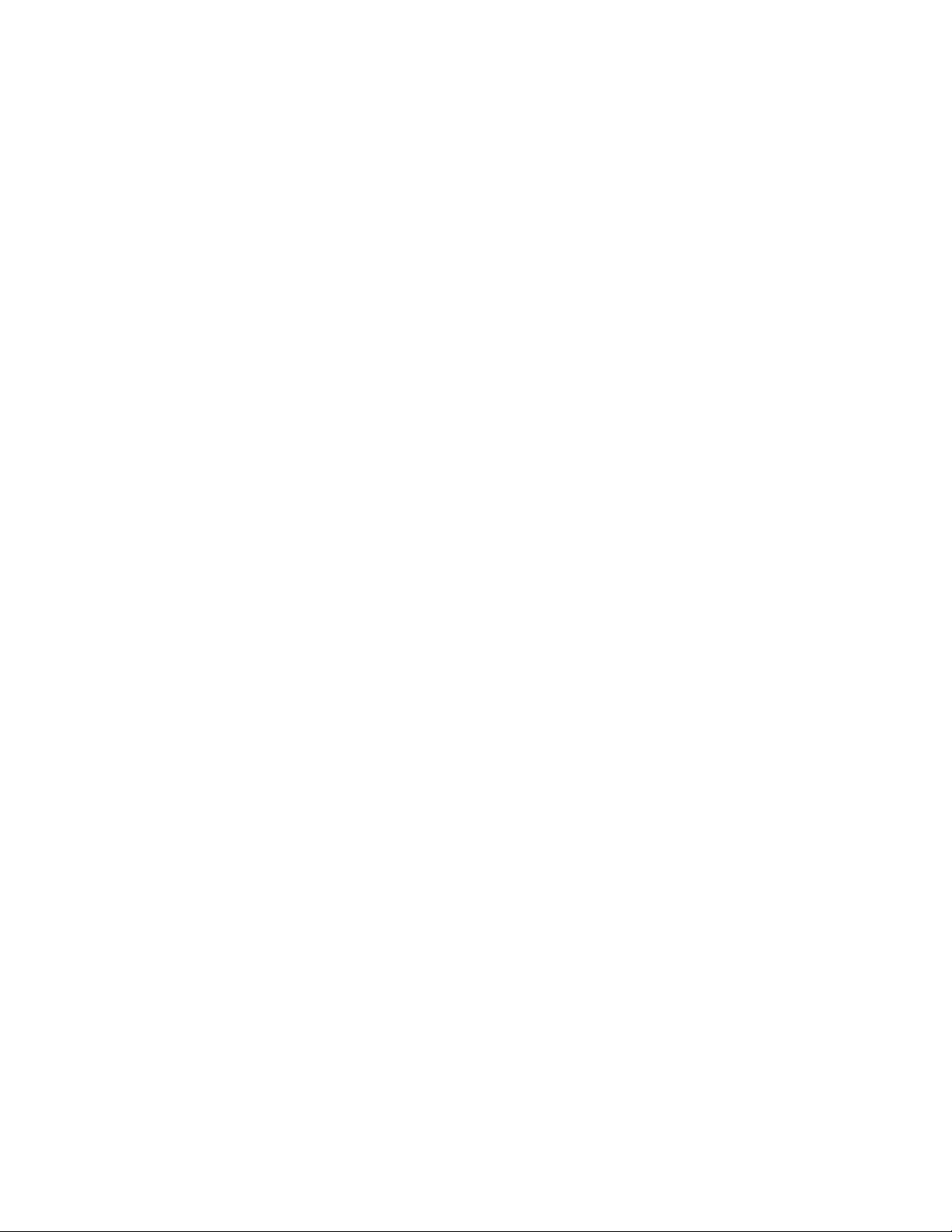
Napomena:Prekorišćenjaovihinformacijainjimapodržanihproizvodaobaveznopažljivoisarazumevanjem
pročitajteThinkCentreUputstvozabezbednostigarancijuiDodatakA“Obaveštenja”nastranici71.
Drugoizdanje(Septembar2011)
©CopyrightLenovo2010,2011.
OBAVEŠTENJEOOGRANIČENIMPRAVIMA:Ukolikosupodaciilisoftverisporučeniuskladusaugovoromza
Administracijuopštihusluga“GSA” ,korišćenje,reprodukcijailiotkrivanjepodležeograničenjimapostavljenimuUgovoru
br.GS-35F-05925.
Page 3
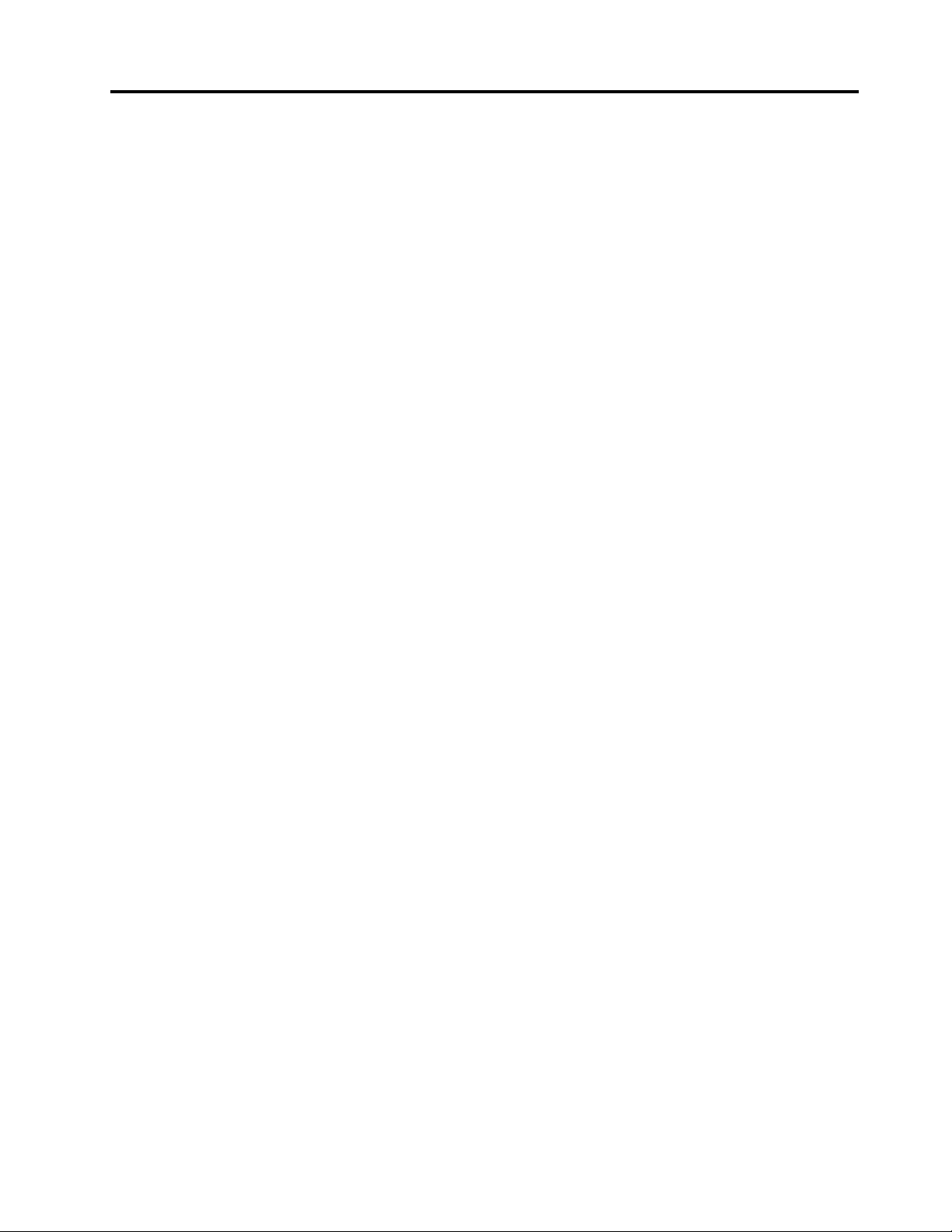
Sadržaj
Važnebezbednosneinformacije...iii
Poglavlje1.Pregledproizvoda.....1
Karakteristike................1
Specikacije................3
Pregledsoftvera...............4
Softverkojiseisporučujeuzoperativnisistem
Windows................4
Položaji..................6
Položajkonektora,kontrolaiindikatorana
prednjojstraniračunara..........6
Položajkonektoraidelovanazadnjojstrani
računara................7
Položajkomponenti............8
Položajdelovanasistemskojploči......9
Položajunutrašnjihuređaja........10
Poglavlje2.Instaliranjeilizamena
hardvera................11
Rukovanjeuređajimakojisuosetljivinastatički
elektricitet................11
Instaliranjeilizamenahardvera........11
Instaliranjespoljašnjihdodatnihuređaja...11
Uklanjanjepoklopcaračunara.......12
Uklanjanjeivraćanjeprednjemaske....12
Pristupanjeuređajimaikomponentama
sistemskeploče............14
InstaliranjeilizamenaPCIkartice.....15
Instalacijailizamenamemorijskogmodula..17
Zamenabaterije............19
Zamenasklopahladnjakaiventilatora....20
Zamenamikroprocesora.........23
Zamenasklopaizvoranapajanja......26
Zamenaoptičkoguređaja........30
Zamenaharddiska...........33
Zamenasklopaprednjegventilatora....36
ZamenaUSBtastatureilimiša.......38
Završniradoviprilikomzamenedelova...39
Nabavljanjeupravljačkihprogramazauređaje..40
Osnovnesigurnosnefunkcije.........40
Integrisanalančanabrava........41
Katanac...............42
Zaštitalozinkom............42
Brisanjeizgubljeneilizaboravljenelozinke
(brisanjeCMOS-a)...........42
Poglavlje3.Informacijeo
oporavku...............45
Kreiranjeiupotrebamedijumazaoporavak...45
Kreiranjemedijumazaoporavak......45
Upotrebamedijumazaoporavak......46
Kreiranjesigurnosnekopijeioporavak.....47
Kreiranjesigurnosnekopije........47
Oporavaksistema...........47
KorišćenjeradnogprostoraRescueand
Recovery.................48
Kreiranjeikorišćenjemedijumazaspasavanje..49
Kreiranjemedijumazaspasavanje.....49
Korišćenjemedijumazaspasavanje....49
Instaliranjeiliponovnoinstaliranjeupravljačkih
programa.................50
Rešavanjeproblemaprilikomoporavka.....50
Poglavlje4.Upotrebaprograma
SetupUtility..............53
PokretanjeprogramaSetupUtility.......53
Pregledipromenapostavke.........53
Korišćenjelozinki..............53
Izborlozinke..............54
Lozinkapouključenju(Power-onpassword).54
Administratorskalozinka.........54
Postavljanje,promenailibrisanjelozinke...54
Omogućavanjeilionemogućavanjeuređaja...54
Izboruređajazapokretanjesistema......55
Izborprivremenoguređajazapokretanje
sistema................55
Pregledilipromenasekvenceuređajaza
pokretanje..............55
IzlazakizprogramaSetupUtility........56
Poglavlje5.Ažuriranjesistemskih
programa...............57
Korišćenjesistemskihprograma........57
Ažuriranje(ešovanje)BIOS-asadiska.....57
Ažuriranje(ešovanje)BIOS-asaoperativnog
sistema.................58
Oporavljanjeodotkazivanjaprilikomažuriranja
POST-aiBIOS-a..............58
Poglavlje6.Rešavanjeproblemai
dijagnostičkiprogrami........61
Osnovnorešavanjeproblema.........61
Dijagnostičkiprogrami............62
LenovoThinkVantageT oolbox.......62
PC-DoctorforRescueandRecovery....63
PC-DoctorforDOS...........63
©CopyrightLenovo2010,2011
i
Page 4

Čišćenjeoptičkogmiša...........64
Poglavlje7.Dobijanjeinformacija,
pomoćiiservisa............65
Izvoriinformacija..............65
FasciklaOnlineBooks..........65
LenovoThinkVantageT ools........65
ThinkVantageProductivityCenter.....66
LenovoWelcome............66
AccessHelp..............66
Bezbednostigarancija..........66
Lenovoveblokacija
(http://www.lenovo.com).........67
Lenovoveblokacijazapodršku......67
Pomoćiusluge..............67
Upotrebadokumentacijeidijagnostičkih
programa...............67
Pozivanjeservisa............68
Korišćenjedrugihusluga.........68
Kupovinadodatnihusluga........69
DodatakA.Obaveštenja.......71
Obaveštenjeotelevizijskomizlazu.......72
CEoznakaevropskeusaglašenosti......72
Zaštitnižigovi...............72
Dodatneregulatorneinformacije........72
InformacijeorecikliranjuzaBrazil.......72
InformacijeorecikliranjubaterijazaT ajvan....73
InformacijeorecikliranjubaterijazaEvropsku
uniju...................73
Indeks.................75
iiThinkCentreUputstvozakorisnike
Page 5

Važnebezbednosneinformacije
OPREZ:
Prekorišćenjaovoguputstva,obaveznopažljivoisarazumevanjempročitajtesveodgovarajuće
bezbednosneinformacijezaovajproizvod.Pogledajteinformacijeizovogodeljkaibezbednosne
informacijeizThinkCentreUputstvazabezbednostigarancijukojestedobiliuzovajproizvod.Akose
upoznatesaovimbezbednosniminformacijama,smanjićeterizikodpovredei/ilioštećenjaproizvoda.
UkolikovišenemateprimerakThinkCentreUputstvazabezbednostigaranciju,možetenabavitiPortable
DocumentFormat(PDF)verzijusaLenovo
Poredtoga,naLenovoveblokacijizapodrškumožetepronaćiThinkCentreUputstvozabezbednosti
garancijuiovoThinkCentreUputstvozakorisnikenajošnekolikojezika.
®
veblokacijezapodrškunaadresihttp://support.lenovo.com.
©CopyrightLenovo2010,2011
iii
Page 6
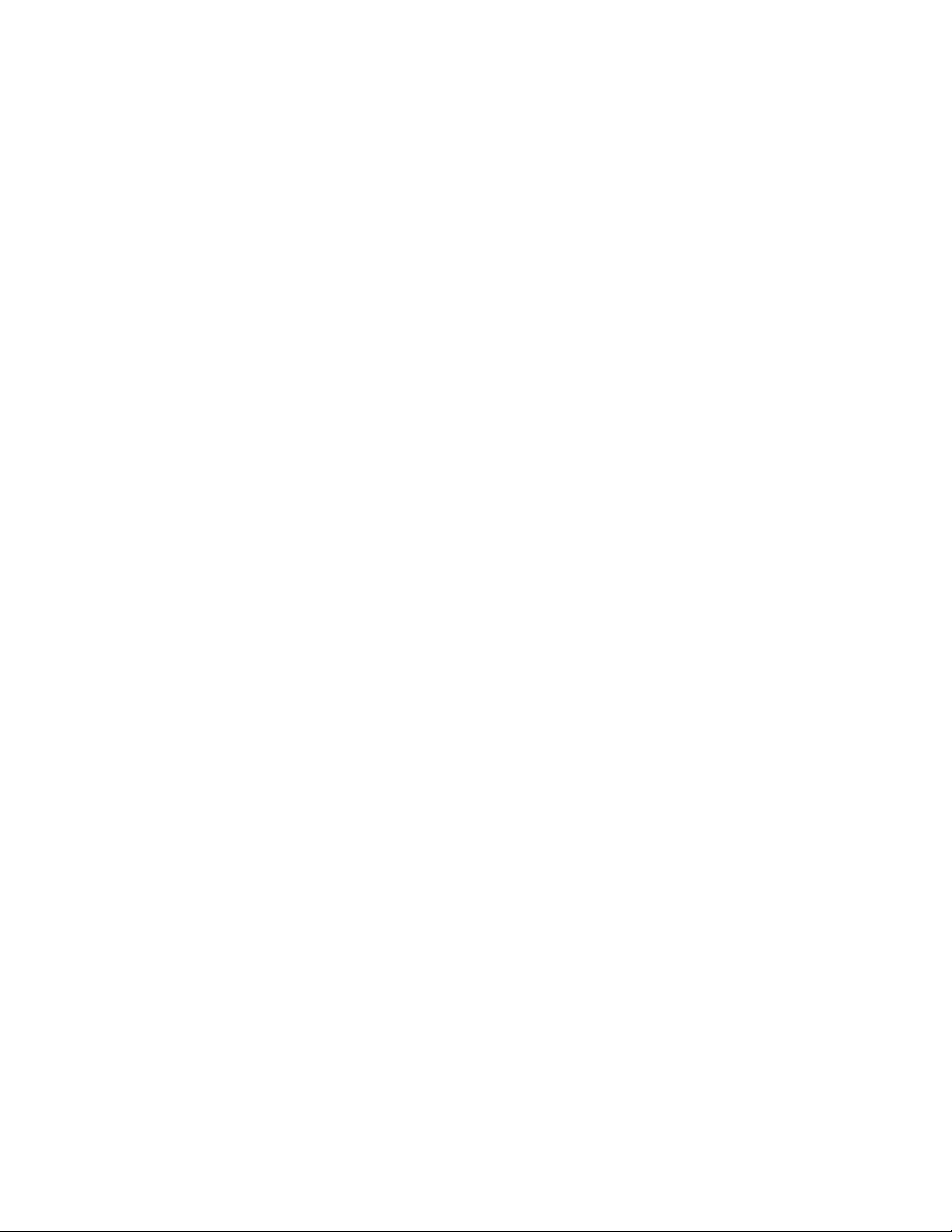
ivThinkCentreUputstvozakorisnike
Page 7
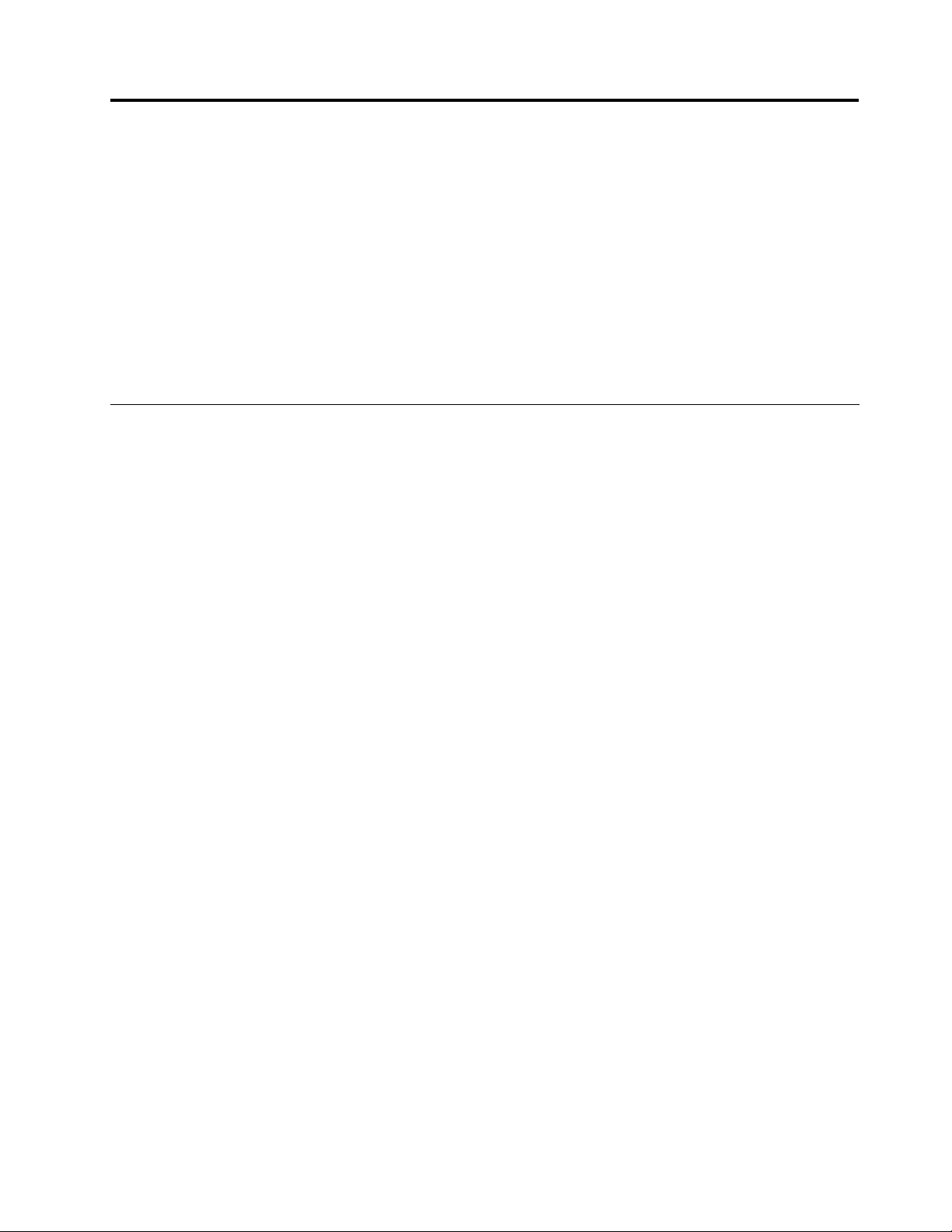
Poglavlje1.Pregledproizvoda
Uovompoglavljusenalazeinformacijeofunkcijamaračunara,specikacijama,prethodnoinstaliranom
softveruipoložajimakonektora,komponenata,delovasistemskepločeiinternihuređaja.
Poglavljesadržisledećeteme:
•“Karakteristike”nastranici1:uovomdelućetepronaćiinformacijeokarakteristikamaračunara.
•“Specikacije”nastranici3
•“Pregledsoftvera”nastranici4:uovomdelućetepronaćiinformacijeosoftverukojistedobiliuzračunar.
•“Položaji”nastranici6:uovomodeljkućetepronaćiinformacijeopoložajukonektora,komponenata,
delovasistemskepločeiinternihuređajaračunara.
Karakteristike
Uovomodeljkućetepronaćiinformacijeofunkcijamaračunara.
Sistemskeinformacije
Sledećeinformacijevažezavišemodela.ZainformacijeoodređenommodelukoristiteprogramSetupUtility.
PogledajtePoglavlje4“UpotrebaprogramaSetupUtility”nastranici53
Mikroprocesor
Uzračunarsedobijajedanodsledećihmikroprocesora(veličinainternekešmemorijezavisiodtipamodela):
•Intel
®
Celeron
•IntelCore™2mikroprocesor
•IntelPentium
®
mikroprocesor
®
mikroprocesor
:ovajdeosadržizičkespecikacijeračunara.
.
Memorijskimodul(i)
•Podržavanajvišedvadvorednamemorijskamoduladvostrukebrzineprenosapodataka3(DDR3DIMMs)
Unutrašnjiuređaji
•Čitačkartica(dostupannanekimmodelima)
•Optičkiuređaj
•SATA(SerialAdvancedTechnologyAttachment(SATA)harddisk
Videopodsistem
•IntegrisanagračkakarticakojaradiputemVideoGraphicsArray(VGA)konektora
•PriključakzaPeripheralComponentInterconnect(PCI)Expressx16gračkukarticunasistemskojpločiza
neintegrisanugračkukarticu
Audiopodsistem
•Integrisanizvukvisokedenicije(HD)
•Konektorzaslušaliceimikrofonnaprednjojtabli
•Konektorzalinijskiaudio-ulaz,konektorzalinijskiaudio-izlazikonektorzamikrofonnazadnjojtabli
©CopyrightLenovo2010,2011
1
Page 8

Mogućnostveze
•Integrisani10/100/1000Mb/sEternetkontroler
Funkcijeupravljanjasistemom
•Mogućnostčuvanjarezultatasamoispitivanjapouključenju(POST)
•AdvancedCongurationandPowerInterface(ACPI)
•Automatskopokretanjesistema
•DesktopManagementInterface(DMI)
•IntelTrustedExecutionTechnology(TXT)
•PrebootExecutionEnvironment(PXE)
•SystemManagement(SM)BasicInput/OutputSystem(BIOS)iSMsoftver
•WakeonLAN(WOL)
•WindowsManagementInstrumentation(WMI)(WMIjeinfrastrukturazapodatkeioperacijeupravljanja
naWindowsoperativnimsistemima.)
Funkcijeulaza/izlaza(U/I)
•9-igličniserijskiport(jedanstandardniijedanopcionalni)
•Eternetkonektor
•Šest(USB)(UniversalSerialBus–univerzalnaserijskamagistrala)konektora(dvaUSBkonektorana
prednjojtabliičetiriUSBkonektoranazadnjojtabli)
•T riaudiokonektoranazadnjojtabli(konektorzalinijskiaudioulaz,linijskiaudioizlazimikrofon)
•Dvaaudiokonektoranaprednjojtabli(konektorzaslušaliceimikrofon)
•VGAkonektorzamonitornazadnjojtabli
Zavišeinformacijapogledajte“Položajkonektora,kontrolaiindikatoranaprednjojstraniračunara”nastranici
6i“Položajkonektoraidelovanazadnjojstraniračunara”nastranici7.
Proširenje
•Jednoležištezaharddisk
•Jednoležištezaoptičkiuređaj
•JedanpriključakzaPCIExpressx1karticu
•JedanpriključakzaPCIExpressx16gračkukarticu
•Jednouzanoležištezačitačkartica
•DvapriključkazaPCIkartice
IzvornapajanjaRačunarseisporučujesajednimodsledećihizvoranapajanja:
•Izvornapajanjajačine240Wkojifunkcionišenezavisnoodjačinenapona
Sigurnosnefunkcije
•Lozinkapouključenjuiadministratorskalozinkaradisprečavanjaneovlašćenogpristuparačunaru
•Computrace
•Prekidačprisutnostipoklopca(poznatipodnazivomprekidačnadzoraotvaranjakućišta)(dostupanna
nekimmodelima)
•OmogućavanjeilionemogućavanjeSATAuređaja
2ThinkCentreUputstvozakorisnike
Page 9

•Omogućavanjeilionemogućavanjeserijskogporta
•OmogućavanjeilionemogućavanjeUSBkonektora
•T astaturasačitačemotisakaprstiju(dobijaseuznekemodele)
•Kontrolasekvencepokretanja
•Pokretanjesistemabeztastatureilimiša
•Podrškazadodatakintegrisanelančanebrave(Kensingtonbrava.Pogledajteodeljak“Integrisanalančana
brava”nastranici41
zavišeinformacija.)
•Podrškazadodatakkatanca(pogledajteodeljak“Katanac”nastranici42zavišeinformacija)
Prethodnoinstaliranisoftver
Naračunarsuprethodnoinstaliraninekiprogramikojićevamolakšatiradiučinitigabezbednijim.Zaviše
informacijapogledajteodeljak“Pregledsoftvera”nastranici4.
Prethodnoinstaliranioperativnisistem
Naračunarjeprethodnoinstaliranjedanodsledećihoperativnihsistema:
•Microsoft
®
Windows
•MicrosoftWindowsVista
®
7
®
•MicrosoftWindowsXPProfessional(prethodnoinstaliranopomoćupravanaprelazaknastarijuverzijuza
operativnesistemeWindows7ProfessionaliliWindowsVistaBusiness)
Operativnisistemi,certikovaniilitestiraninakompatibilnost
•Linux
®
Specikacije
Ovajodeljaknavodizičkespecikacijeračunara.
Dimenzije
Širina:99mm(3,9inča)
Visina:335mm(13,19inča)
Dubina:382mm(15,04inča)
Težina
Maksimalnatežinakonguracijepriisporuci:6,6kg(14,55funte)
Okruženje
•Temperaturavazduha:
Operativna:10°Cdo35°C(50°Fdo95°F)
Skladištenje:-40°Cdo60°C(-40°Fdo140°F)uoriginalnompakovanjuzaisporuku
Skladištenje:-10°Cdo60°C(14°Fdo140°F)bezpakovanja
•Vlažnostvazduha:
Operativnavlažnostvazduha:od20%do80%(bezkondenzacije)
Vanupotrebe:od20%do90%(bezkondenzacije)
•Visina:
1
(zavisiodtipamodela)
1.Certikovanjeilitestiranjekompatibilnostinavedenihoperativnihsistemajošuvekjeutokuuvremeštampanjaove
publikacije.NakonobjavljivanjaovogpriručnikakompanijaLenovomožeutvrditidasujošnekioperativnisistemi
kompatibilnisavašimračunarom.Ovalistapodložnajepromeni.Kakobisteutvrdilidajeoperativnisistemcertikovan
ilitestirannakompatibilnost,posetiteveblokacijuovlašćenogdistributeraoperativnogsistema.
Poglavlje1.Pregledproizvoda3
Page 10
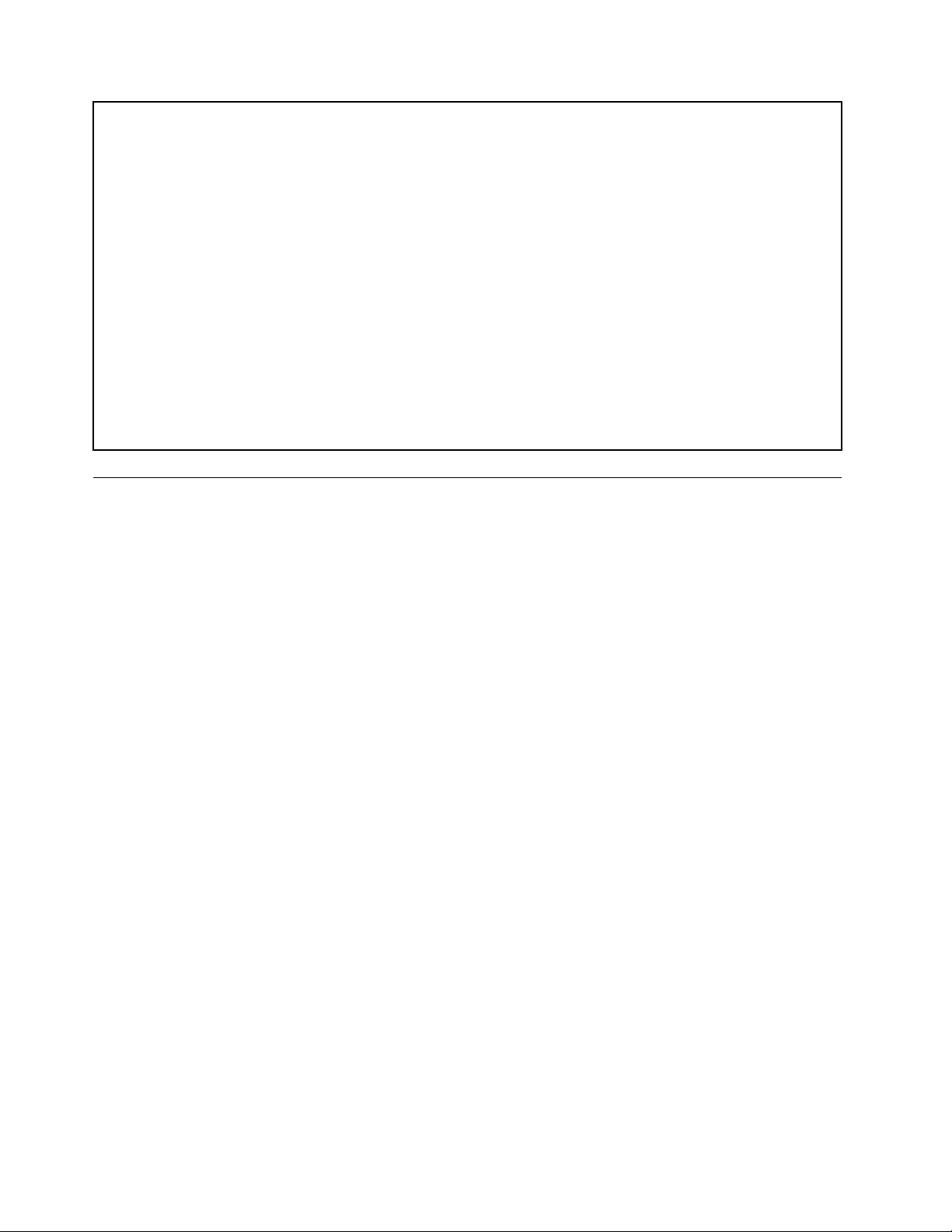
Operativna:-15,2do3048m(-50do10.000ft)
Vanupotrebe:od-15,2do10.668m(od-50do35.000ft)
Električniulaz
•Ulazninapon:
-Niskiopseg:
Minimalno:100Vnaizmeničnestruje
Maksimalno:127Vnaizmeničnestruje
Opsegulaznefrekvencije:od50do60Hz
Postavkaprekidačazaizbornapona:115VAC
-Visokiopseg:
Minimalno:200VAC
Maksimalno:240VAC
Opsegulaznefrekvencije:od50do60Hz
Postavkaprekidačazaizbornapona:230VAC
Pregledsoftvera
Ovajračunarseisporučujesaprethodnoinstaliranimoperativnimsistemominekolikoprethodnoinstaliranih
aplikacija.
SoftverkojiseisporučujeuzoperativnisistemWindows
UovomodeljkućetepronaćiinformacijeosoftverukojisedobijauzoperativnisistemWindows.
SoftverkojiisporučujekompanijaLenovo
KompanijaLenovoisporučujesledećeprogramekojićevampomoćidapovećateproduktivnostismanjite
troškoveodržavanjavašegračunara.Softverkojisedobijauzračunarmožezavisitiodtipamodela.
LenovoThinkVantageT ools
ProgramLenovoThinkVantage
alatkamapomoćukojihćeteraditilakšeibezbednije.Zavišeinformacijapogledajteodeljak“Lenovo
ThinkVantageTools”nastranici65
Napomena:ProgramLenovoThinkVantageToolsdostupanjesamonaračunarimanakojimajekompanija
LenovoinstaliralaoperativnisistemWindows7.
ThinkVantageProductivityCenter
ProgramThinkVantageProductivityCenterpružavammnoštvoizvorainformacijaialatkipomoćukojihćete
moćidapodesite,upoznateiodržavateračunaripoboljšatenjegoveperformanse.Zavišeinformacija
pogledajteodeljak“ThinkVantageProductivityCenter”nastranici66.
Napomena:ProgramThinkVantageProductivityCenterdostupanjesamonaračunarimanakojimaje
kompanijaLenovoprethodnoinstaliralaoperativnisistemWindowsVistailiWindowsXP .
LenovoWelcome
ProgramLenovoWelcomevasupoznajesanekiminovativnimugrađenimfunkcijamakompanijeLenovoi
vodivaskroznekolikovažnihzadatakatokompostavljanjaračunarakakobisteodračunaradobilinajviše
štomožete.
®
Toolspružavamobiljeizvorainformacijaiomogućavalakpristuprazličitim
.
4ThinkCentreUputstvozakorisnike
Page 11

Napomena:ProgramLenovoWelcomedostupanjesamonaračunarimanakojimajekompanijaLenovo
prethodnoinstaliralaoperativnisistemWindows7iliWindowsVista.
ProductRecovery
ProgramProductRecoveryomogućavavamdavratitesadržajharddiskanapodrazumevanafabrička
podešavanja.
ThinkVantageRescueandRecovery
ProgramThinkVantageRescueandRecovery®predstavljajednostavnorešenjezaoporavakivraćanjeu
prethodnostanjeukojespadaskupalatkizasamooporavakzahvaljujućikojimaćetemoćidadijagnostikujete
problemesaračunarom,dobijetepomoćiizvršiteoporavakposlepadasistema,čakiakonemožeteda
pokreneteoperativnisistemWindows.
PasswordManager
ProgramPasswordManagerautomatskisakupljaiispunjavainformacijezapotvrduidentitetazaWindows
aplikacijeiveblokacije.
Napomena:ProgramPasswordManagerdostupanjesamonaračunarimanakojimajekompanijaLenovo
prethodnoinstaliralaoperativnisistemWindows7.
ThinkVantageClientSecuritySolution
ProgramThinkVantageClientSecuritySolution(CSS)omogućavavamdazaštititeinformacije,uključujući
važnebezbednosneinformacijekaoštosulozinke,ključevizašifrovanjeielektronskiakreditivi,iistovremeno
štitiračunarodneovlašćenogpristupapodacima.
Napomena:ProgramThinkVantageClientSecuritySolutiondostupanjesamonaračunarimanakojimaje
kompanijaLenovoprethodnoinstaliralaoperativnisistemWindowsVistailiWindowsXP .
PowerManager
ProgramPowerManageromogućavavamdanajednostavanieksibilannačinupotpunostiupravljate
napajanjemThinkCentre®računarakojikoristite.PomoćuprogramaPowerManagermožetedaprilagodite
postavkenapajanjakakobistepostiglinajboljeperformansesistemauznajvećuušteduenergije.
ThinkVantageSystemUpdate
ProgramThinkVantageSystemUpdate(TVSU)omogućavavamdapreuzimateiinstaliratesoftverskepakete
(ThinkVantageaplikacije,upravljačkeuređaje,BIOSispravkeiaplikacijedrugihproizvođača)kakobisoftver
naračunaruuvekbioažuriran.Usoftverkojibiuvektrebalodabudeažuranspadajuprogramikompanije
Lenovo,kaoštosuRescueandRecoveryiThinkVantageProductivityCenter.
FingerprintSoftware
IntegrisaničitačotiskaprstakojisedobijauzneketastaturefunkcionišeuzprogramFingerprintSoftwarei
omogućavavamdauneseteotisakprstaipovežetegasaWindowslozinkom.Natajnačinpotvrdaidentiteta
pomoćuotiskaprstamožedazamenilozinkuiomogućijednostavanibezbedankorisničkipristup.Tastatura
sačitačemotisakaprstijuisporučujeseuznekeračunareilisemožekupitiikoristitiuzračunarekoji
podržavajuovuopciju.
LenovoThinkVantageToolbox
ProgramLenovoThinkVantageT oolboxslužizaodržavanjeračunara,poboljšavanjesigurnostiprilikom
njegovogkorišćenja,utvrđivanjeproblemasaračunarom,upoznavanjesainovativnimtehnologijama
kompanijeLenovo,kaoizadobijanjevišeinformacijaoračunarukojikoristite.Zavišeinformacijapogledajte
odeljak“LenovoThinkVantageT oolbox”nastranici62
.
Poglavlje1.Pregledproizvoda5
Page 12

PC-DoctorforRescueandRecovery
DijagnostičkiprogramPC-DoctorforRescueandRecoveryprethodnojeinstalirannavašemThinkCentre
računarukaodeoradnogprostoraRescueandRecoverykakobivamolakšaodijagnostikovanjehardverskih
problema.Možeidasastaviizveštajopostavkamakojekontrolišeoperativnisistem,akojemogudaometaju
ispravanradsistema.DijagnostičkiprogramPC-DoctorforRescueandRecoverykoristiseuslučajudane
možetedapokreneteoperativnisistemWindows.Zavišeinformacijapogledajteodeljak“PC-Doctorfor
RescueandRecovery”nastranici63
.
AdobeReader
ProgramAdobeReaderpredstavljaalatkukojasekoristizaprikazivanje,štampanjeipretraguPDF
dokumenata.
Pogledajteodeljak“FasciklaOnlineBooks”nastranici65dabistepronašlivišeinformacijaootvaranjui
pregledanjupublikacija.
Antivirussoftver
Računarjeopremljenantivirussoftveromkojimožetekoristitizapronalaženjeiodstranjivanjevirusa.
KompanijaLenovoobezbeđujepunuverzijuantivirusnogsoftveranaračunarusabesplatnompretplatom
utrajanjuod30dana.Nakon30danamorateobnovitilicencudabisteidaljemoglidaažurirateantivirus
softver.
Višeinformacijaotomekakodakoristiteantivirussoftvermožetepronaćiusistemupomoćiantivirussoftvera.
Položaji
Uovomodeljkućetepronaćiinformacijekojećevampomoćidapronađetekonektore,komponente,delove
sistemskepločeiinterneuređajeračunara.
Položajkonektora,kontrolaiindikatoranaprednjojstraniračunara
Ilustracija1“Mestanakojimasenalazeprednjikonektor,kontrolaiindikator”nastranici6prikazujepoložaj
konektora,kontrolaiindikatoranaprednjojstraniračunara.
6ThinkCentreUputstvozakorisnike
Page 13
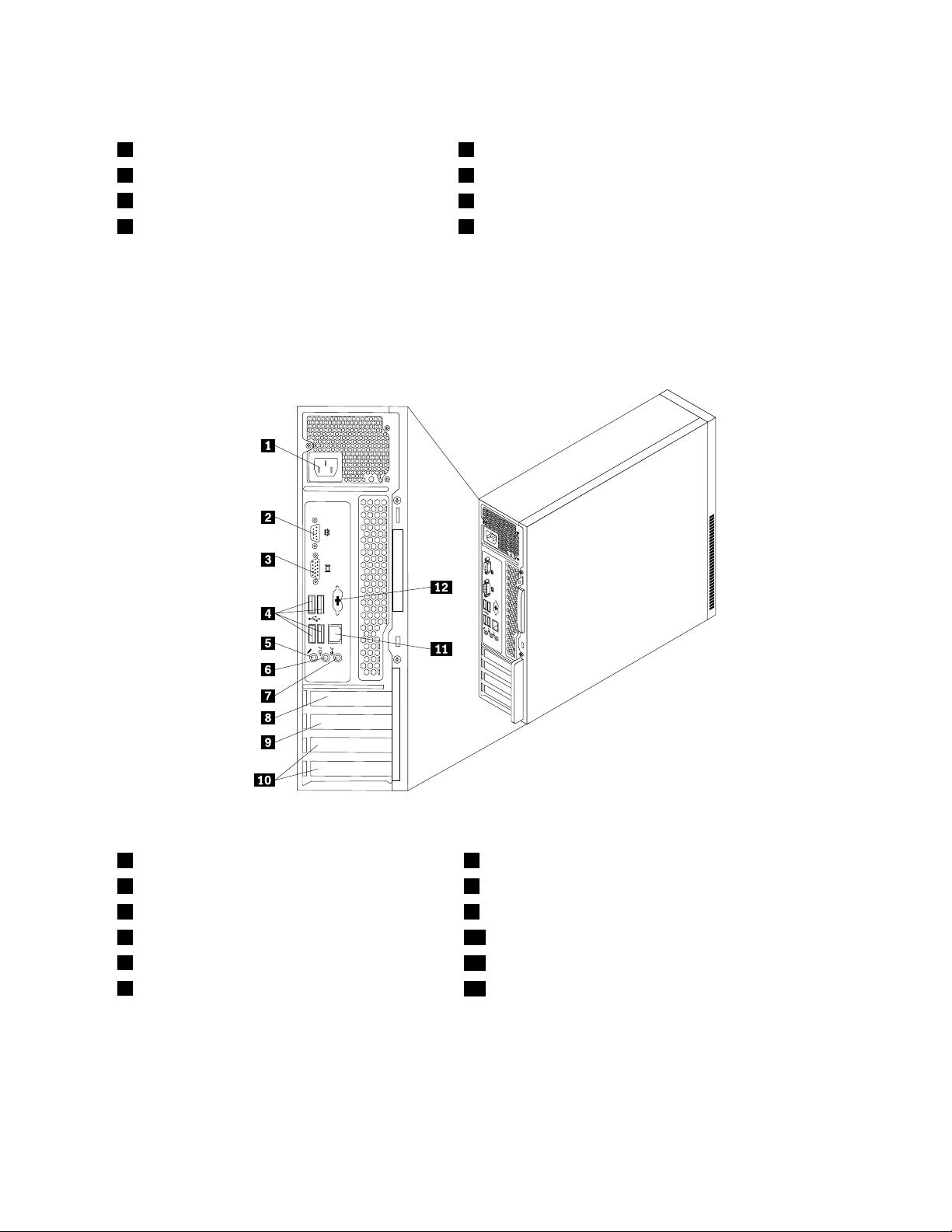
Ilustracija1.Mestanakojimasenalazeprednjikonektor,kontrolaiindikator
1Dugmezaizbacivanje/zatvaranjeoptičkoguređaja5USBkonektor
2Dugmezauključivanje
3Indikatorkojiukazujenaaktivnostharddiska
4Indikatorzanapon
6Konektorzamikrofon
7Konektorzaslušalice
8USBkonektor
Položajkonektoraidelovanazadnjojstraniračunara
Ilustracija2“Položajizadnjihkonektoraidelova”nastranici7prikazujelokacijekonektoraidelovana
zadnjojstraniračunara.Nekikonektorinazadnjojstraniračunaraobeleženisubojamadabistelakšemogli
daodreditegdebitrebalodapriključitekablove.
Ilustracija2.Položajizadnjihkonektoraidelova
1Konektorkablazanapajanje7Konektorzalinijskiaudio-ulaz
2Serijskiport8PriključakzaPCIExpressx16gračkukarticu
3KonektorzaVGAmonitor9PriključakzaPCIExpressx1karticu
4USBkonektori(4)10PriključcizaPCIkarticu(2)
5Konektorzamikrofon
6Konektorzalinijskiaudio-izlaz
11Eternetpriključak
12PersonalSystem/2(PS/2)konektorzatastaturuimiš
(dostupannanekimmodelima)
Poglavlje1.Pregledproizvoda7
Page 14
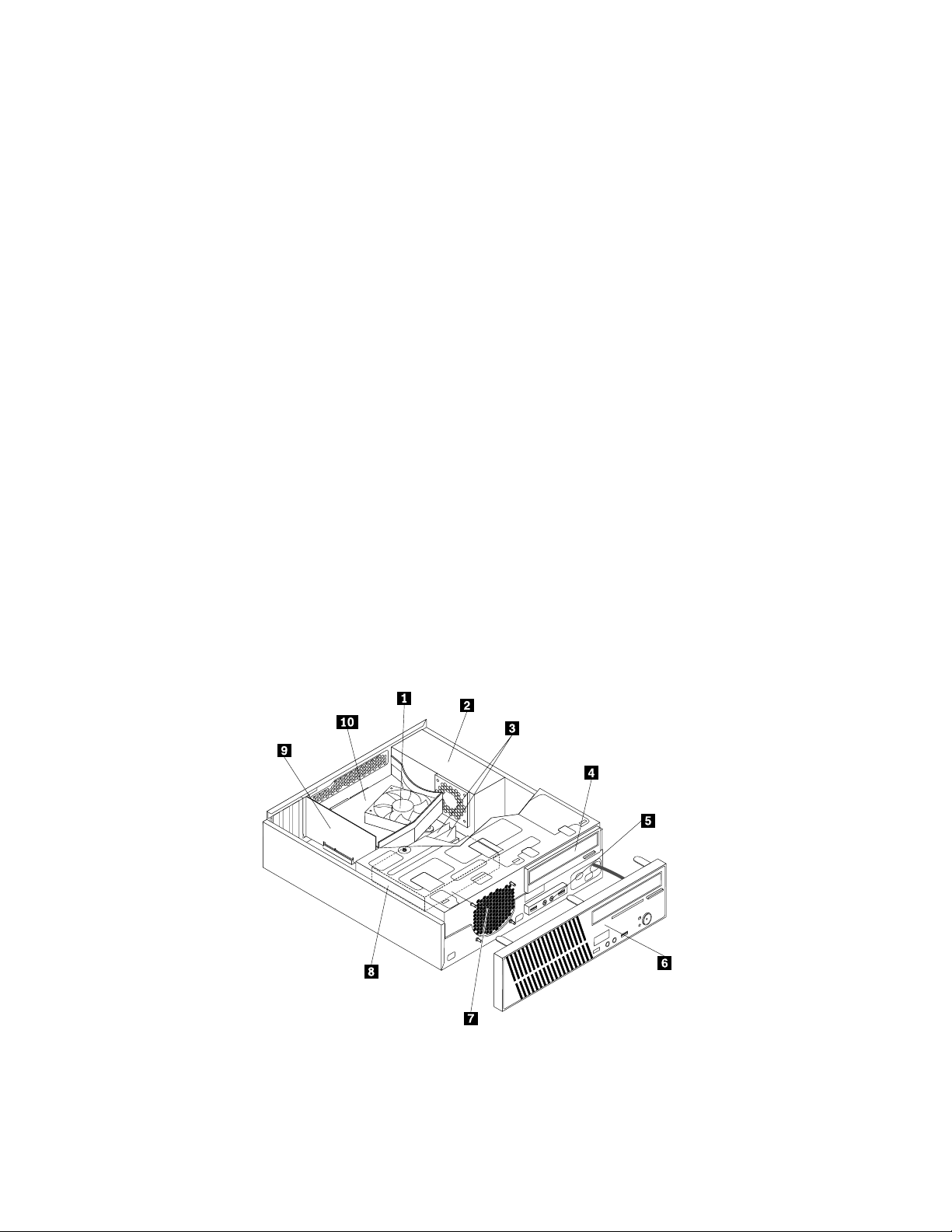
KonektorOpis
Konektorzalinijskiaudio-ulaz
Konektorzalinijskiaudioizlaz
Eternetkonektor
Konektorzamikrofon
SerijskiportKoristisezapriključivanjespoljašnjegmodema,serijskogštampačailidrugog
USBkonektorKoristisezapriključivanjeuređajakojikoristiUSBkonektor,kaoštojeUSB
KonektorzaVGAmonitorKoristisezapriključivanjeVGAmonitorailidrugoguređajakojikoristikonektor
Koristisezaprimanjeaudio-signalasaspoljašnjegaudio-uređaja,kaoštosu
stereolinije.Prilikompriključivanjaspoljašnjegaudio-uređaja,konektorza
linijskiaudio-izlaznauređajutrebalobikablompovezatisakonektoromlinijskog
audio-ulazanaračunaru.
Koristisezaslanjeaudio-signalaizračunarapremaspoljašnjimuređajima,kao
štosuaktivnistereozvučnici(zvučnicisaugrađenimpojačivačima),slušalice,
multimedijalnetastature,konektorzalinijskiaudio-ulaznastereolinijiilinekim
drugimspoljašnjimuređajimazasnimanjezvuka.
KoristisezapriključivanjeEternetkablazalokalnumrežu(LAN).
Napomena:KakobiradsaračunarombiousaglasnostisaograničenjemzaFCC
klasuB,koristiteEternetkablkategorije5.
Koristisezapriključivanjemikrofonanaračunarkadaželitedasnimitezvukilida
koristitesoftverzaprepoznavanjegovora.
uređajakojikoristidevetoigličniserijskiport.
tastatura,USBmiš,USBskeneriliUSBštampač.AkoUSBkonektorikojeimate
naračunarunisudovoljnidabistepriključilisveUSBuređaje,možetedanabavite
USBrazdelnik,pomoćukogamožetedapriključitedodatneUSBuređaje.
zaVGAmonitor.
Položajkomponenti
Ilustracija3“Položajkomponenti”nastranici8pokazujepoložajerazličitihkomponentiuračunaru.Dabiste
uklonilipoklopacračunaraimoglidapristupiteunutrašnjostiračunara,pogledajteodeljak“Uklanjanje
poklopcaračunara”nastranici12
.
Ilustracija3.Položajkomponenti
8ThinkCentreUputstvozakorisnike
Page 15
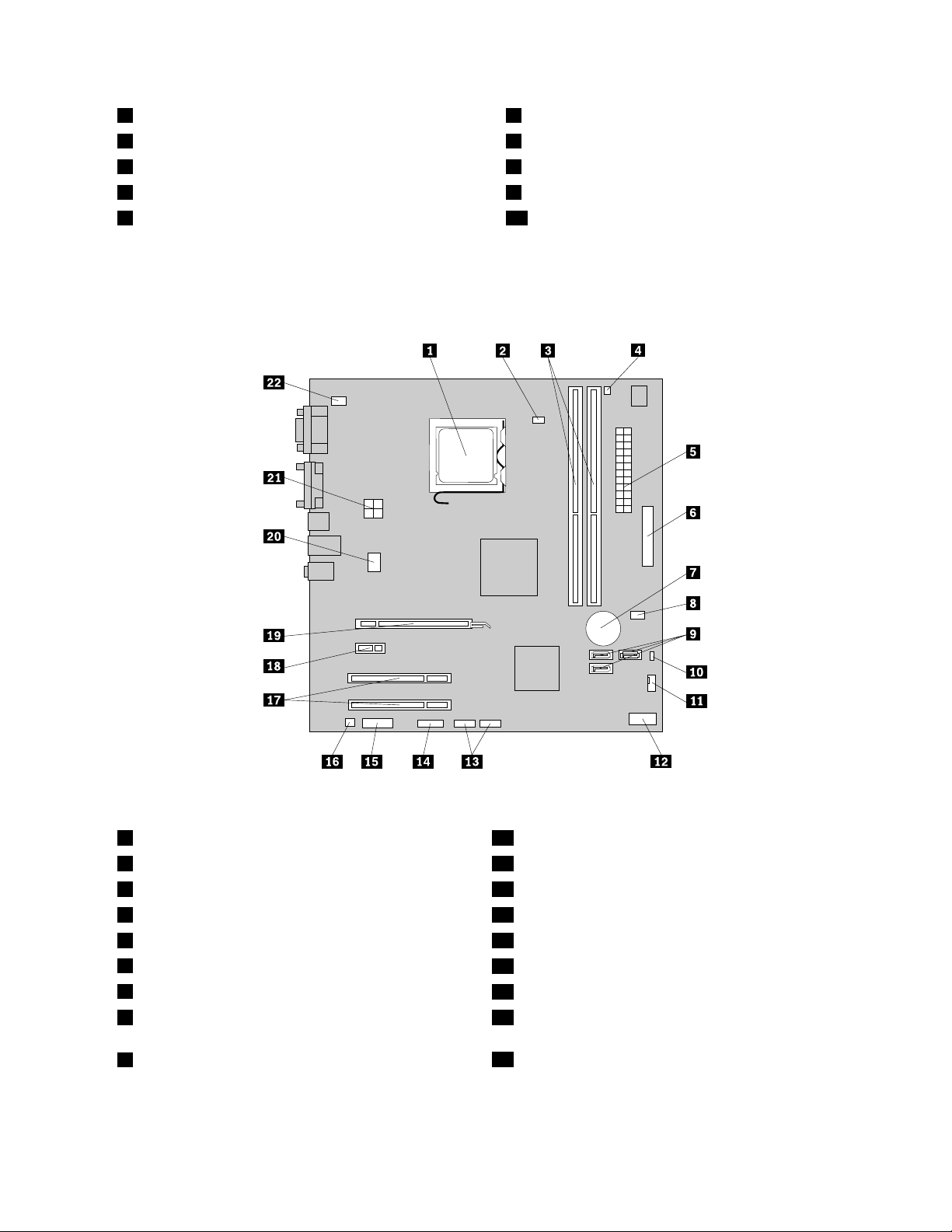
1Sklophladnjakaiventilatora
2Sklopizvoranapajanja7Sklopprednjegventilatora
3Memorijskimoduli(2)
4Optičkiuređaj9PCIkartica(dostupnananekimmodelima)
5SklopprednjegUSBiaudiopriključka
6Prednjamaska
8Harddisk
10Vodizmeđuhladnjakaiventilatora
Položajdelovanasistemskojploči
Ilustracija4“Položajdelovasistemskeploče”nastranici9prikazujepoložajdelovanasistemskojploči.
Ilustracija4.Položajdelovasistemskeploče
1Mikroprocesor12Konektorprednjetable
2Konektorzaventilatormikroprocesora
3Memorijskipriključci(2)14Serijski(COM2)konektor
4Konektorzatoplotnisenzor15Prednjiaudiokonektor
524-igličnikonektorzanapajanje16Konektorunutrašnjegzvučnika
6Paralelnikonektor
7Baterija
8Konektorzaprekidačprisutnostipoklopca(prekidač
13USBkonektori(2)
17PriključcizaPCIkarticu(2)
18PriključakzaPCIExpressx1karticu
19PriključakzaPCIExpressx16gračkukarticu
nadzoraotvaranjakućišta)(dostupannanekimmodelima)
9SAT Akonektori(3)
20Konektorsistemskogventilatora
Poglavlje1.Pregledproizvoda9
Page 16
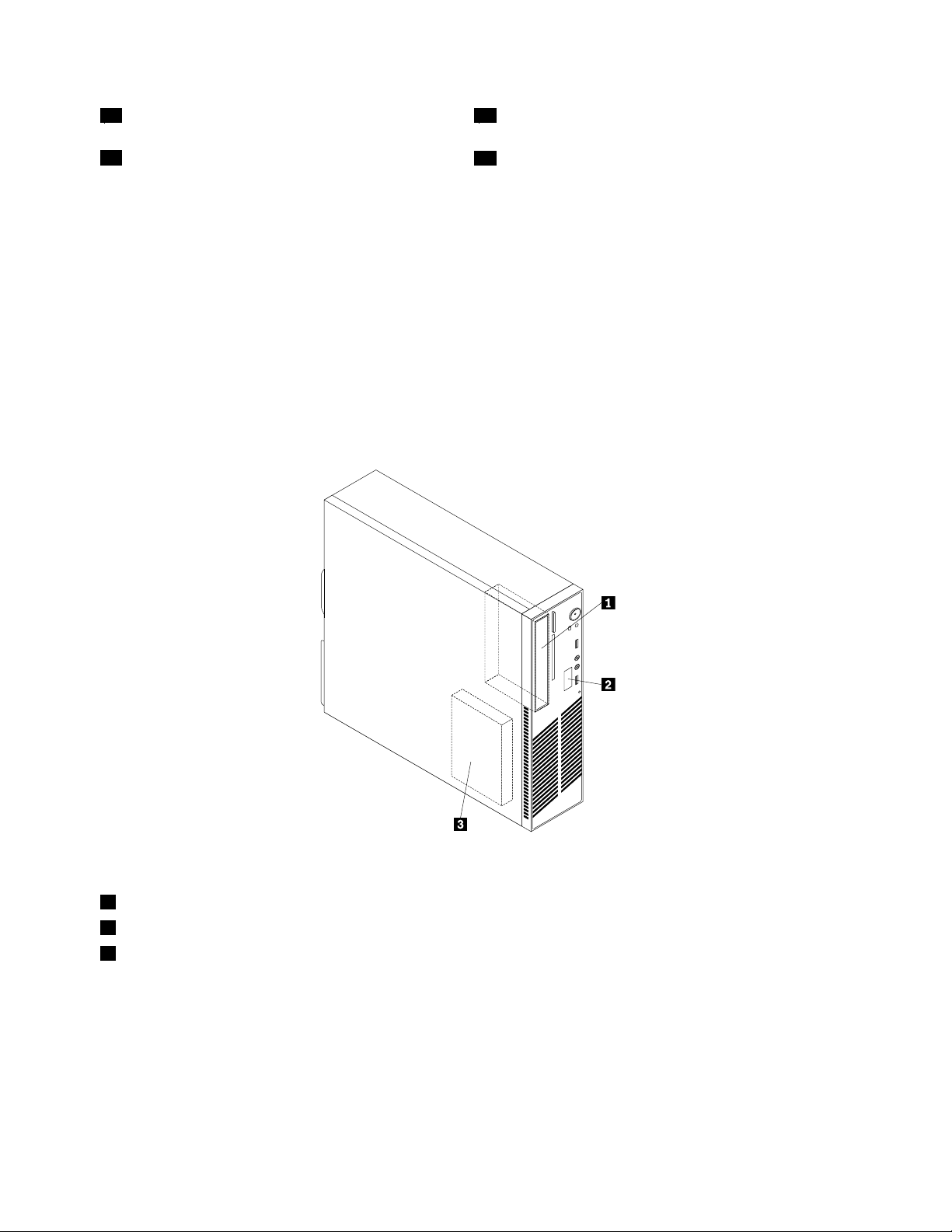
10KratkospojnikzabrisanjeCMOS-a(Complementary
MetalOxideSemiconductor)/oporavak
11Konektorventilatorajedinicezanapajanje
214-igličnikonektorzanapajanje
22PS/2konektorzatastaturuimiš
Položajunutrašnjihuređaja
Unutrašnjiuređajisuuređajikojeračunarkoristidabiočitaoilisačuvaopodatke.Možetedodatiuređaje
računarukakobistepovećalikapacitetmestazačuvanjeiomogućilidaračunaročitavadrugetipovemedija.
Unutrašnjiuređajiseinstalirajuuležišta.Uovompriručnikuležištasuoznačenakaoležište1,ležište2i
takodalje.
Prilikominstaliranjailizameneunutrašnjeguređajaobaveznozabeležitetipiveličinuuređajakojiinstalirateili
menjatezasvakoležišteiispravnopovežitekabloveinstaliranoguređaja.OtvoritePoglavlje2“Instaliranjeili
zamenahardvera”nastranici11
dainstalirateilizameniteunutrašnjeuređajeračunara.
Ilustracija5“Položajležištauređaja”nastranici10pokazujepoložajeležištauređajauračunaru.
ipogledateodgovarajućiodeljakkakobistepronašliuputstvaotomekako
Ilustracija5.Položajležištauređaja
1Ležište1-ležišteoptičkoguređaja(sainstaliranimoptičkimuređajem)
2Ležište2-uzanoležištezačitačkartica
3Ležište3-ležištezaSATAharddisk
10ThinkCentreUputstvozakorisnike
Page 17
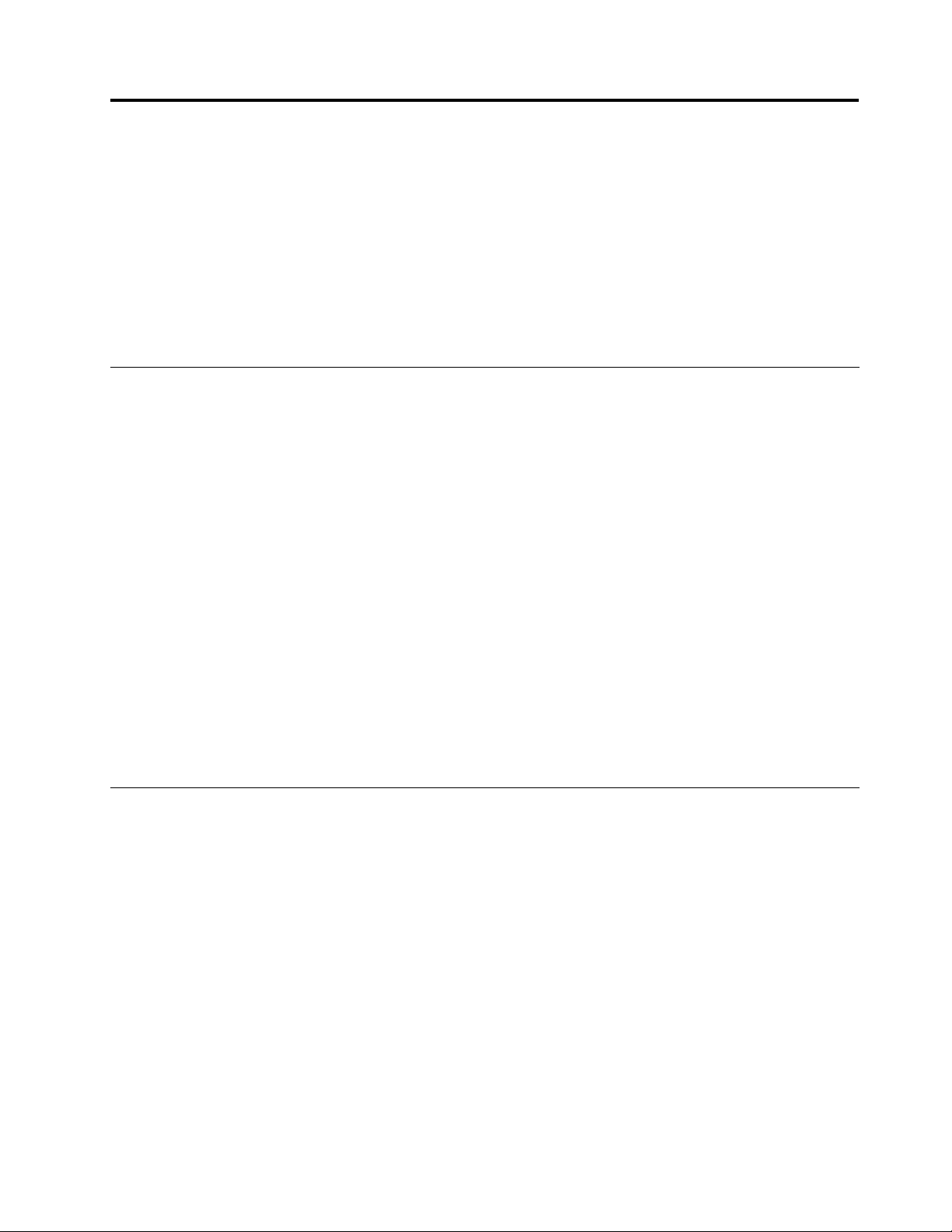
Poglavlje2.Instaliranjeilizamenahardvera
Uovompoglavljućetepronaćiuputstvaotomekakodainstalirateilizamenitehardverračunara.
Poglavljesadržisledećeteme:
•“Rukovanjeuređajimakojisuosetljivinastatičkielektricitet”nastranici11
•“Instaliranjeilizamenahardvera”nastranici11
•“Nabavljanjeupravljačkihprogramazauređaje”nastranici40
•“Osnovnesigurnosnefunkcije”nastranici40
Rukovanjeuređajimakojisuosetljivinastatičkielektricitet
Nemojteotvaratizaštitnopakovanjeukojemsenalazinovideosvedokneispravnideoneukloniteiz
računarainebudetespremnidainstaliratenovi.Statičkielektricitet,iakopovasbezopasan,možeznatno
oštetitiračunarskekomponenteidelove.
Kadarukujeteračunarskimdelovimaidrugimkomponentama,koristitesledećemerepredostrožnostida
bisteizbeglištetuuzrokovanustatičkimelektricitetom:
•Ograničitesvojepokrete.Statičkielektricitetsenagomilavaokovasdoksekrećete.
•Uvekpažljivorukujtedelovimaidrugimračunarskimkomponentama.PCIkartice,memorijskemodule,
sistemskepločeimikroprocesoredržitezakrajeve.Nikadanedodirujteštampaneploče.
•Nedozvolitedrugimadadodirujudeloveidrugeračunarskekomponente.
•Prenegoštozamenitenovideokojijeosetljivnastatičkielektricitet,prislonitezaštitnopakovanjeukojem
senovideonalazinametalnipoklopacpriključkazaproširivanjeilinadrugučistometalnupovršinuu
trajanjuodnajmanjedvesekunde.Natajnačinsesmanjujestatičkielektricitetupakovanjuiuvašemtelu.
•Uklonitenovideoizzaštitnogpakovanjaidirektnogainstalirajteuračunarbezprethodnogspuštanja.Ako
jeusituacijiukojojsenalazitenemogućetoizvesti,postavitezaštitnopakovanjenovogdelanaravnu
površinu,azatimnovideostavitenazaštitnopakovanje.
•Nestavljajtedeonapoklopacračunarailinekudrugumetalnupovršinu.
Instaliranjeilizamenahardvera
Uovomodeljkućetepronaćiuputstvaotomekakodainstalirateilizamenitehardverračunara.Mogućnosti
računaramožeteproširitidodavanjemmemorijskihmodula,PCIkarticailiuređaja,aodržavajtegazamenom
neispravnoghardvera.
Napomene:
1.KoristitesamoračunarskedelovekojeobezbeđujekompanijaLenovo.
2.Prilikominstaliranjailizamenenekogopcionalnogdela,postupajteuskladusaodgovarajućim
uputstvimaizovogodeljka,kaoiuputstvimakojestedobiliuztajdeo.
Instaliranjespoljašnjihdodatnihuređaja
Možetedainstaliratespoljašnjedodatneuređaje,kaoštosuspoljašnjizvučnici,štampačiliskener.Neke
spoljnedelovenijedovoljnosamozičkipovezati,većjepotrebnoinstaliratiidodatnisoftver.Kadainstalirate
nekispoljašnjidodatniuređaj,pogledajteodeljke“Položajkonektora,kontrolaiindikatoranaprednjojstrani
računara”nastranici6
©CopyrightLenovo2010,2011
i“Položajkonektoraidelovanazadnjojstraniračunara”nastranici7dabistepronašli
11
Page 18

odgovarajućikonektor.Zatimpostupajteuskladusauputstvimakojastedobiliuzuređajdabistegapovezali
iinstaliralisoftveriliupravljačkeprogramekojisuzanjegapotrebni.
Uklanjanjepoklopcaračunara
Pažnja:Nemojteotvaratiračunarnitipokušavatibilokakvupopravkuprenegoštopažljivoisarazumevanjem
pročitate“Važnebezbednosneinformacije”uThinkCentreUputstvuzabezbednostigarancijukojestedobiliuz
računar.DabistedobiliprimerakThinkCentreUputstvazabezbednostigaranciju,posetitelokaciju:
http://support.lenovo.com
Uovomdelućetepronaćiuputstvaotomekakodauklonitepoklopacračunara.
OPREZ:
Isključiteračunarisačekajtetridopetminutadaseohladiprenegoštouklonitepoklopacračunara.
Postupitenasledećinačindabisteuklonilipoklopacračunara:
1.Uklonitesvemedijumeizuređaja.Zatimisključitesvepovezaneuređaje,kaoisamračunar.
2.Izvucitesvekablovezanapajanjeizelektričnihutičnica.
3.Izvucitekablzanapajanje,kablovezaulaz/izlaz,kaoisvedrugekablovekojisupovezanisaračunarom.
4.Ukloniteuređajzazaključavanjekojiobezbeđujepoklopacračunara,kaoštojeintegrisanalančanabrava
ilikatanac.Pogledajteodeljak“Integrisanalančanabrava”nastranici41ili“Katanac”nastranici42.
5.Uklonitedvavijkakojipričvršćujupoklopacračunaraipomeritepoklopacpremazadnjemdeluda
bistegauklonili.
Ilustracija6.Uklanjanjepoklopcaračunara
Uklanjanjeivraćanjeprednjemaske
Pažnja:Nemojteotvaratiračunarnitipokušavatibilokakvupopravkuprenegoštopažljivoisarazumevanjem
pročitate“Važnebezbednosneinformacije”uThinkCentreUputstvuzabezbednostigarancijukojestedobiliuz
računar.DabistedobiliprimerakThinkCentreUputstvazabezbednostigaranciju,posetitelokaciju:
http://support.lenovo.com
12ThinkCentreUputstvozakorisnike
Page 19

Uovomdelućetepronaćiuputstvaotomekakodaukloniteivratiteprednjumasku.
Postupitenasledećinačindabisteukloniliivratiliprednjumasku:
1.Uklonitesvemedijumeizuređajaiisključitesvepriključeneuređajeiračunar.Zatimizvucitesvekablove
zanapajanjeizelektričnihutičnica,kaoisvekablovekojisupriključeniuračunar.
2.Uklonitepoklopacračunara.Pogledajte“Uklanjanjepoklopcaračunara”nastranici12.
3.Ukloniteprednjumaskutakoštoćeteotpustititriplastičnajezičkaiokrenutiprednjumaskukaspoljada
bistejeskinulisaračunara.Pažljivopostaviteprednjumaskusastranebezisključivanjakablasklopa
prekidačazanapajanjeisvetlosnediode(LED).
Ilustracija7.Uklanjanjeprednjegležišta
4.Dabistevratiliprednjumasku,postavitedrugatriplastičnajezičkakojisenalazepridnuprednje
maskeuravansaodgovarajućimrupicamanašasiji,azatimokreniteprednjumaskukaunutratako
daškljocnenasvojemesto.
Ilustracija8.Vraćanjeprednjemaske
5.Pročitajteodeljak“Završniradoviprilikomzamenedelova”nastranici39.
Poglavlje2.Instaliranjeilizamenahardvera13
Page 20

Pristupanjeuređajimaikomponentamasistemskeploče
Pažnja:Nemojteotvaratiračunarnitipokušavatibilokakvupopravkuprenegoštopažljivoisarazumevanjem
pročitate“Važnebezbednosneinformacije”uThinkCentreUputstvuzabezbednostigarancijukojestedobiliuz
računar.DabistedobiliprimerakThinkCentreUputstvazabezbednostigaranciju,posetitelokaciju:
http://support.lenovo.com
Uovomdelućetepronaćiuputstvaotomekakodapristupitekomponentamaiuređajimanasistemskojploči.
Postupitenasledećinačindabistepristupilikomponentamaiuređajimanasistemskojploči:
1.Uklonitesvemedijumeizuređajaiisključitesvepriključeneuređajeiračunar.Zatimizvucitesvekablove
zanapajanjeizelektričnihutičnica,kaoisvekablovekojisupriključeniuračunar.
2.Uklonitepoklopacračunaradabistepristupilikomponentamasistemskeploče.Pogledajte“Uklanjanje
poklopcaračunara”nastranici12.
3.Skiniteprednjumasku.
4.Okrenitesklopležištauređajanagoredabistepristupilisvimunutrašnjimuređajima,kablovimaidrugim
komponentama.
Ilustracija9.Okretanjesklopaležištauređajanagore
5.Dabistespustilisklopležištauređaja,pritisnitekopčuležištauređaja1kaunutraiokrenitesklopležišta
uređajanadolekaoštojeprikazano.
14ThinkCentreUputstvozakorisnike
Page 21

Ilustracija10.Spuštanjesklopaležištauređaja
InstaliranjeilizamenaPCIkartice
Pažnja:Nemojteotvaratiračunarnitipokušavatibilokakvupopravkuprenegoštopažljivoisarazumevanjem
pročitate“Važnebezbednosneinformacije”uThinkCentreUputstvuzabezbednostigarancijukojestedobiliuz
računar.DabistedobiliprimerakThinkCentreUputstvazabezbednostigaranciju,posetitelokaciju:
http://support.lenovo.com
UovomdelućetepronaćiuputstvaotomekakodainstalirateilizamenitePCIkarticu.
RačunarimadvastandardnapriključkazaPCIkarticu,jedanpriključakzaPCIExpressx1karticuijedan
priključakzaPCIExpressx16gračkukarticu.Pogledajte“Položajdelovanasistemskojploči”nastranici9
PostupitenasledećinačindabisteinstaliraliilizameniliPCIkarticu:
1.Uklonitesvemedijumeizuređajaiisključitesvepriključeneuređajeiračunar.Zatimizvucitesvekablove
zanapajanjeizelektričnihutičnica,kaoisvekablovekojisupriključeniuračunar.
2.Uklonitepoklopacračunara.Pogledajte“Uklanjanjepoklopcaračunara”nastranici12.
3.Postupitenanekiodsledećihnačina:
•AkomenjatePCIkarticu,uklonitevijakkojipričvršćujestaruPCIkarticuiizvucitejeizpriključkazaPCI
karticu.ZatimpažljivouklonitestaruPCIkarticuizšasijenanačinkojiprikazujeUklanjanjePCIkartice.
Napomene:
a.AkoizmeđuPCIkarticeisistemskepločepostojekablovi,zabeležiteusmeravanjekablova,
azatimisključitekablove.
b.AkojePCIkarticapričvršćenasigurnosnomrezom1,pritisniterezudabisteoslobodiliPCI
karticu.ZatimuhvatitePCIkarticuzaiviceipažljivojeizvuciteizpriključkazaPCIkarticu.Ako
jepotrebno,naizmeničnolaganopomerajtesuprotnestranePCIkarticedokjeupotpunostine
ukloniteizpriključkazaPCIkarticu.
.
Poglavlje2.Instaliranjeilizamenahardvera15
Page 22

c.Moždaćebitineophodnodaukloniteprednjumaskuidaokrenetesklopuređajanagoredane
bisteometaliuklanjanjePCIkartice.Pogledajte“Uklanjanjeivraćanjeprednjemaske”nastranici
i“Pristupanjeuređajimaikomponentamasistemskeploče”nastranici14.
12
Ilustracija11.UklanjanjePCIkartice
•UkolikoinstaliratePCIkarticu,uklonitepoklopacodgovarajućegpriključka.Pogledajteodeljak
“Položajdelovanasistemskojploči”nastranici9dabisteraspoznalitipovepriključakazaPCIkartice.
4.UklonitenovuPCIkarticuizpakovanjasazaštitomodstatičkogelektriciteta.
16ThinkCentreUputstvozakorisnike
Page 23

5.PostavitenovuPCIkarticuuodgovarajućipriključaknasistemskojploči.Zatim,postavitevijakdabiste
pričvrstilinovuPCIkarticu.
Ilustracija12.InstaliranjePCIkartice
6.PopotrebipovežitekabloveizmeđuPCIkarticeisistemskeploče.Pogledajteodeljak“Položajdelovana
sistemskojploči”nastranici9kakobistemoglidaprepoznaterazličitekonektorenasistemskojploči.
Sledećikorak:
•Ukolikoželitedaraditesanekimdrugimkomadomhardvera,pogledajteodgovarajućiodeljak.
•Dabistedovršiliinstaliranjeilizamenu,pogledajteodeljak“Završniradoviprilikomzamenedelova”na
stranici39.
Instalacijailizamenamemorijskogmodula
Pažnja:Nemojteotvaratiračunarnitipokušavatibilokakvupopravkuprenegoštopažljivoisarazumevanjem
pročitate“Važnebezbednosneinformacije”uThinkCentreUputstvuzabezbednostigarancijukojestedobiliuz
računar.DabistedobiliprimerakThinkCentreUputstvazabezbednostigaranciju,posetitelokaciju:
http://support.lenovo.com
Uovomodeljkućetepronaćiuputstvaotomekakodainstalirateilizamenitememorijskimodul.
RačunarimadvapriključkazainstaliranjeilizamenuDDR3SDRAMDIMMmodulapomoćukojihračunar
možeimatinajviše4GBsistemskememorije.Prilikompostavljanjailizamenememorijskogmodulakoristite
DDR3SDRAMDIMMmoduleveličine1GBili2GBubilokojojkombinacijidomaksimalnevrednostiod4
GBsistemskememorije.
Postupitenasledećinačindabisteinstaliraliilizamenilimemorijskimodul:
1.Uklonitesvemedijumeizuređajaiisključitesvepriključeneuređajeiračunar.Zatimizvucitesvekablove
zanapajanjeizelektričnihutičnica,kaoisvekablovekojisupriključeniuračunar.
Poglavlje2.Instaliranjeilizamenahardvera17
Page 24

2.Uklonitepoklopacračunara.Pogledajte“Uklanjanjepoklopcaračunara”nastranici12.
3.Polegniteračunarnastranudabistelakšepristupilisistemskojploči.
4.Pronađitememorijskepriključkenasistemskojploči.Pogledajte“Položajdelovanasistemskojploči”na
stranici9
.
5.Uklonitesvedeloveiisključitesvekablovekojivamonemogućavajupristupmemorijskimpriključcima.
6.Postupitenanekiodsledećihnačina:
•Akozamenjujetememorijskimodul,otvoritesigurnosnekopčeiuklonitestarimemorijskimodulkoji
jetrenutnoinstaliran.
Ilustracija13.Uklanjanjememorijskogmodula
•Akopostavljatememorijskimodul,otvoritesigurnosnekopčememorijskogpriključkaukojiželiteda
postavitememorijskimodul.
Ilustracija14.Otvaranjesigurnosnihkopčimemorijskogpriključka
18ThinkCentreUputstvozakorisnike
Page 25

7.Postavitenovimemorijskimoduliznadpriključkazamemoriju.Obaveznoproveritedaliježleb1na
novommemorijskommoduluuravnisakontaktom2namemorijskompriključku.Zatimpritisnitenovi
memorijskimodulnadoleumemorijskipriključakdoksesigurnosnekopčenezatvoreidokmodul
neškljocnenamesto.
Ilustracija15.Instaliranjememorijskogmodula
8.Vratitesvedelovenamestoiponovopovežitekablovekojesteukloniliiliisključili.
Sledećikorak:
•Ukolikoželitedaraditesanekimdrugimkomadomhardvera,pogledajteodgovarajućiodeljak.
•Dabistedovršiliinstaliranjeilizamenu,pogledajteodeljak“Završniradoviprilikomzamenedelova”na
stranici39.
Zamenabaterije
Pažnja:Nemojteotvaratiračunarnitipokušavatibilokakvupopravkuprenegoštopažljivoisarazumevanjem
pročitate“Važnebezbednosneinformacije”uThinkCentreUputstvuzabezbednostigarancijukojestedobiliuz
računar.DabistedobiliprimerakThinkCentreUputstvazabezbednostigaranciju,posetitelokaciju:
http://support.lenovo.com
Računarimaposebantipmemorijekojačuvadatum,vremeiinformacijeokonguracijizaugrađenefunkcije.
Baterijadržiovepodatkeaktivnimkadaugasiteračunar.
Tokomnjenogradnogveka,baterijuobičnonijepotrebnopunitinitiservisirati;ipak,nijednabaterijanetraje
večno.Akosebaterijaošteti,datum,vremeiinformacijeokonguraciji,uključujućiilozinke,ćeseizgubiti.
Kadauključiteračunar,pojavićeseporukaogrešci.
Preobavljanjasledećegpostupkaobaveznoprvopažljivopročitajteinformacijeozameniiodlaganjubaterije
uodeljcima“Baterije”i“Obaveštenjeolitijumskojbateriji”ThinkCentreUputstvazabezbednostigaranciju.
Postupitenasledećinačindabistezamenilibateriju:
1.Uklonitesvemedijumeizuređajaiisključitesvepriključeneuređajeiračunar.Zatimizvucitesvekablove
zanapajanjeizelektričnihutičnica,kaoisvekablovekojisupriključeniuračunar.
2.Uklonitepoklopacračunara.Pogledajte“Uklanjanjepoklopcaračunara”nastranici12.
3.Okrenitesklopležištauređajanagore.Pogledajte“Pristupanjeuređajimaikomponentamasistemske
ploče”nastranici14.
4.Pronađitebateriju.Pogledajte“Položajdelovanasistemskojploči”nastranici9.
Poglavlje2.Instaliranjeilizamenahardvera19
Page 26
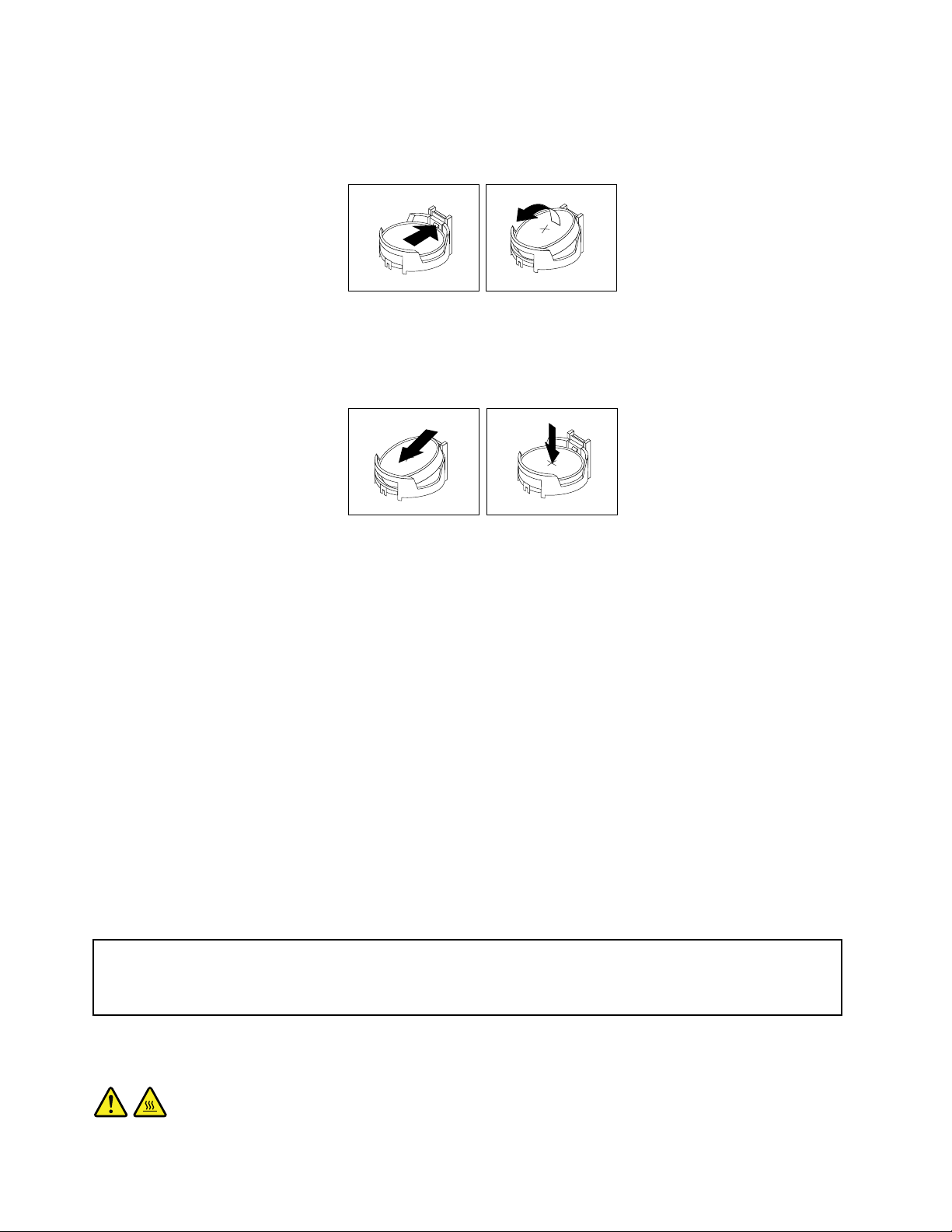
5.Uklonitesvedeloveiizvucitesvekablovekojivamonemogućavajupristupbateriji.
6.Izvaditestarubateriju.
Ilustracija16.Vađenjestarebaterije
7.Instalirajtenovubateriju.
Ilustracija17.Instaliranjenovebaterije
8.Vratitesvedelovenamestoiponovopovežitekablovekojesteukloniliiliisključili.
9.Spustitesklopležištauređaja.Pogledajte“Pristupanjeuređajimaikomponentamasistemskeploče”na
stranici14.
10.Vratitepoklopacračunaranamestoiponovopovežitesvespoljnekablove.Pogledajte“Završniradovi
prilikomzamenedelova”nastranici39.
11.Uključiteračunarisvenanjegaspojeneuređaje.
Napomena:Kadaseračunarprviputuključinakonzamenebaterije,moždaćesepojavitiporukao
grešci.T ojenormalnoprizamenibaterije.
12.PomoćuprogramaSetupUtilitypodesitedatum,vreme,lozinkeisvedrugeinformacijeokonguraciji.
PogledajtePoglavlje4“UpotrebaprogramaSetupUtility”nastranici53
.
Sledećikorak:
•Ukolikoželitedaraditesanekimdrugimkomadomhardvera,pogledajteodgovarajućiodeljak.
•Dabistezavršilizamenu,pogledajteodeljak“Završniradoviprilikomzamenedelova”nastranici39.
Zamenasklopahladnjakaiventilatora
Pažnja:Nemojteotvaratiračunarnitipokušavatibilokakvupopravkuprenegoštopažljivoisarazumevanjem
pročitate“Važnebezbednosneinformacije”uThinkCentreUputstvuzabezbednostigarancijukojestedobiliuz
računar.DabistedobiliprimerakThinkCentreUputstvazabezbednostigaranciju,posetitelokaciju:
http://support.lenovo.com
Uovomdelućetepronaćiuputstvaotomekakodazamenitehladnjakiventilator.
OPREZ:
20ThinkCentreUputstvozakorisnike
Page 27

Sklophladnjakaiventilatoramožebitiveomatopao.Isključiteračunarisačekajtetridopetminutada
seohladiprenegoštouklonitepoklopacračunara.
Postupitenasledećinačindabistezamenilihladnjakisklopventilatora:
1.Uklonitesvemedijumeizuređajaiisključitesvepriključeneuređajeiračunar.Zatimizvucitesvekablove
zanapajanjeizelektričnihutičnica,kaoisvekablovekojisupriključeniuračunar.
2.Uklonitepoklopacračunara.Pogledajte“Uklanjanjepoklopcaračunara”nastranici12.
3.Skiniteprednjumasku.Pogledajte“Uklanjanjeivraćanjeprednjemaske”nastranici12.
4.Okrenitesklopležištauređajanagore.Uklonitedvavijkakojipričvršćujuvodhladnjakaiventilatora,a
zatimpodignitevodhladnjakaiventilatoratakodaizađuizšasije.
Ilustracija18.Uklanjanjevodahladnjakaiventilatora
5.Isključitekablsklopahladnjakaiventilatorasapriključkazaventilatormikroprocesoranasistemskoj
ploči.Pogledajte“Položajdelovanasistemskojploči”nastranici9
.
6.Pratiteovajredosleddabisteukloniličetirivijkakojapričvršćujusklophladnjakaiventilatoraza
sistemskuploču:
a.Delimičnoodvrnitevijak1,potompotpunoodvrnitevijak2,azatimpotpunoodvrnitevijak1.
b.Delimičnoodvrnitevijak3,potompotpunoodvrnitevijak4,azatimpotpunoodvrnitevijak3.
Napomena:Pažljivouklonitečetirivijkasasistemskeploče,kakobisteizbeglioštećenjasistemske
ploče.Četirivijkasenemoguupotpunostiuklonitisasklopahladnjakaiventilatora.
Poglavlje2.Instaliranjeilizamenahardvera21
Page 28
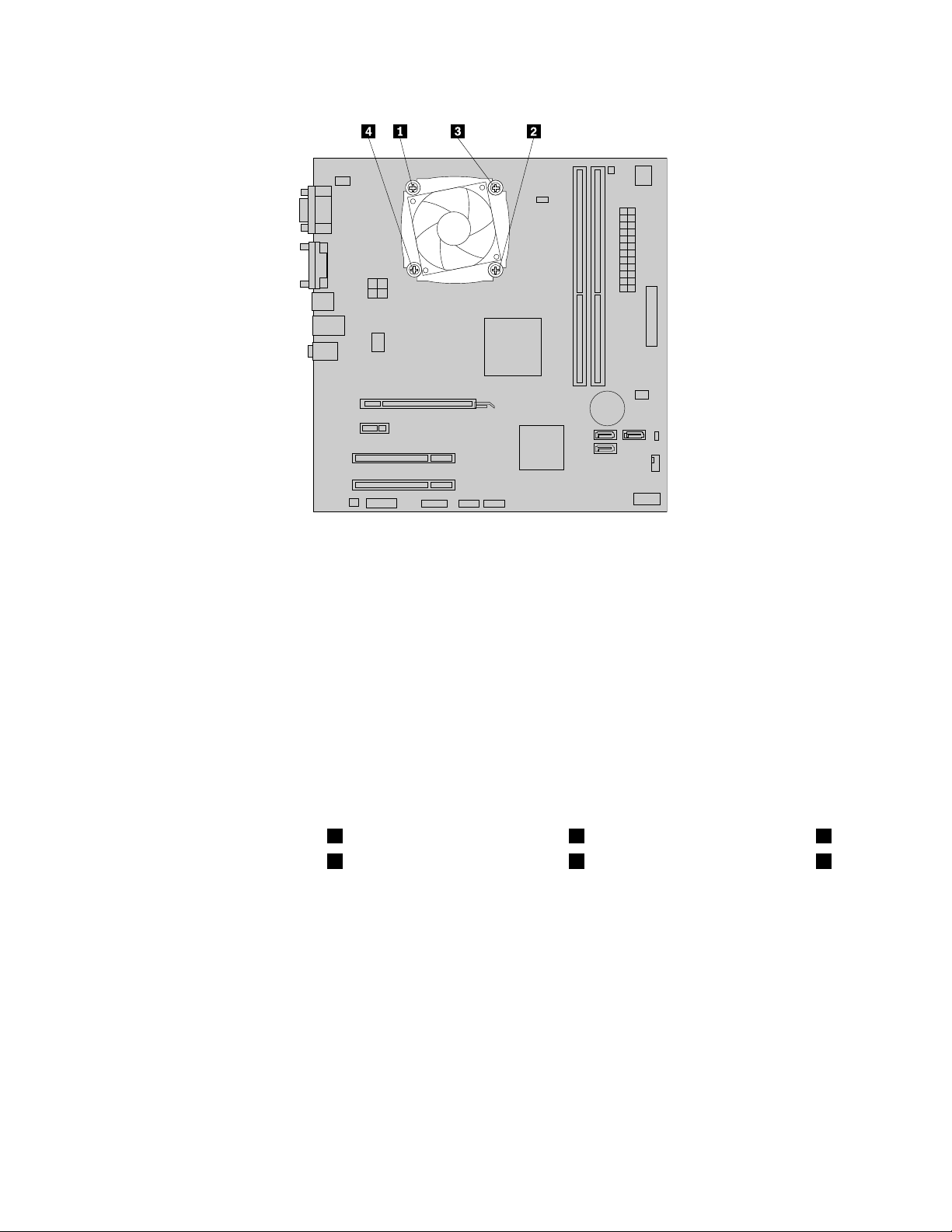
Ilustracija19.Vijcikojipričvršćujusklophladnjakaiventilatora
7.Podignitesklophladnjakaiventilatorasasistemskeploče.
Napomene:
a.Moždaćetemoratipažljivodaokrenetesklophladnjakaiventilatoradabistegaodvojiliod
mikroprocesora.
b.Prilikomrukovanjasklopomhladnjakaiventilatoranemojtedodirivatitermalnupastusadonjestrane.
8.Postavitenovisklophladnjakaiventilatoranasistemskupločutakodačetirivijkabuduuravnisa
odgovarajućimrupicamanasistemskojploči.Obaveznoproveritedalistenovisklophladnjakai
ventilatoraispravnopostavilidabisteneometanomoglidapriključitenovikablsklopahladnjakai
ventilatoraukonektorventilatoramikroprocesoranasistemskojploči.
9.Postupitenasledećinačindabistepostaviličetirivijkakojipričvršćujunovisklophladnjakaiventilatora,
kaoštoprikazujeVijcikojipričvršćujusklophladnjakaiventilatora:
a.Delimičnopričvrstitevijak1,potompotpunopričvrstitevijak2,azatimpotpunopričvrstitevijak1.
b.Delimičnopričvrstitevijak3,potompotpunopričvrstitevijak4,azatimpotpunopričvrstitevijak3.
10.Priključitekablnovogsklopahladnjakaiventilatoraukonektorventilatoramikroprocesoranasistemskoj
ploči.Pogledajte“Položajdelovanasistemskojploči”nastranici9
.
22ThinkCentreUputstvozakorisnike
Page 29
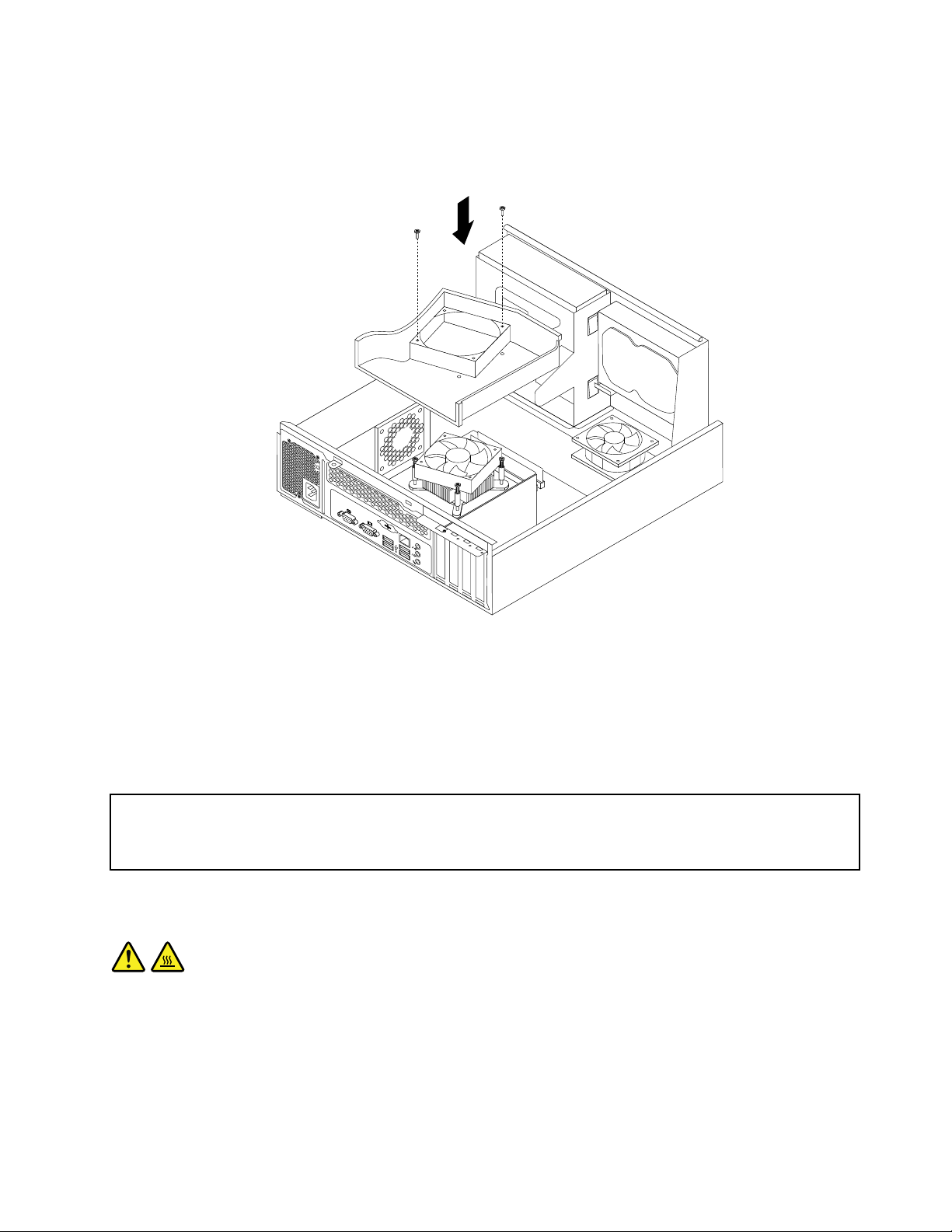
11.Spustiteistavitevodhladnjakaiventilatoranavrhsklopahladnjakaiventilatoradokdverupicezavijke
uvoduhladnjakaiventilatoranebuduuravnisarupicamanasklopuhladnjakaiventilatora.Postavite
dvavijkadabistepričvrstilivodhladnjakaiventilatora.
Ilustracija20.Instaliranjevodahladnjakaiventilatora
Sledećikorak:
•Ukolikoželitedaraditesanekimdrugimkomadomhardvera,pogledajteodgovarajućiodeljak.
•Dabistezavršilizamenu,pogledajteodeljak“Završniradoviprilikomzamenedelova”nastranici39.
Zamenamikroprocesora
Pažnja:Nemojteotvaratiračunarnitipokušavatibilokakvupopravkuprenegoštopažljivoisarazumevanjem
pročitate“Važnebezbednosneinformacije”uThinkCentreUputstvuzabezbednostigarancijukojestedobiliuz
računar.DabistedobiliprimerakThinkCentreUputstvazabezbednostigaranciju,posetitelokaciju:
http://support.lenovo.com
Uovomdelućetepronaćiuputstvaotomekakodazamenitemikroprocesor.
OPREZ:
Sklophladnjakaiventilatoramožebitivreo.Isključiteračunarisačekajtetridopetminutadase
ohladiprenegoštouklonitepoklopacračunara.
Postupitenasledećinačindabistezamenilimikroprocesor:
1.Uklonitesvemedijumeizuređajaiisključitesvepriključeneuređajeiračunar.Zatimizvucitesvekablove
zanapajanjeizelektričnihutičnica,kaoisvekablovekojisupriključeniuračunar.
2.Uklonitepoklopacračunara.Pogledajte“Uklanjanjepoklopcaračunara”nastranici12.
Poglavlje2.Instaliranjeilizamenahardvera23
Page 30
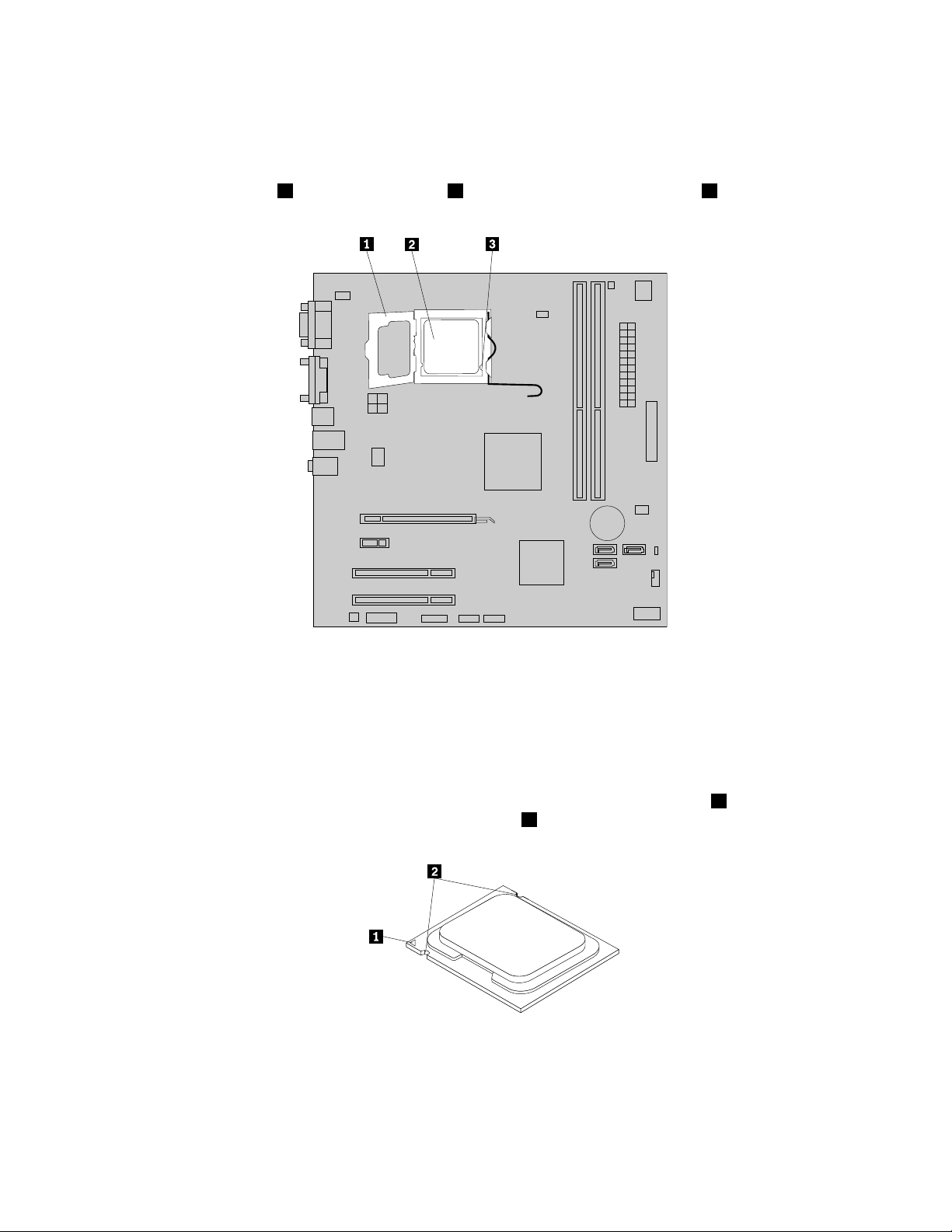
3.Uklonitesklophladnjakaiventilatora.Pogledajte“Zamenasklopahladnjakaiventilatora”nastranici20.
Napomena:Postavitesklophladnjakaiventilatoranastranutakodatermalnapastakojasenalazisa
donjestranenedolaziudodirnisačim.
4.Podignitemaluručicu3iotvoritepričvršćivač1dabistepristupilimikroprocesoru2.
Ilustracija21.Pristupanjemikroprocesoru
5.Podignitemikroprocesorpravonagoreizpriključkamikroprocesora,kaoštojeprikazanonaIlustracija
22“Uklanjanjemikroprocesora”nastranici25
.
Napomene:
a.Mikroprocesoripriključakvašegračunaramoguserazlikovatiodonihsailustracije.
b.Zabeležitepoložajmikroprocesoraupriključku.Možetedapotražitemalitrougao1kojisenalazi
uuglumikroprocesorailidazabeležitepoložajzareza
2namikroprocesoru.T ojevažnokada
instaliratenovimikroprocesornasistemskuploču.
c.Dodirujtesamoivicemikroprocesora.Nedodirujtezlatnekontaktekojisenalazeudnu.
d.Nemojtespuštatiništanapriključakmikroprocesoradokjeotvoren.Iglicepriključkamorajuuvekbiti
čiste.
24ThinkCentreUputstvozakorisnike
Page 31
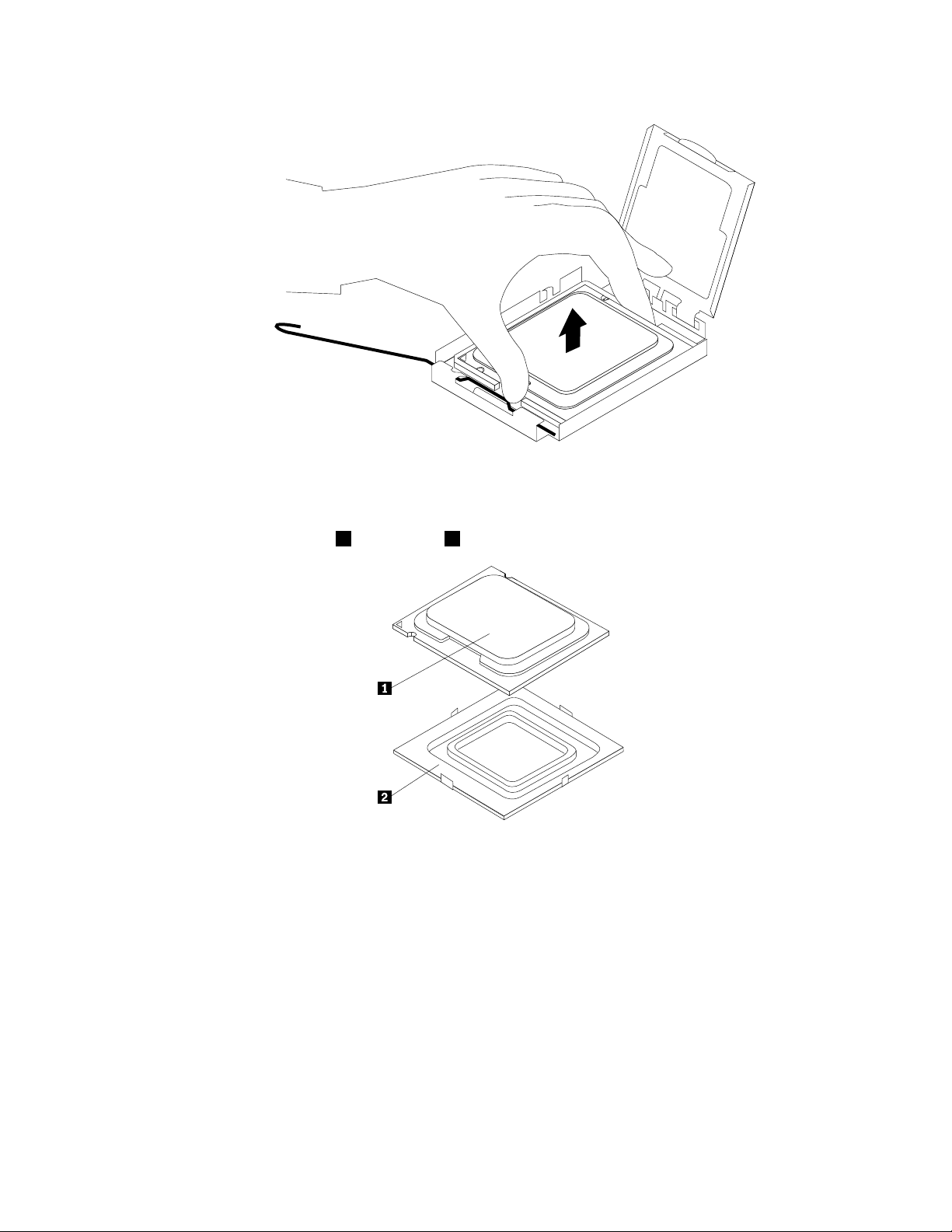
Ilustracija22.Uklanjanjemikroprocesora
6.Obaveznoproveritedalijeručicapodignuta.
7.Izvucitenovimikroprocesor1izpakovanja2koještitinjegovezlatnekontakte.
8.Držitenovimikroprocesorzaiviceiporavnajtežlebovekojisenanjemunalazesapločicamaupriključku
zamikroprocesor,iliporavnajtemalitrougaouuglumikroprocesorasaodgovarajućimzakošenimuglom
priključkazamikroprocesor.
9.Spustitenovimikroprocesorpravonadoleupriključaknasistemskojploči.
10.Zatvoritepričvršćivačmikroprocesoraizaključajtegautompoložajupomoćuručicekakobistega
pričvrstiliupriključku.
11.Vratitesklophladnjakaiventilatora.Pogledajte“Zamenasklopahladnjakaiventilatora”nastranici20.
12.Vratitesvedelovenamestoiponovopovežitekablovekojesteukloniliiliisključili.
Sledećikorak:
•Ukolikoželitedaraditesanekimdrugimkomadomhardvera,pogledajteodgovarajućiodeljak.
•Dabistezavršilizamenu,pogledajteodeljak“Završniradoviprilikomzamenedelova”nastranici39.
Poglavlje2.Instaliranjeilizamenahardvera25
Page 32

Zamenasklopaizvoranapajanja
Pažnja:Nemojteotvaratiračunarnitipokušavatibilokakvupopravkuprenegoštopažljivoisarazumevanjem
pročitate“Važnebezbednosneinformacije”uThinkCentreUputstvuzabezbednostigarancijukojestedobiliuz
računar.DabistedobiliprimerakThinkCentreUputstvazabezbednostigaranciju,posetitelokaciju:
http://support.lenovo.com
Uovomdelućetepronaćiuputstvaotomekakodazamenitesklopizvoranapajanja.
Iakouvašemračunarunemapokretnihdelovakadajekablzanapajanjeisključen,sledećaupozorenjasu
potrebnaradivašebezbednostiiodgovarajućecertikacijeUnderwritersLaboratories(UL).
OPREZ:
Opasnipokretnidelovi.Nedodirujteprstimanitidrugimdelovimatela.
OPREZ:
Nikadaneskidajtepoklopacsajedinicezanapajanjenitibilokojegdelakojiimasledećuoznaku.
Unutarkomponentikojeimajuovuoznakupostojiopasannivonapona,strujeienergije.Komponente
nesadržedelovezapopravku.Akosumnjatedapostojinekiproblemsaovimkomponentama,
obratiteseserviseru.
Postupitenasledećinačindabistezamenilisklopizvoranapajanja:
1.Uklonitesvemedijumeizuređajaiisključitesvepriključeneuređajeiračunar.Zatimizvucitesvekablove
zanapajanjeizelektričnihutičnica,kaoisvekablovekojisupriključeniuračunar.
2.Uklonitepoklopacračunara.Pogledajte“Uklanjanjepoklopcaračunara”nastranici12.
3.Skiniteprednjumasku.Pogledajte“Uklanjanjeivraćanjeprednjemaske”nastranici12.
26ThinkCentreUputstvozakorisnike
Page 33

4.Okreniteležišteuređajanagore,uklonitedvavijkakojipričvršćujuvodhladnjakaiventilatora,azatim
podignitevodhladnjakaiventilatoratakodaizađuizšasije.
Ilustracija23.Uklanjanjevodahladnjakaiventilatora
5.Isključitekablovesklopaizvoranapajanjasasvihuređaja,iz24-igličnogkonektorazanapajanjei
4-igličnogkonektorazanapajanjesasistemskeploče.Pogledajte“Položajdelovanasistemskojploči”
nastranici9
.
Napomena:Moždaćebitipotrebnodaizvučetekablovesklopaizvoranapajanjaiznekihkopčikablova
ilivezicakojepričvršćujukablovezašasiju.Obaveznozabeležiteusmeravanjekablovaprenegošto
isključitekablove.
Poglavlje2.Instaliranjeilizamenahardvera27
Page 34

6.Odvrnitetrivijkanapoleđiniračunarakojipričvršćujusklopizvoranapajanja.Pritisnitekopčuizvora
napajanja1nadoledabisteizvuklikablovesklopaizvoranapajanja,azatimpogurajtesklopizvora
napajanjanaprednjemdeluračunara.Podignitesklopizvoranapajanjaizračunara.
Ilustracija24.Uklanjanjesklopaizvoranapajanja
7.Obaveznoproveritedalijenovisklopizvoranapajanjaodgovarajućazamena.Nekisklopoviizvora
napajanjaautomatskiregistrujunaponiliprihvatajuuniverzalniulaz,nekiradesamopododređenim
naponom,anekiimajuprekidačzaizbornapona.Akosklopizvoranapajanjakojikoristiteimaprekidač
zaizbornapona,obaveznoproveritedalistegapodesilitakodavrednostodgovaranaponuelektrične
utičnice.Akojepotrebno,koristitehemijskuolovkudabisteprekidačzaizbornaponapostaviliu
ispravanpoložaj.
•Akojenaponskiopseguvašojzemljiiliregionu100–127Vnaizmeničnestruje,podesiteprekidač
na115V.
•Akojenaponskiopseguvašojzemljiiliregionu200–240Vnaizmeničnestruje,podesiteprekidač
na230V.
28ThinkCentreUputstvozakorisnike
Page 35

8.Postavitenovisklopizvoranapajanjaušasijutakodarupicezavijkekojisenanjemunalazebuduu
ravnisaodgovarajućimrupicamanapoleđinišasije.Zatim,postavitetrivijkadabistepričvrstilinovi
sklopizvoranapajanja.
Napomena:KoristitesamovijkekojeobezbeđujekompanijaLenovo.
Ilustracija25.Instaliranjesklopaizvoranapajanja
9.Priključitekablovenovogsklopaizvoranapajanjasasvimuređajimaisistemskompločom.Pogledajte
“Položajdelovanasistemskojploči”nastranici9
.
Poglavlje2.Instaliranjeilizamenahardvera29
Page 36
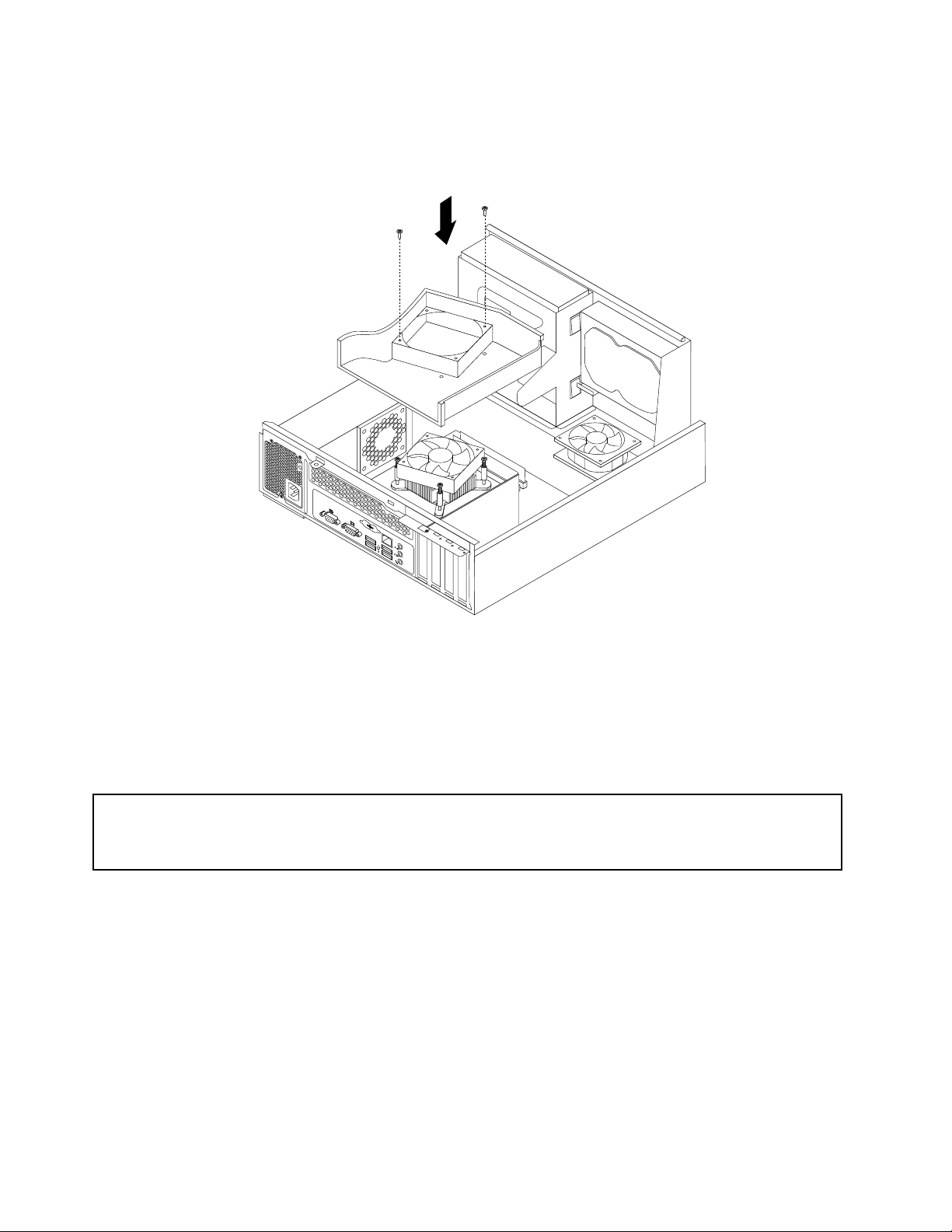
10.Spustiteistavitevodventilatorahladnjakanavrhsklopahladnjakaiventilatoradokdverupicezavijkeu
voduventilatorahladnjakanebuduuravnisaodgovarajućimrupicamanasklopuhladnjakaiventilatora.
Zatim,postavitedvavijkadabistepričvrstilivodventilatorahladnjaka.
Ilustracija26.Instaliranjevodahladnjakaiventilatora
Sledećikorak:
•Ukolikoželitedaraditesanekimdrugimkomadomhardvera,pogledajteodgovarajućiodeljak.
•Dabistezavršilizamenu,pogledajteodeljak“Završniradoviprilikomzamenedelova”nastranici39.
Zamenaoptičkoguređaja
Pažnja:Nemojteotvaratiračunarnitipokušavatibilokakvupopravkuprenegoštopažljivoisarazumevanjem
pročitate“Važnebezbednosneinformacije”uThinkCentreUputstvuzabezbednostigarancijukojestedobiliuz
računar.DabistedobiliprimerakThinkCentreUputstvazabezbednostigaranciju,posetitelokaciju:
http://support.lenovo.com
Uovomdelućetepronaćiuputstvaotomekakodazameniteoptičkiuređaj.
Postupitenasledećinačindabistezamenilioptičkiuređaj:
1.Uklonitesvemedijumeizuređajaiisključitesvepriključeneuređajeiračunar.Zatimizvucitesvekablove
zanapajanjeizelektričnihutičnica,kaoisvekablovekojisupriključeniuračunar.
2.Uklonitepoklopacračunara.Pogledajte“Uklanjanjepoklopcaračunara”nastranici12.
3.Skiniteprednjumasku.Pogledajte“Uklanjanjeivraćanjeprednjemaske”nastranici12.
4.Okrenitesklopležištauređajanagore.Pogledajte“Pristupanjeuređajimaikomponentamasistemske
ploče”nastranici14.
5.Isključitesignalnikablikablzanapajanjeizoptičkoguređaja.
30ThinkCentreUputstvozakorisnike
Page 37

6.Držiteoptičkiuređajiuklonitedvavijkakojipričvršćujuoptičkiuređaj.
Ilustracija27.Uklanjanjevijakaoptičkoguređaja
7.Pritisnitekopčuležištauređaja1kaunutraiokrenitesklopležištauređajanadolekaoštojeprikazano.
Ilustracija28.Spuštanjesklopaležištauređaja
Poglavlje2.Instaliranjeilizamenahardvera31
Page 38

8.Izvuciteoptičkiuređajsaprednjegdelaračunara.
Ilustracija29.Uklanjanjeoptičkoguređaja
9.Gurajtenovioptičkiuređajuležišteoptičkoguređajasaprednjestraneračunara.
Ilustracija30.Instaliranjenovogoptičkoguređaja
32ThinkCentreUputstvozakorisnike
Page 39

10.Držitenovioptičkiuređajiokreniteležišteuređajanagore.Postaviterupicezavijkenovogoptičkog
uređajauravansaodgovarajućimrupicamanadržačuuređaja.Zatim,postavitedvavijkadabiste
pričvrstilinovioptičkiuređaj.
Ilustracija31.Postavljanjeoptičkoguređaja
11.Povežitejedankrajsignalnogkablasazadnjimdelomnovogoptičkoguređaja,adrugisaslobodnim
SATAkonektoromnasistemskojploči.Pogledajte“Položajdelovanasistemskojploči”nastranici9.
Zatim,pronađitedostupnipetožilnikonektorzanapajanjeispojiteganazadnjideonovogoptičkog
uređaja.
Ilustracija32.PovezivanjeSATAoptičkoguređaja
Sledećikorak:
•Ukolikoželitedaraditesanekimdrugimkomadomhardvera,pogledajteodgovarajućiodeljak.
•Dabistezavršilizamenu,pogledajteodeljak“Završniradoviprilikomzamenedelova”nastranici39.
Zamenaharddiska
Pažnja:Nemojteotvaratiračunarnitipokušavatibilokakvupopravkuprenegoštopažljivoisarazumevanjem
pročitate“Važnebezbednosneinformacije”uThinkCentreUputstvuzabezbednostigarancijukojestedobiliuz
računar.DabistedobiliprimerakThinkCentreUputstvazabezbednostigaranciju,posetitelokaciju:
http://support.lenovo.com
Poglavlje2.Instaliranjeilizamenahardvera33
Page 40
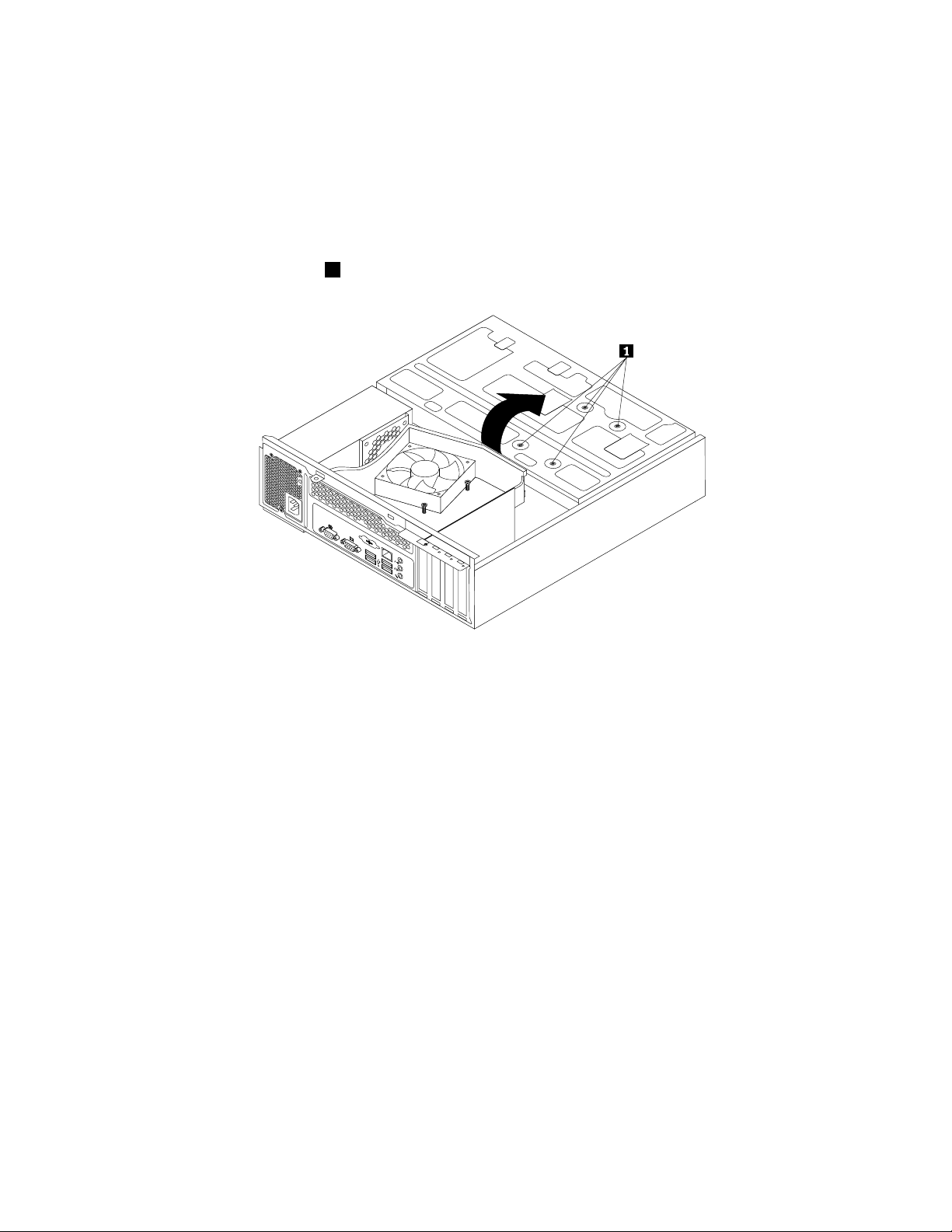
Uovomdelućetepronaćiuputstvaotomekakodazameniteharddisk.
Postupitenasledećinačindabistezameniliharddisk:
1.Uklonitesvemedijumeizuređajaiisključitesvepriključeneuređajeiračunar.Zatimizvucitesvekablove
zanapajanjeizelektričnihutičnica,kaoisvekablovekojisupriključeniuračunar.
2.Uklonitepoklopacračunara.Pogledajte“Uklanjanjepoklopcaračunara”nastranici12.
3.Skiniteprednjumasku.Pogledajte“Uklanjanjeivraćanjeprednjemaske”nastranici12.
4.Zabeležitepoložajčetirivijka1kojipričvršćujuharddisk.Zatim,okrenitesklopležištauređajanagore.
Ilustracija33.Podizanjesklopaležištauređaja
34ThinkCentreUputstvozakorisnike
Page 41

5.Držiteharddiskiuklonitečetirivijkakojipričvršćujuharddisk.Zatim,ukloniteharddiskizsklopaležišta
uređajaiizvucitesignalnikablikablzanapajanjesazadnjestraneharddiskadabistegaukloniliizšasije.
Ilustracija34.Uklanjanjeharddiska
6.Povežitejedankrajsignalnogkablasazadnjimdelomnovogharddiska,adrugisaslobodnimSATA
konektoromnasistemskojploči.Pogledajte“Položajdelovanasistemskojploči”nastranici9.Zatim,
pronađitedostupnipetožilnikonektorzanapajanjeispojiteganazadnjideonovogharddiska.
Ilustracija35.PovezivanjeSA T Aharddiska
Poglavlje2.Instaliranjeilizamenahardvera35
Page 42
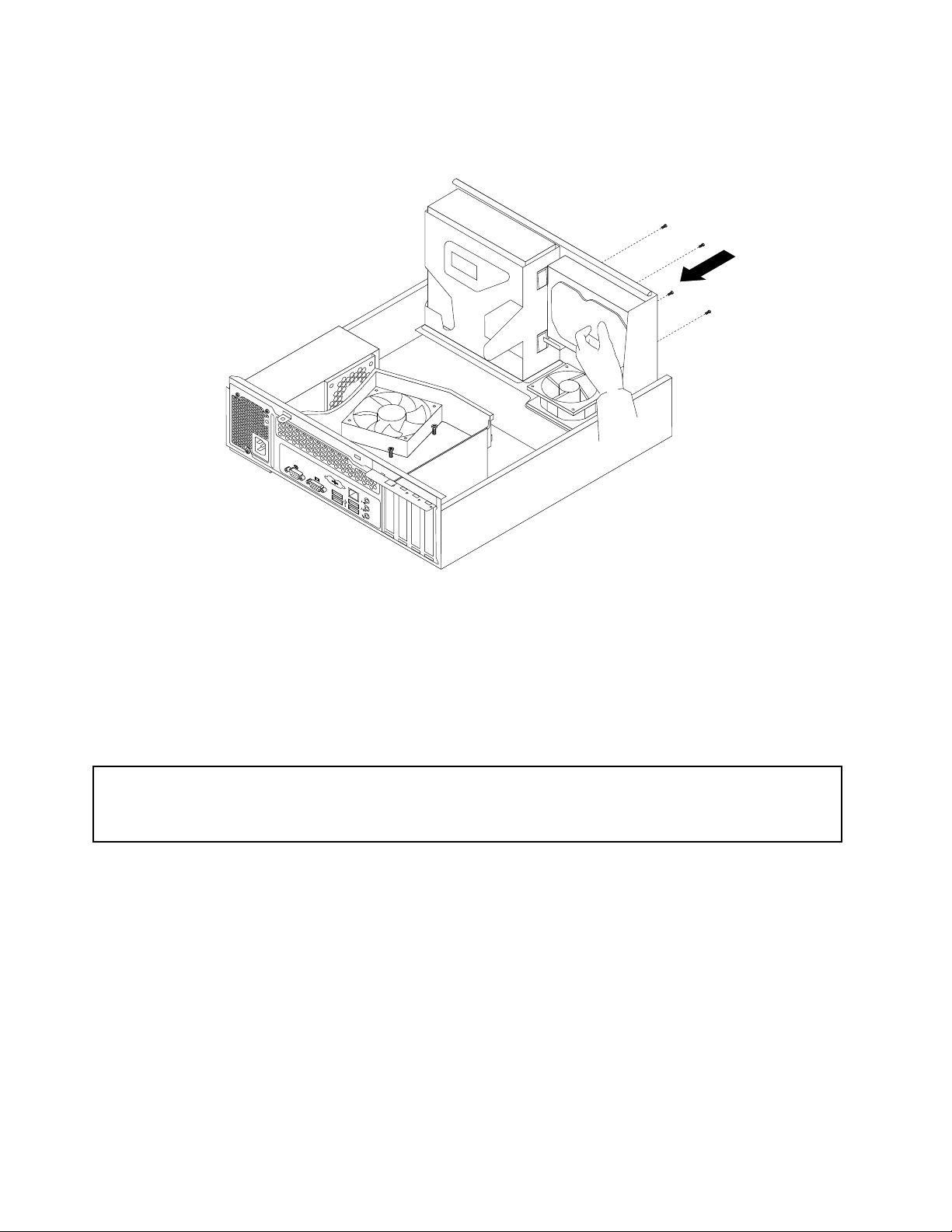
7.Postavitenovinoviharddiskuležištezaharddiskipostaviterupicezavijkenovogharddiskauravansa
odgovarajućimrupicamanadržačuuređaja.Zatim,postavitečetirivijkadabistepričvrstilinoviharddisk.
Ilustracija36.Postavljanjeharddiska
Sledećikorak:
•Ukolikoželitedaraditesanekimdrugimkomadomhardvera,pogledajteodgovarajućiodeljak.
•Dabistedovršiliinstaliranjeilizamenu,pogledajteodeljak“Završniradoviprilikomzamenedelova”na
stranici39.
Zamenasklopaprednjegventilatora
Pažnja:Nemojteotvaratiračunarnitipokušavatibilokakvupopravkuprenegoštopažljivoisarazumevanjem
pročitate“Važnebezbednosneinformacije”uThinkCentreUputstvuzabezbednostigarancijukojestedobiliuz
računar.DabistedobiliprimerakThinkCentreUputstvazabezbednostigaranciju,posetitelokaciju:
http://support.lenovo.com
Uovomdelućetepronaćiuputstvaotomekakodazamenitesklopprednjegventilatora.
Postupitenasledećinačindabistezameniliprednjisklopventilatora:
1.Uklonitesvemedijumeizuređajaiisključitesvepriključeneuređajeiračunar.Zatimizvucitesvekablove
zanapajanjeizelektričnihutičnica,kaoisvekablovekojisupriključeniuračunar.
2.Uklonitepoklopacračunara.Pogledajte“Uklanjanjepoklopcaračunara”nastranici12.
3.Skiniteprednjumasku.Pogledajte“Uklanjanjeivraćanjeprednjemaske”nastranici12.
4.Okrenitesklopležištauređajapremagorekakobistepristupilisklopuprednjegventilatora.Pogledajte
“Pristupanjeuređajimaikomponentamasistemskeploče”nastranici14.
5.Ukloniteharddiskkakobistelakšepristupilisklopuprednjegventilatora.Pogledajte“Zamenahard
diska”nastranici33.
36ThinkCentreUputstvozakorisnike
Page 43

6.Uklonitevodhladnjakaiventilatora.PogledajteIlustracija18“Uklanjanjevodahladnjakaiventilatora”na
stranici21.
7.Zabeležiteusmeravanjekablovaiisključitekablsklopaprednjegventilatorasapriključkazaventilator
sistemanasistemskojploči.Pogledajte“Položajdelovanasistemskojploči”nastranici9.
8.Sklopprednjegventilatorajepričvršćenzakućištegumenimnosačima.Uklonitesklopprednjeg
ventilatoratakoštoćetepresećigumenedržačeipodićisklopprednjegventilatoraizšasije.
Ilustracija37.Uklanjanjesklopaprednjegventilatora
Poglavlje2.Instaliranjeilizamenahardvera37
Page 44
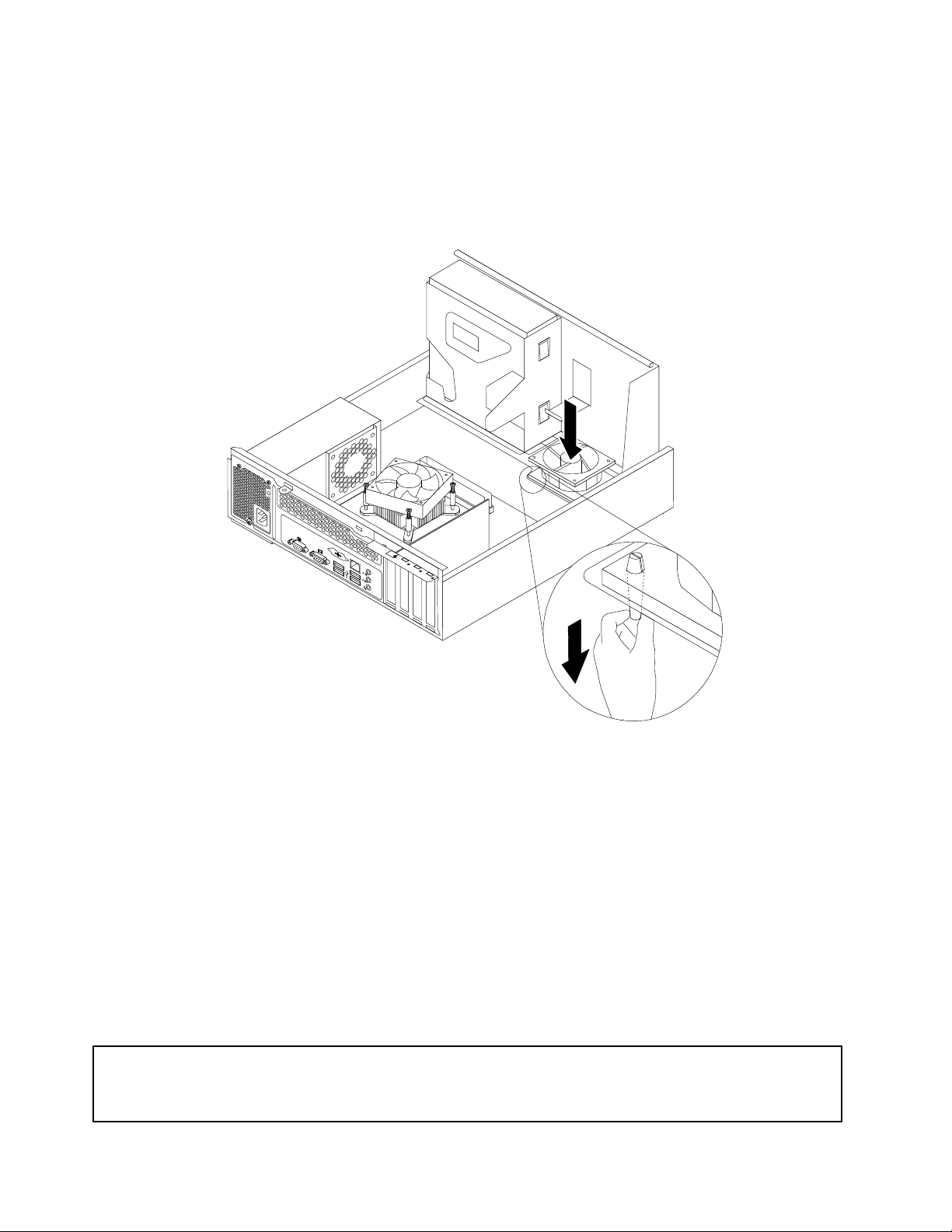
9.Instalirajtenovisklopprednjegventilatoratakoštoćetepostavitinovegumenedržačekojestedobiliuz
novisklopprednjegventilatorauravansaodgovarajućimrupicamasazadnjestranešasije,azatimih
gurnitekrozrupice.Zatim,pažljivovucitevrhovegumenihdržačasadnadoknepričvrstitenovisklop
prednjegventilatora.
Napomena:Nasklopprednjegventilatoratrebalobidabudupričvršćenačetirinovadržača.
Ilustracija38.Instaliranjesklopaprednjegventilatora
10.Priključitekablnovogsklopaprednjegventilatoraukonektorventilatorasistemanasistemskojploči.
Pogledajte“Položajdelovanasistemskojploči”nastranici9
.
11.Ponovoinstalirajtevodhladnjakaiventilatora.PogledajteIlustracija20“Instaliranjevodahladnjaka
iventilatora”nastranici23
.
12.Vratiteharddisk.Pogledajte“Zamenaharddiska”nastranici33.
Sledećikorak:
•Ukolikoželitedaraditesanekimdrugimkomadomhardvera,pogledajteodgovarajućiodeljak.
•Dabistezavršilizamenu,pogledajteodeljak“Završniradoviprilikomzamenedelova”nastranici39.
ZamenaUSBtastatureilimiša
Pažnja:Nemojteotvaratiračunarnitipokušavatibilokakvupopravkuprenegoštopažljivoisarazumevanjem
pročitate“Važnebezbednosneinformacije”uThinkCentreUputstvuzabezbednostigarancijukojestedobiliuz
računar.DabistedobiliprimerakThinkCentreUputstvazabezbednostigaranciju,posetitelokaciju:
http://support.lenovo.com
38ThinkCentreUputstvozakorisnike
Page 45
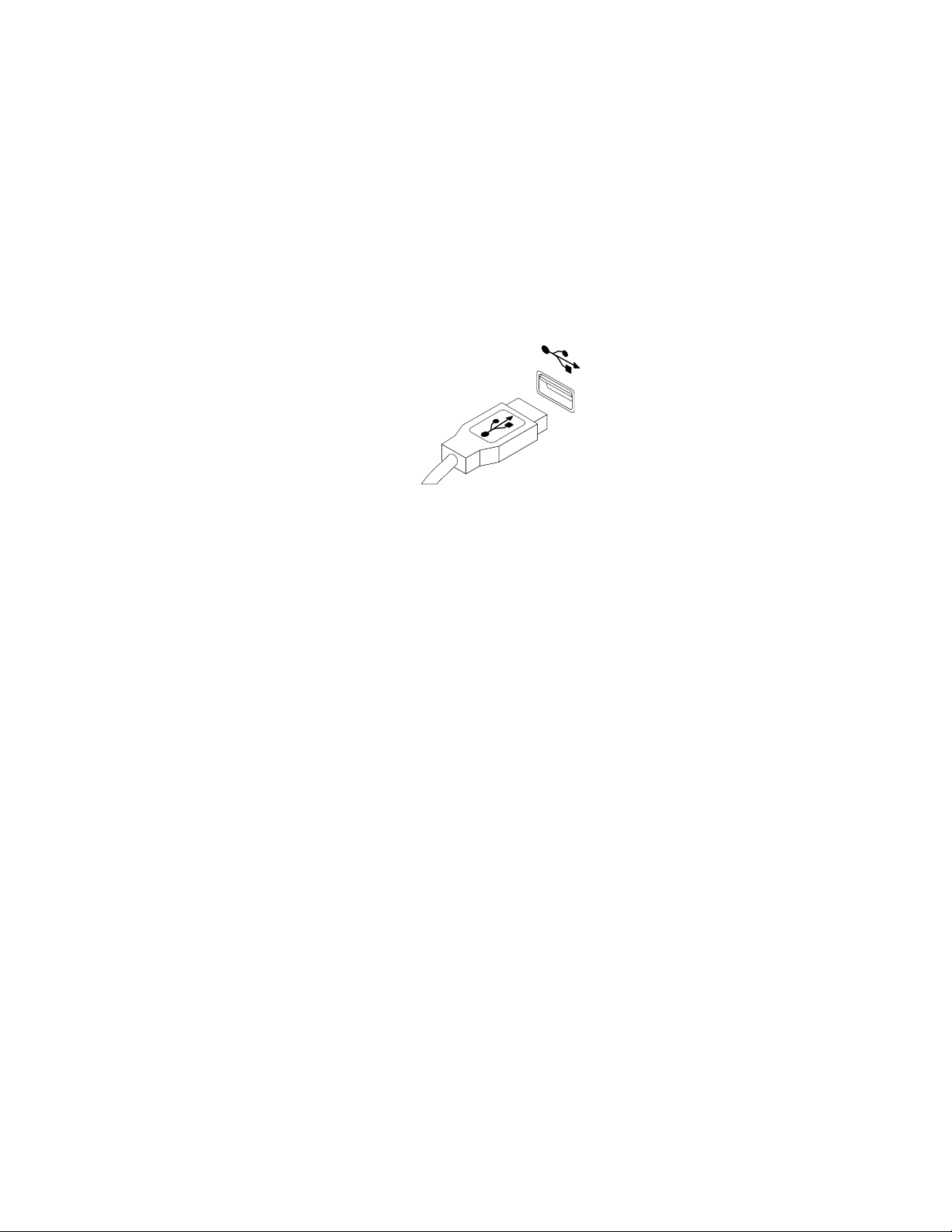
UovomdelućetepronaćiuputstvaotomekakodazameniteUSBtastaturuilimiš.
PostupitenasledećinačindabistezameniliUSBtastaturuilimiš:
1.Uklonitesvemedijumeizuređajaiisključitesvepriključeneuređajeiračunar.Zatimizvucitesvekablove
zanapajanjeizelektričnihutičnica.
2.IzvucitekablstareUSBtastatureilimišaizračunara.
3.PriključitekablnoveUSBtastatureilimišanajedanodUSBkonektoranaračunaru.Uzavisnosti
odtogagdeželitedapriključitenovuUSBtastaturuilimiš,pogledajteodeljak“Položajkonektora,
kontrolaiindikatoranaprednjojstraniračunara”nastranici6
straniračunara”nastranici7.
Ilustracija39.PriključivanjeUSBtastatureilimiša
Sledećikorak:
•Ukolikoželitedaraditesanekimdrugimkomadomhardvera,pogledajteodgovarajućiodeljak.
•Dabistezavršilizamenu,pogledajteodeljak“Završniradoviprilikomzamenedelova”nastranici39.
ili“Položajkonektoraidelovanazadnjoj
Završniradoviprilikomzamenedelova
Kadazavršiteinstalacijuilizamenusvihdelova,trebalobidavratitepoklopacračunaraiponovopriključite
kablove.
Postupitenasledećinačindabistevratilipoklopacračunaraiponovopriključilikabloveuračunar:
1.Proveritedalisusvekomponenteispravnosastavljeneidaukućišturačunaranijeostalanekaalatka
ilivijak.Uodeljku“Položajkomponenti”nastranici8ćetepronaćiinformacijeopoložajimarazličitih
komponenataračunara.
2.Proveritedalisusviunutrašnjikabloviispravnosprovedenidabisteizbeglismetnjesaspuštanjem
sklopaležištauređajaizatvaranjempoklopcaračunara.Držitekablovedaljeodšarkiizidovašasije.
3.Spustitesklopležištauređaja.Pogledajte“Pristupanjeuređajimaikomponentamasistemskeploče”na
stranici14.
4.Akosteukloniliprednjumasku,vratitejenamesto.
Poglavlje2.Instaliranjeilizamenahardvera39
Page 46
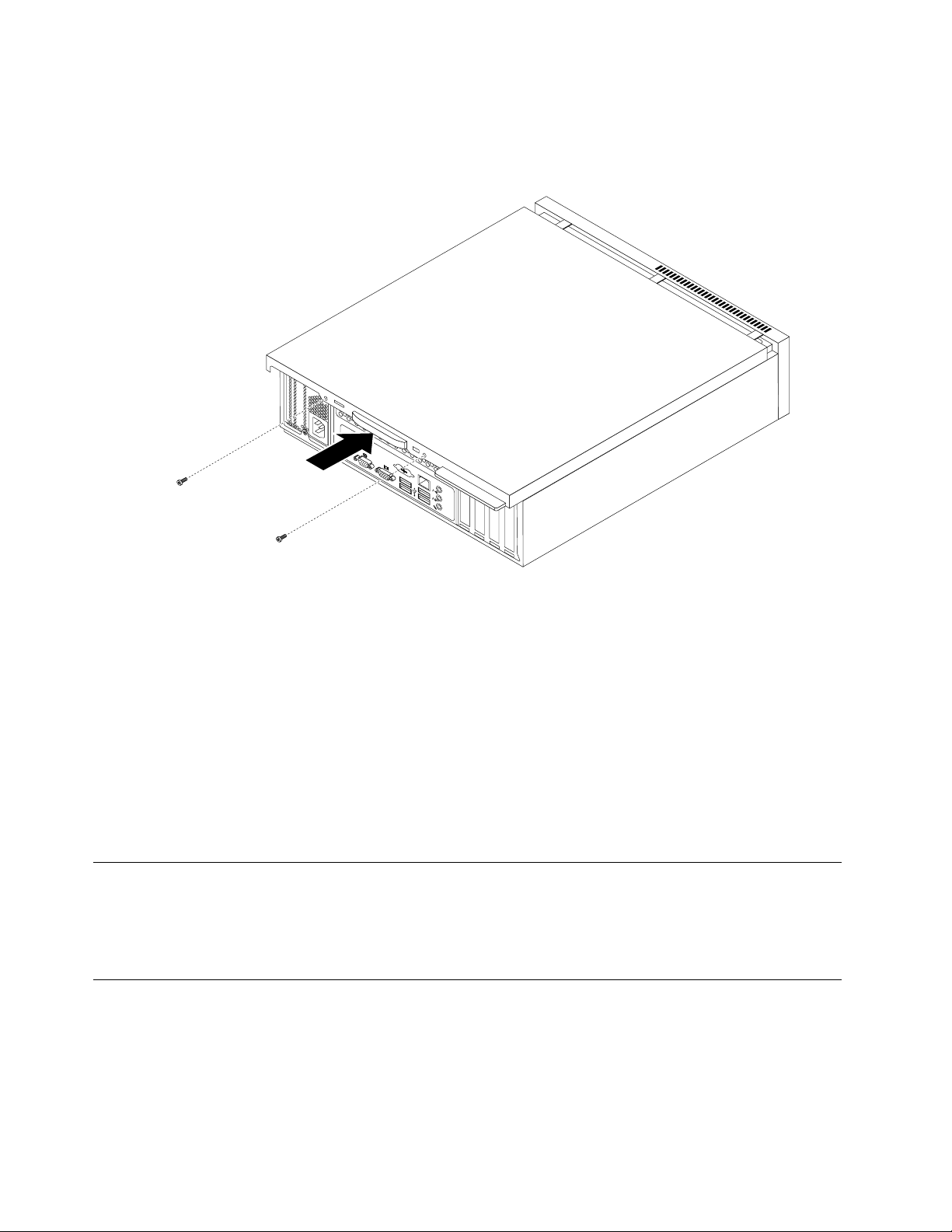
5.Postavitepoklopackućištanašasijutakodavodičišinanapoklopcuračunaraulegnuušinenašasiji.
Zatimgurnitepoklopacračunarakaprednjojstraniračunaratakodaškljocnenamestoizatvorise.
Zatim,zategnitedvavijkakakobistepričvrstilipoklopacračunara.
Ilustracija40.Vraćanjepoklopcaračunara
6.Zaključajtepoklopacračunaraakoimatekatanaczanjega.Pogledajteodeljak“Integrisanalančana
brava”nastranici41
7.Ponovopovežitekablzanapajanjeisveostalespoljnekablovesaračunarom.Zainformacijeopoložaju
konektorapogledajteodeljke“Položajkonektora,kontrolaiindikatoranaprednjojstraniračunara”na
stranici6
8.Uzavisnostiodtogakojestedeloveinstaliraliilizamenili,mogućejedaćetemoratidapotvrdite
ažuriraneinformacijeuprogramuSetupUtility.PogledajtePoglavlje4“UpotrebaprogramaSetup
Utility”nastranici53
Napomena:Uvećemdelusveta,kompanijaLenovozahtevadavratiteneispravnekorisničkizamenljive
jedinice(KZJ).InformacijeotomećetedobitiuznoveKZJilinekolikodananakonprijemanovihKZJ.
i“Položajkonektoraidelovanazadnjojstraniračunara”nastranici7.
ili“Katanac”nastranici42.
.
Nabavljanjeupravljačkihprogramazauređaje
Upravljačkeprogramezaoperativnesistemekojinisuprethodnoinstaliranimožetedobitinaadresi
http://support.lenovo.com.Uputstvazainstalacijusemogunaćiudatotekamasauputstvima(“readme”
datoteke)kojeseisporučujusaupravljačkimprogramimazatajuređaj.
Osnovnesigurnosnefunkcije
Naraspolaganjuvamjenekolikobezbednosnihopcijazahvaljujućikojimamožetedasprečitekrađuhardvera
ineovlašćenipristupračunaru.Neovlašćenuupotreburačunaramožetesprečitizičkimbravama,alii
softverskombravomkojazaključavatastaturudounosaispravnelozinke.
40ThinkCentreUputstvozakorisnike
Page 47
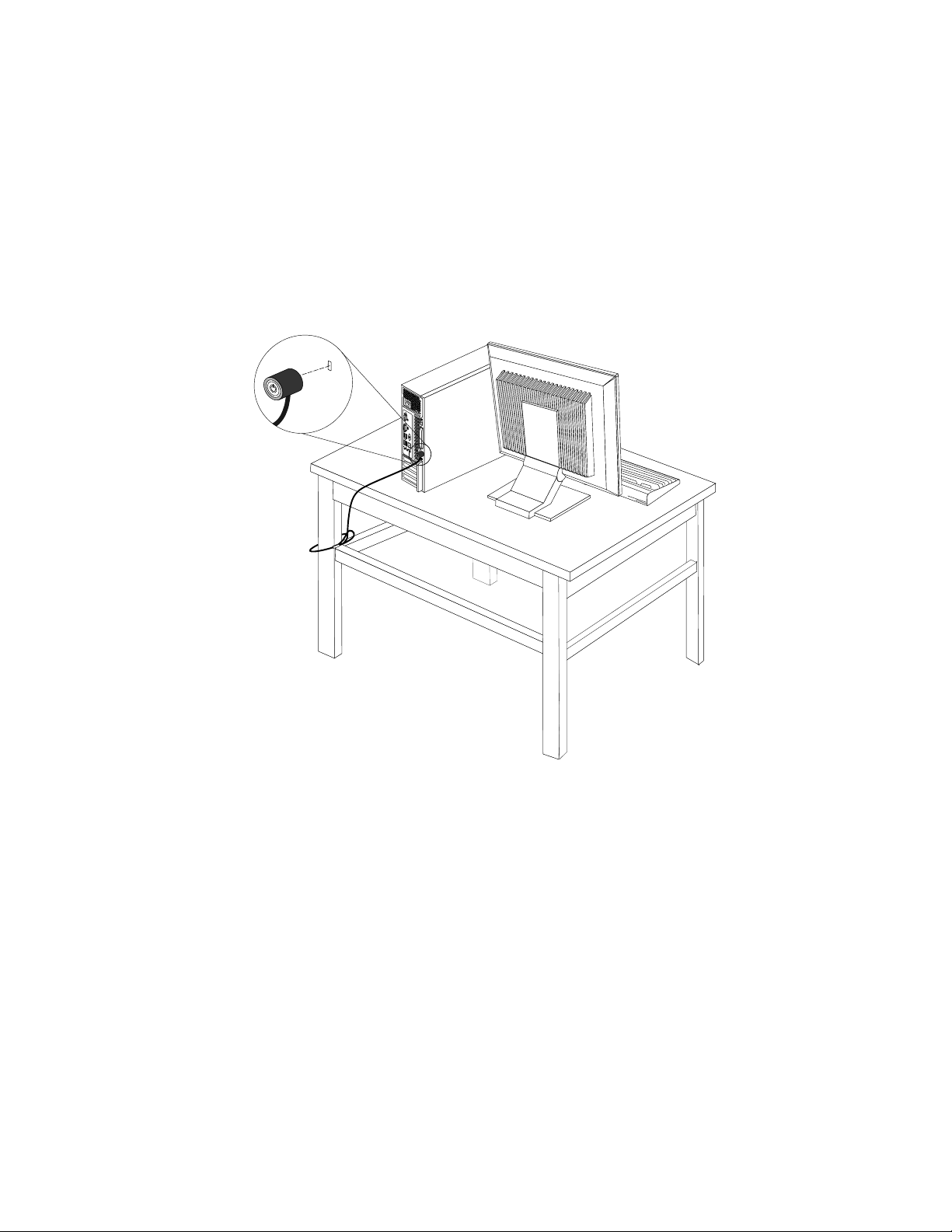
Integrisanalančanabrava
Integrisanalančanabrava,poznataipodnazivomKensingtonbrava,možesekoristitiuciljupričvršćivanja
računarazaradnisto,običanstoilinekidrugičvrstipredmet.Lančanabravasespajaputemsigurnosne
utičnicenazadnjemdeluračunaraiotvaraseključem.Lančanombravomsezaključavaipoklopacračunara.
PogledajteIlustracija41“Postavljanjeintegrisanelančanebrave”nastranici41
kojisekoristikodmnogihprenosivihračunara.Integrisanukablovskubravumožetedanaručitedirektnood
kompanijeLenovotakoštoćeteunetiključnurečKensingtonnalokaciji:
http://support.lenovo.com
Napomena:Proveritedaliintegrisanalančanabravakojustepostavilineometaostaleračunarskekablove.
.Ovojeistitipzaključavanja
Ilustracija41.Postavljanjeintegrisanelančanebrave
Poglavlje2.Instaliranjeilizamenahardvera41
Page 48
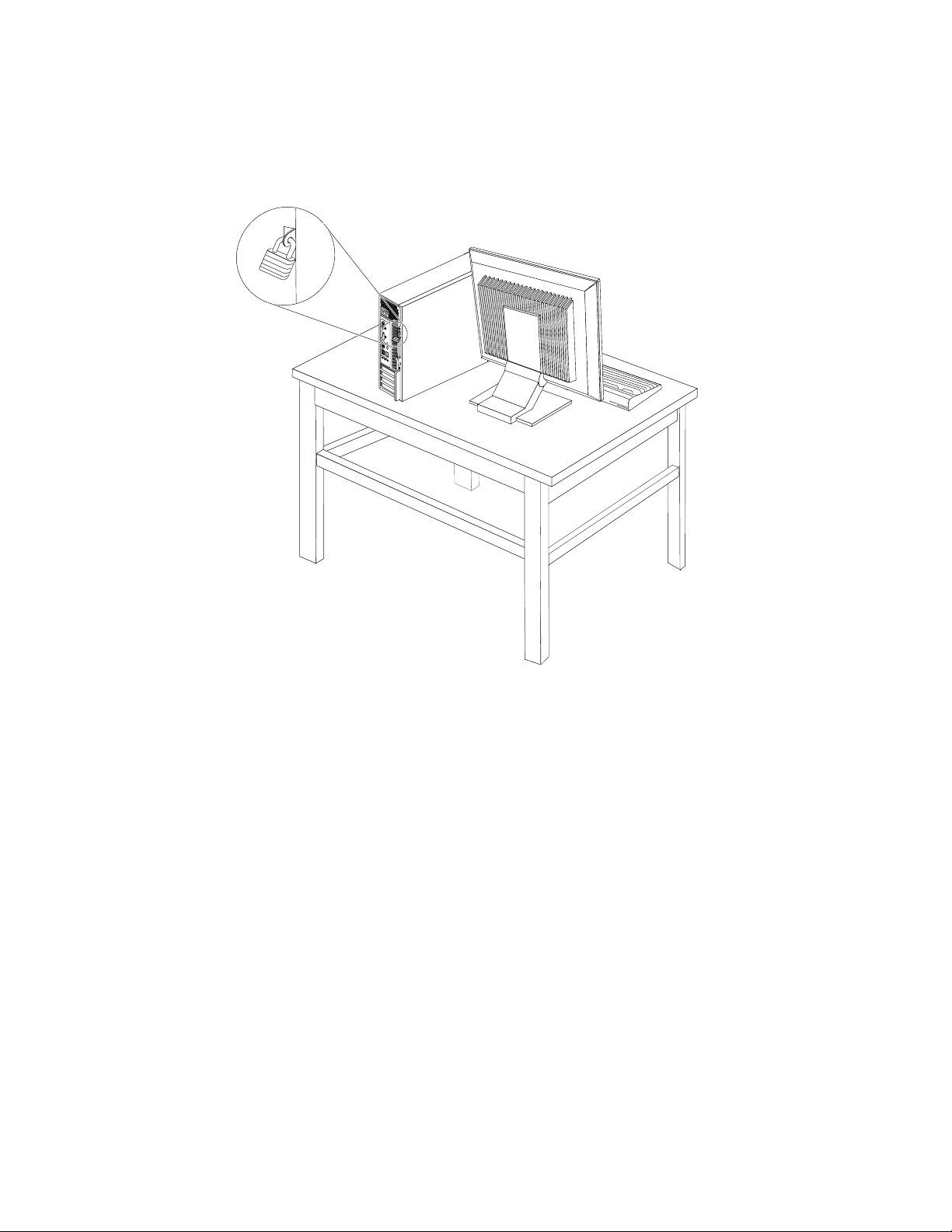
Katanac
Naračunarusenalazirupicazakatanactakodapoklopacračunaranijemogućeuklonitikadapostavite
katanac.
Ilustracija42.Instaliranjekatanca
Zaštitalozinkom
Dabistesprečilineovlašćenipristupračunaru,možetepostavitilozinkuuprogramuSetupUtility.Kada
uključiteračunar,odvasćebitizatraženodaotkucatelozinku.Računarsenemožekoristitidokseneunese
važećalozinka.ZavišeinformacijapročitajtePoglavlje4“UpotrebaprogramaSetupUtility”nastranici53
Brisanjeizgubljeneilizaboravljenelozinke(brisanjeCMOS-a)
Uovomdelućetepronaćiuputstvaotomekakodaizbrišeteizgubljenuilizaboravljenulozinku,kaoštoje
korisničkalozinka.
Postupitenasledećinačindabisteizbrisaliizgubljenuilizaboravljenulozinku:
1.Uklonitesvemedijumeizuređajaiisključitesvepriključeneuređajeiračunar.Zatimizvucitesvekablove
zanapajanjeizelektričnihutičnica,kaoisvekablovekojisupriključeniuračunar.
2.Uklonitepoklopacračunara.Pogledajte“Uklanjanjepoklopcaračunara”nastranici12.
3.PronađitekratkospojnikzabrisanjeCMOS-a/oporavaknasistemskojploči.Pogledajte“Položajdelova
nasistemskojploči”nastranici9.
4.Uklonitesvedeloveiizvucitesvekablovekojivamonemogućavajudapristupitekratkospojniku“Obriši
CMOS/oporavak”.
.
42ThinkCentreUputstvozakorisnike
Page 49
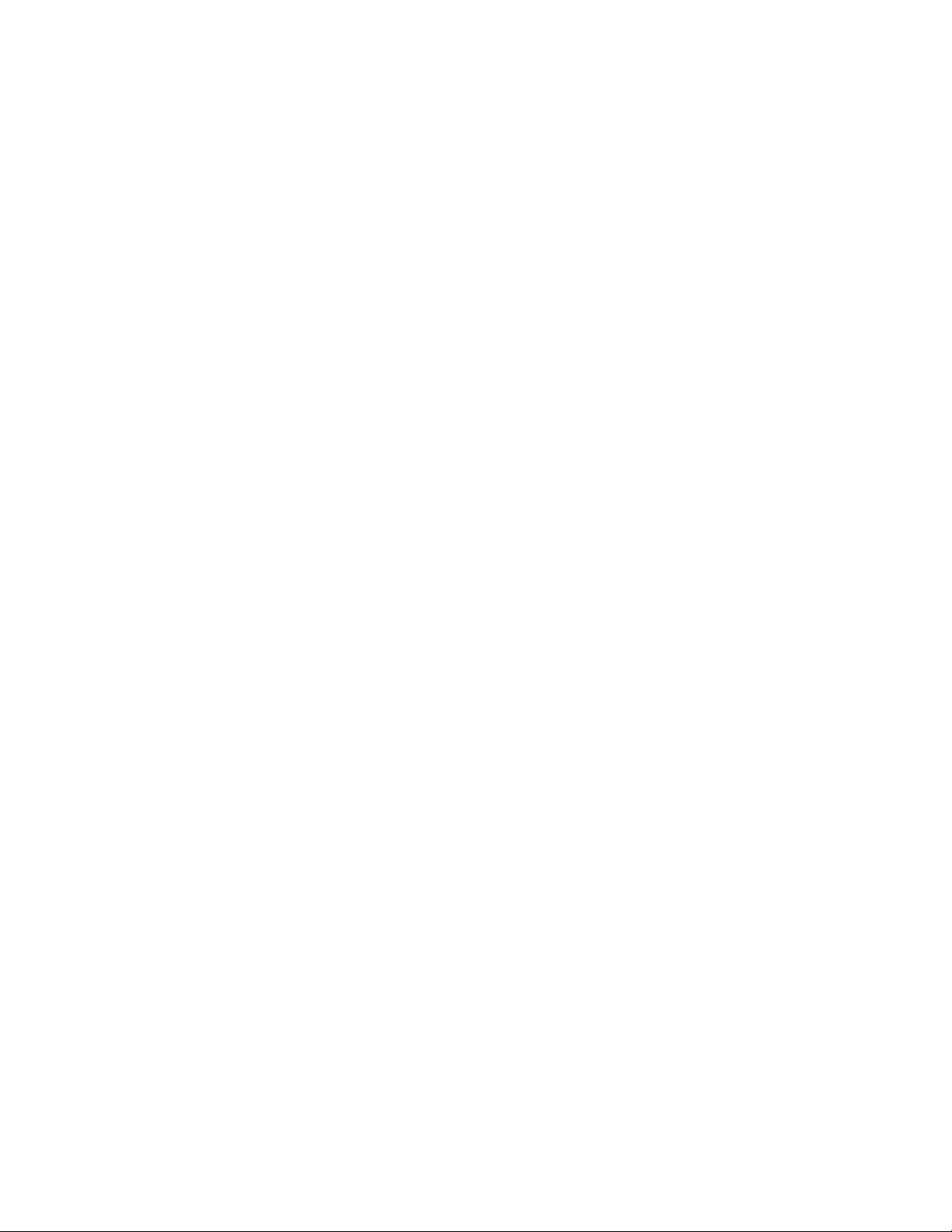
5.Promenitepoložajkratkospojnikaizstandardnog(iglica1iiglica2)napoložajzaodržavanje(iglica2
iiglica3).
6.Vratitesvedelovenamestoiponovopovežitekablovekojesteukloniliiliisključili.
7.Vratitenamestopoklopacračunaraiponovopovežitekablovezanapajanjeračunaraimonitora.
Pogledajte“Završniradoviprilikomzamenedelova”nastranici39.
8.Uključiteračunariostavitegauključenimpribližno10sekundi.Zatimgaisključitetakoštoćetepritisnuti
dugmezauključivanjeidržatigaokopetsekundi.
9.Ponovitekorakeod1do4.
10.VratitekratkospojnikzabrisanjeCMOS-a/oporavakustandardnipoložaj(iglica1iiglica2).
11.Vratitesvedelovenamestoiponovopovežitekablovekojesteukloniliiliisključili.
12.Vratitepoklopacračunaranamestoiponovopovežitesvekablove.Pogledajte“Završniradoviprilikom
zamenedelova”nastranici39
.
13.Uključiteračunar.Lozinkajeizbrisana,takodasadamožetepostavitinovupomoćuprogramaSetup
Utility.PogledajtePoglavlje4“UpotrebaprogramaSetupUtility”nastranici53
zavišeinformacija.
Poglavlje2.Instaliranjeilizamenahardvera43
Page 50

44ThinkCentreUputstvozakorisnike
Page 51

Poglavlje3.Informacijeooporavku
UovompoglavljusenalazeinformacijeorešenjimazaoporavakkojanudikompanijaLenovo.
Poglavljesadržisledećeteme:
•“Kreiranjeiupotrebamedijumazaoporavak”nastranici45
•“Kreiranjesigurnosnekopijeioporavak”nastranici47
•“KorišćenjeradnogprostoraRescueandRecovery”nastranici48
•“Kreiranjeikorišćenjemedijumazaspasavanje”nastranici49
•“Instaliranjeiliponovnoinstaliranjeupravljačkihprograma”nastranici50
•“Rešavanjeproblemaprilikomoporavka”nastranici50
Napomene:
1.Postojinizmetodakojemožeteizabratizaoporavakuslučajusoftverskogilihardverskogproblema.
Nekemetodeserazlikujuuzavisnostiodtogakojioperativnisistemkoristite.
2.Proizvodnamedijumuzaoporavakmožebitiupotrebljenisključivousledećesvrhe:
•Vraćanjeproizvodaprethodnoinstaliranognaračunaruuprvobitnostanje
•Ponovnoinstaliranjeproizvoda
•Izmenuproizvodapomoćudodatnihdatoteka
Kreiranjeiupotrebamedijumazaoporavak
Možetedakoristitemedijumezaoporavakkakobisteharddiskvratilinafabričkipodrazumevanepostavke.
Medijumizaoporavaksukorisniukolikoprebacujeteračunarnadrugomesto,prodajetega,reciklirateili
gavraćateuoperativnostanjenakonštosusvidrugimetodioporavkabilineuspešni.Važnojeda,ucilju
predostrožnosti,kreiratemedijumezaoporavakštopremoguće.
Napomena:Operacijeoporavkakojemožetedaizvršitepomoćumedijumazaoporavakzaviseod
operativnogsistemapodkojimsumedijumizaoporavakkreirani.Medijumizaoporavakmogusadržati
medijumzapokretanjesistemaimedijumsapodacima.MicrosoftWindowslicencavamdozvoljavada
kreiratesamojedanmedijumsapodacima,takodajevažnodamedijumezaoporavaknakonkreiranja
čuvatenabezbednommestu.
Kreiranjemedijumazaoporavak
Uovomdelućetepronaćiuputstvaotomekakodakreiratemedijumezaoporavakpodrazličitimoperativnim
sistemima.
Napomena:PodoperativnimsistemomWindows7možetedakreiratemedijumezaoporavakpomoću
diskovailispoljašnjihUSBuređajazaskladištenjepodataka.PodoperativnimsistemimaWindowsVistai
WindowsXPmedijumezaoporavakmožetedakreiratesamopomoćudiskova,takodasetajprocesnazivai
“kreiranjeProductRecoverydiskova.”
•DabistekreiralimedijumezaoporavakpodoperativnimsistemomWindows7,kliknitenaStart➙All
Programs(Sviprogrami)➙LenovoThinkVantageTools➙FactoryRecoveryDisks.Zatimpratite
uputstvanaekranu.
©CopyrightLenovo2010,2011
45
Page 52
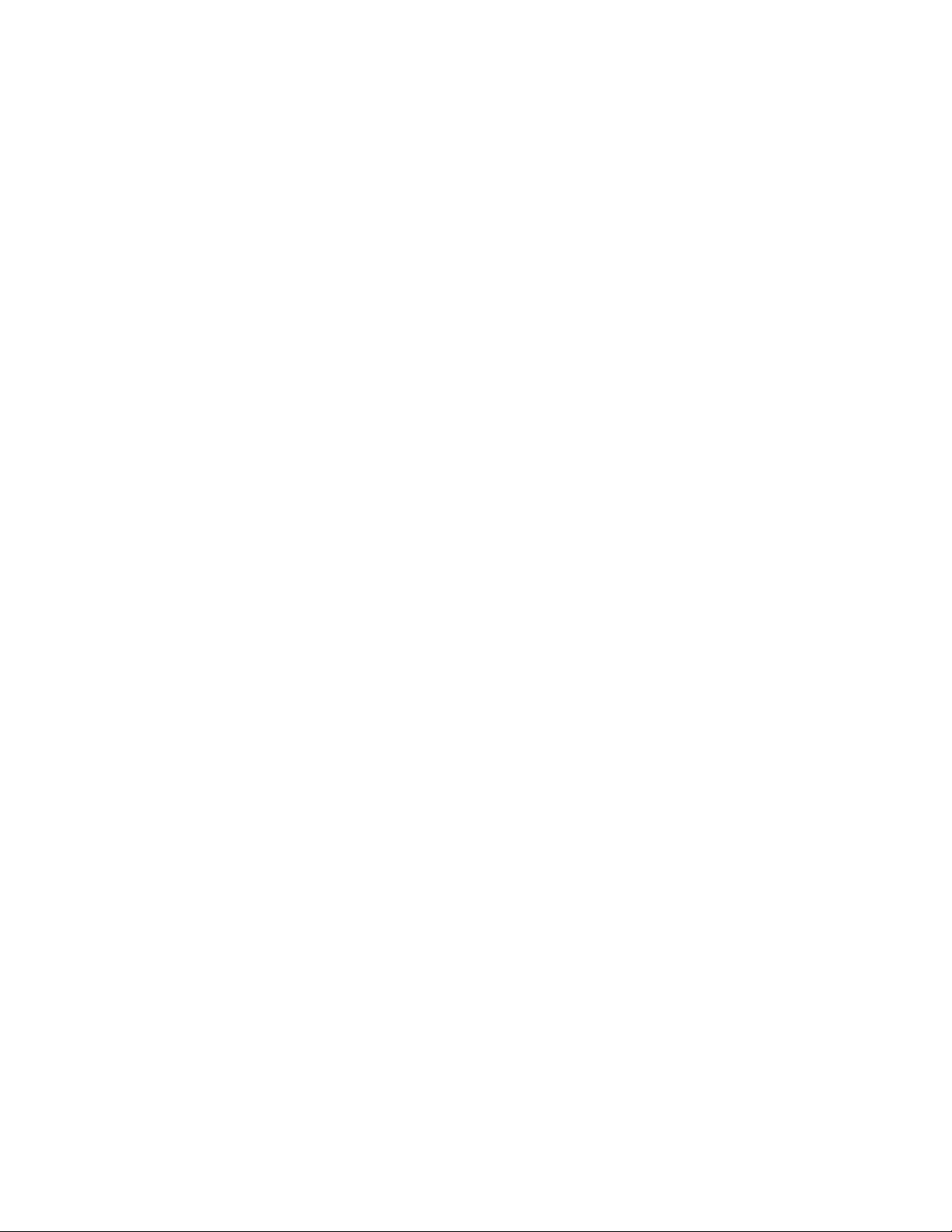
•DabistekreiraliProductRecoverydiskovepodoperativnimsistemomWindowsVista,kliknitenaStart
➙AllPrograms(Sviprogrami)➙ThinkVantage➙CreateProductRecoveryMedia.Zatimpratite
uputstvanaekranu.
•DabistekreiraliProductRecoverydiskovepodoperativnimsistemomWindowsXP ,kliknitenaStart➙
AllPrograms(Sviprogrami)➙ThinkVantage➙CreateProductRecoveryMedia.Zatimpratite
uputstvanaekranu.
Upotrebamedijumazaoporavak
Uovomdelućetepronaćiuputstvaotomekakodakoristitemedijumezaoporavaknarazličitimoperativnim
sistemima.
•AkokoristiteoperativnisistemWindows7iliWindowsVista,računarmožetevratitinafabrički
podrazumevanepostavkesamopomoćumedijumazaoporavak.Možetedakoristitemedijumeza
oporavakdabisteračunarvratiliufunkcionalnostanjekadasusesvidrugimetodioporavkapokazali
kaoneuspešni.
Pažnja:Prilikomupotrebemedijumazaoporavakzavraćanjeračunaranafabričkipodrazumevane
postavke,svedatotekekojeseutomtrenutkunalazenaharddiskubićeizbrisaneizamenjenefabrički
podrazumevanimpostavkama.
Postupitenasledećinačinakomedijumezaoporavakželitedakoristitepodoperativnimsistemom
Windows7iliWindowsVista:
1.Uzavisnostiodtipamedijumazaoporavak,priključitemedijumzapokretanjesistema(memorijski
uređajilinekidrugiUSBuređajzaskladištenje)uračunariliubacitediskzapokretanjesistema
uoptičkiuređaj.
2.NeprekidnopritiskajteipuštajtetasterF12dokuključujeteračunar.KadaseotvoriStartupDevice
Menu,pustitetasterF12.
3.IzaberiteželjeniuređajzapokretanjesistemaipritisnitetasterEnter.Procesvraćanjapočinje.
4.Pratiteuputstvanaekranukakobistezavršilioperaciju.
Napomene:
1.Nakonvraćanjaračunaranafabričkipodrazumevanepostavkemoždaćetemoratiponovoinstalirati
nekisoftveriupravljačkeprogramenekihuređaja.Pogledajte“Instaliranjeiliponovnoinstaliranje
upravljačkihprograma”nastranici50.
2.NekiračunariseisporučujusaprethodnoinstaliranimprogramimaMicrosoftOfceiliMicrosoft
Works.AkotrebadapovratiteiliponovoinstalirateMicrosoftOfceiliMicrosoftWorksaplikacije,
moratekoristitiMicrosoftOfceCDiliMicrosoftWorksCD.Ovidiskovisešaljusamosaračunarima
kojiimajuprethodnoinstaliransoftverskipaketMicrosoftOfceiliMicrosoftWorks.
•PodoperativnimsistemomWindowsXPmožetedakoristiteProductRecoverydiskovedabistevratili
računarnafabričkipodrazumevanepostavke,izvršiliprilagođenifabričkioporavakiliobavilinekedruge
operacijespasavanjaioporavka,kaoštojespasavanjepojedinačnihdatoteka.Moćićetedauđeteuradni
prostorRescueandRecoveryiodaberetejednuodmnogooperacijazaspasavanje.
Pažnja:PrilikomupotrebeProductRecoverydiskovazavraćanjeračunaranafabričkipodrazumevane
postavke,svedatotekekojeseutomtrenutkunalazenaharddiskubićeizbrisaneizamenjenefabrički
podrazumevanimpostavkama.Zavremeprocesaoporavka,prenegoštoćepodacibitiobrisani,imaćete
opcijudanadrugimedijumsačuvatejednuilivišedatotekakojesutrenutnonaharddisku.
PostupitenasledećinačinakoželitedakoristiteProductRecoverydiskovepodoperativnimsistemom
WindowsXP:
1.NeprekidnopritiskajteipuštajtetasterF12dokuključujeteračunar.KadaseotvoriStartupDevice
Menu,pustitetasterF12.
2.Ubacitediskzapokretanjesistemauoptičkiuređaj.
46ThinkCentreUputstvozakorisnike
Page 53

3.Izaberiteoptičkiuređajukomesenalazidiskzapokretanjesistemakaouređajsakogasepokreće
sistemipritisnitetasterEnter.Nakonkratkepauze,otvorićeseradniprostorRescueandRecovery.
4.UmenijuRescueandRecoveryodaberiteopcijuRestoreyoursystem.
5.Pratiteuputstvanaekranu.UbaciteodgovarajućiProductRecoverydiskkadatobudezatraženo.
Kreiranjesigurnosnekopijeioporavak
ProgramRescueandRecoveryvamomogućavadanapravitesigurnosnukopijucelogharddiskauključujući
ioperativnisistem,datotekesapodacima,softveriličnepostavke.MožetedaodreditegdeRescueand
Recoveryprogramčuvakopije:
•Nazaštićenomdeluharddiska
•Nasekundarnomharddiskuakojesekundarniharddiskinstalirannaračunar
•NapriključenomspoljnomUSBharddisku
•Namrežnomuređaju
•Nadiskovimazasnimanje(zaovuopcijujepotrebanoptičkirezač)
Nakonštonapravitesigurnosnukopijuharddiska,možetevratitikompletansadržajharddiska,samo
pojedinedatotekeilisamooperativnisistemWindowsiaplikacije.
Kreiranjesigurnosnekopije
UovomdelućetepronaćiuputstvaotomekakodakreiratesigurnosnukopijukoristećiprogramRescue
andRecoverynarazličitimoperativnimsistemima.
•PostupitenasledećinačindabistenapravilisigurnosnukopijupomoćuprogramaRescueandRecovery
podoperativnimsistemomWindows7:
1.SaWindowsradnepovršinekliknitenaStart➙AllPrograms(Sviprogrami)➙Lenovo
ThinkVantageTools➙EnhancedBackupandRestore.OtvorićeseprogramRescueandRecovery.
2.IzglavnogprozoraprogramaRescueandRecoverykliknitenastrelicuLaunchadvancedRescue
andRecovery.
3.KliknitenaBackupyourharddriveiizaberiteopcijukreiranjasigurnosnekopije.Zatim,pratite
uputstvanaekranukakobistezavršilioperacijupravljenjarezervnekopije.
•PostupitenasledećinačindabistenapravilisigurnosnukopijupomoćuprogramaRescueandRecovery
podoperativnimsistemomWindowsVistailiWindowsXP:
1.SaWindowsradnepovršinekliknitenaStart➙AllPrograms(Sviprogrami)➙ThinkVantage➙
RescueandRecovery.OtvorićeseprogramRescueandRecovery.
2.UglavnomprozoruprogramaRescueandRecoverykliknitenaLaunchadvancedRescueand
Recovery➙Backupyourharddrive,azatimizaberiteopcijekreiranjasigurnosnekopije.
3.Postupiteuskladusauputstvimanaekranudabistedovršilikreiranjesigurnosnekopije.
Oporavaksistema
UovomdelućetepronaćiuputstvaotomekakodaizvršiteoperacijuoporavkapomoćuprogramaRescue
andRecoverypodrazličitimoperativnimsistemima.
•PostupitenasledećinačindabisteizvršilioperacijuoporavkapomoćuprogramaRescueandRecovery
podoperativnimsistemomWindows7:
1.SaWindowsradnepovršinekliknitenaStart➙AllPrograms(Sviprogrami)➙Lenovo
ThinkVantageTools➙EnhancedBackupandRestore.OtvorićeseprogramRescueandRecovery.
Poglavlje3.Informacijeooporavku47
Page 54

2.IzglavnogprozoraprogramaRescueandRecoverykliknitenastrelicuLaunchadvancedRescue
andRecovery.
3.KliknitenaikonuRestoreyoursystemfromabackup.
4.Pratiteuputstvanaekranukakobistezavršilioporavaksistema.
•PostupitenasledećinačindabisteizvršilioperacijuoporavkapomoćuprogramaRescueandRecovery
podoperativnimsistemomWindowsVistailiWindowsXP:
1.SaWindowsradnepovršinekliknitenaStart➙AllPrograms(Sviprogrami)➙ThinkVantage➙
RescueandRecovery.OtvorićeseprogramRescueandRecovery.
2.UglavnomprozoruprogramaRescueandRecoverykliknitenaLaunchadvancedRescueand
Recovery.
3.KliknitenaikonuRestoreyoursystemfromabackup.
4.Pratiteuputstvanaekranukakobistezavršilioporavaksistema.
ZavišeinformacijaooperacijioporavkaizradnogprostoraRescueandRecoverypogledajteodeljak
“KorišćenjeradnogprostoraRescueandRecovery”nastranici48
.
KorišćenjeradnogprostoraRescueandRecovery
RadniprostorRescueandRecoverysenalazinazaštićenom,sakrivenomdeluharddiskakojijenezavisan
odoperativnogsistemaWindows.Natajnačinmožetedaizvršavateoperacijeoporavkačakikadane
možetedapokreneteoperativnisistemWindows.Možeteizvršitisledećeoperacijeoporavkapodatakasa
radnogprostoraRescueandRecovery:
•Spasavanjedatotekasaharddiskailisigurnosnekopije:RadniprostorRescueandRecoveryvam
omogućavadapronađetedatotekenaharddiskuidaihprenesetenamrežniuređajilidrugimedijumza
snimanjekaoštojeUSBuređajilidisk.Ovorešenjejedostupnočakikadanistenapravilisigurnosne
kopijesvihdatotekailiakojedošlodopromenaodvremenakreiranjaposlednjesigurnosnekopije.
Takođe,možetespasitipojedinedatotekesaRescueandRecoverysigurnosnekopijekojasenalazina
harddisku,USBuređajuilinamrežnomdisku.
•VraćanjesadržajaharddiskasaRescueandRecoverysigurnosnekopije:Akostekreiralisigurnosnu
kopijuharddiskakoristećiprogramRescueandRecovery,možetevratitisadržajharddiskasaRescue
andRecoverysigurnosnekopiječakionda,kadanemožetepokrenutioperativnisistemWindows.
•Vraćanjesadržajaharddiskaufabričkipodrazumevanostanje:RadniprostorRescueandRecovery
vamomogućavadavratitekompletansadržajharddiskaufabričkipodrazumevanostanje.Akoimate
višeparticijanaharddisku,moćićetedavratiteparticijuC:bezpromenaostalihparticija.Sobzirom
natodaradniprostorRescueandRecoveryfunkcionišenezavisnoodoperativnogsistemaWindows,
možetevratitiharddiskufabričkipodrazumevanostanječakiuslučajudanemožetedapokrenete
operativnisistemWindows.
Pažnja:AkovratitesadržajharddiskasaRescueandRecoverysigurnosnekopijeiligavratitenafabrički
podrazumevanepostavke,svedatotekenaprimarnojparticijiharddiska(običnojetodiskC)ćesetokom
ovogprocesaizbrisati.Akojetomoguće,napravitekopijevažnihdatoteka.Akonemožetedapokrenete
operativnisistemWindows,možetedakoristitefunkcijuzaspasavanjedatotekaradnogprostoraRescueand
Recoverykakobistekopiralidatotekesaharddiskanadrugemedijume.
DabistepokrenuliradniprostorRescueandRecovery,postupitenasledećinačin:
1.Uveritesedajeračunarisključen.
2.Uključiteračunar.Kadaugledatelogotipnaekranu,pritisnitetasterEnterazatimtasterF11dabisteušli
uradniprostorRescueandRecovery.
3.AkostepostaviliRescueandRecoverylozinku,unesitejekadabudeteupitanidajeunesete.Radni
prostorRescueandRecoveryćeseotvoritinakonkratkepauze.
48ThinkCentreUputstvozakorisnike
Page 55

Napomena:AkoseradniprostorRescueandRecoverynepokrene,pogledajteodeljak“Rešavanje
problemaprilikomoporavka”nastranici50.
4.Postupitenanekiodsledećihnačina:
•Dabistespasilidatotekesaharddiska,kliknitenaRescuelesipratiteuputstvanaekranu.
•DabistevratiliharddisksaRescueandRecoverysigurnosnekopijeilidabistevratiliharddiskna
fabričkipodrazumevanepostavkekliknitenaFullRestoreipratiteuputstvanaekranu.
ZavišeinformacijaoopcijamaradnogprostoraRescueandRecoverykliknitenaHelp.
Napomena:Kadavratiteharddiskufabričkipodrazumevanostanje,moždaćetemoratiponovoda
instalirateupravljačkeprogramenekihuređaja.Pogledajte“Instaliranjeiliponovnoinstaliranjeupravljačkih
programa”nastranici50.
Kreiranjeikorišćenjemedijumazaspasavanje
PomoćumedijumazaspasavanjekaoštojediskiliUSBharddisk,možeteoporavitiračunarodgrešakakoje
sprečavajupristupradnomprostoruRescueandRecoverynaharddisku.
Napomene:
1.Operacijeoporavkakojemožeteobavitisamedijumimazaspasavanjemogudazaviseodoperativnog
sistemanakojemsteihkreirali.
2.Diskzaspasavanjesemožepokrenutisasvihoptičkihuređaja.
3.Nakonupotrebemedijumazaspasavanjeradioporavkaračunaraodotkazivanjaipristupanjaradnom
prostoruRescueandRecovery,možetedapokreneteidijagnostičkiprogramPC-DoctorforRescueand
Recovery.
Kreiranjemedijumazaspasavanje
Uovomdelućetepronaćiuputstvaotomekakodakreiratemedijumzaspasavanjepodrazličitim
operativnimsistemima.
•PostupitenasledećinačindabistekreiralimedijumzaspasavanjepodoperativnimsistemomWindows7:
1.SaWindowsradnepovršinekliknitenaStart➙AllPrograms(Sviprogrami)➙Lenovo
ThinkVantageTools➙EnhancedBackupandRestore.OtvorićeseprogramRescueandRecovery.
2.IzglavnogprozoraprogramaRescueandRecoverykliknitenastrelicuLaunchadvancedRescue
andRecovery.
3.KliknitenaikonuCreateRescueMedia.OtvorićeseprozorCreateRescueandRecoveryMedia.
4.UdeluRescueMediaodaberitetipmedijumazaspasavanjekojiželitedanapravite.Medijumza
spasavanjemožetekreiratikorišćenjemdiska,USBharddiskailisekundarnogunutrašnjegharddiska.
5.KliknitenaOKipratiteuputstvanaekranudabistekreiralimedijumzaspasavanje.
•PostupitenasledećinačindabistekreiralimedijumzaspasavanjepodoperativnimsistemomWindows
VistailiWindowsXP:
1.SaWindowsradnepovršinekliknitenaStart➙AllPrograms(Sviprogrami)➙ThinkVantage➙
CreateRecoveryMedia.OtvorićeseprozorCreateRescueandRecoveryMedia.
2.UdeluRescueMediaodaberitetipmedijumazaspasavanjekojiželitedanapravite.Medijumza
spasavanjemožetekreiratikorišćenjemdiska,USBharddiskailisekundarnogunutrašnjegharddiska.
3.KliknitenaOKipratiteuputstvanaekranudabistekreiralimedijumzaspasavanje.
Korišćenjemedijumazaspasavanje
Uovomdelućetepronaćiinstrukcijeotomekakodakoristitemedijumzaspasavanjekojistekreirali.
Poglavlje3.Informacijeooporavku49
Page 56

•Akostekreiralimedijumzaspasavanjekoristećidisk,pratitesledećauputstvaotomekakodakoristite
medijumzaspasavanje:
1.Isključiteračunar.
2.NeprekidnopritiskajteipuštajtetasterF12dokuključujeteračunar.KadaseotvoriStartupDevice
Menu,pustitetasterF12.
3.UmenijuStartupDeviceMenuizaberiteopcionalniželjeniuređajkaoprviuređajzapokretanje
sistema.Zatim,ubacitediskzaspasavanjeuoptičkiuređajipritisnitetasterEnter.Medijumza
spasavanjećesepokrenuti.
•AkostekreiralimedijumzaspasavanjekoristećiUSBharddisk,pratitesledećauputstvaotomekako
dakoristitemedijumzaspasavanje:
1.SpojiteUSBharddisknajedanodUSBkonektoranaračunaru.
2.NeprekidnopritiskajteipuštajtetasterF12dokuključujeteračunar.KadaseotvoriStartupDevice
Menu,pustitetasterF12.
3.UmenijuStartupDeviceMenuizaberiteUSBharddiskkaoprviuređajzapokretanjesistema,a
zatimpritisnitetasterEnter.Medijumzaspasavanjećesepokrenuti.
Kadasepokrenemedijumzaspasavanje,otvorićeseradniprostorRescueandRecovery.Informacijeo
pomoćizasvakukarakteristikudostupnesuizradnogprostoraRescueandRecovery.Postupiteuskladu
sauputstvimadabistedovršiliprocesoporavka.
Instaliranjeiliponovnoinstaliranjeupravljačkihprograma
Preinstaliranjailiponovnoginstaliranjaupravljačkihprogramauređaja,buditesigurnidaimateprethodno
instaliranoperativnisistem,kaoidokumentacijuimedijumsasoftveromzateuređaje.
Upravljačiprogramifabričkiinstaliranihuređajanalazesenaharddiskuračunara(običnojeupitanjuC:)u
poddirektorijumuSWTOOLS\DRIVERS.Najnovijiupravljačkiprogramizauređajekojisufabričkiinstalirani
sutakođedostupninalokacijihttp://support.lenovo.com.Drugiupravljačkiprogramizauređajesuna
softverskimmedijimakojisedobijajuuzdatiuređaj.
Dabisteinstaliraliiliponovoinstaliraliupravljačkeprogramezauređajekojisufabričkiinstalirani,postupite
nasledećinačin:
1.Uključiteračunar.
2.OtvoritedirektorijumC:\SWTOOLS.
3.Otvoritedirektorijum“APPS”.Udirektorijumu“APPS”senalazivišepoddirektorijumakojisuimenovani
premarazličitimaplikacijamainstaliranimnaračunaru.
4.Otvoritepoddirektorijumodgovarajućeaplikacije.
5.UpoddirektorijumuaplikacijepotražitedatotekuSETUP .EXEilidrugeodgovarajućeEXEdatoteke
kojesekoristezapodešavanje.Dvostrukokliknitenadatotekuipratiteuputstvanaekranudabiste
dovršiliinstalaciju.
Rešavanjeproblemaprilikomoporavka
AkonemožetepristupitiradnomprostoruRescueandRecoveryiliWindowsokruženju,postupitenajedan
odsledećihnačina:
50ThinkCentreUputstvozakorisnike
Page 57

•KoristitemedijumzaspasavanjedabistepokrenuliradniprostorRescueandRecovery.Pogledajte
“Kreiranjeikorišćenjemedijumazaspasavanje”nastranici49.
•Koristitemedijumezaoporavakukolikonijedandrugimetodoporavkanijeurodioplodomiukolikomorate
davratiteharddisknafabričkipodrazumevanepostavke.Pogledajte“Kreiranjeiupotrebamedijuma
zaoporavak”nastranici45.
Napomena:AkonemožetedapristupiteradnomprostoruRescueandRecoveryiliWindowsokruženju
samedijumazaspasavanje,disketezaoporavakipopravkuilimedijumazaoporavak,moždauređajza
spasavanje(unutrašnjiharddisk,disk,USBharddiskilidrugispoljašnjiuređaj)nijepostavljenkaoprviuređaj
zapokretanjesistemausekvencipokretanjauređaja.Obaveznobuditesigurnidajeuređajzaoporavak
postavljenkaoprviuređajusekvencipokretanjasistemauprogramuSetupUtility.Pogledajteodeljak“Izbor
uređajazapokretanjesistema”nastranici55dabistesaznalidetaljnijeinformacijeotomekaodaprivremeno
ilitrajnopromenitesekvencuuređajazapokretanje.ZavišeinformacijaoprogramuSetupUtilitypogledajte
Poglavlje4“UpotrebaprogramaSetupUtility”nastranici53.
Važnojedaštoprekreiratemedijumzaspasavanje,disketuzaoporavakipopravku,kaoikompletmedijuma
zaoporavak,idaihčuvatenabezbednommestuzabudućuupotrebu.
Poglavlje3.Informacijeooporavku51
Page 58
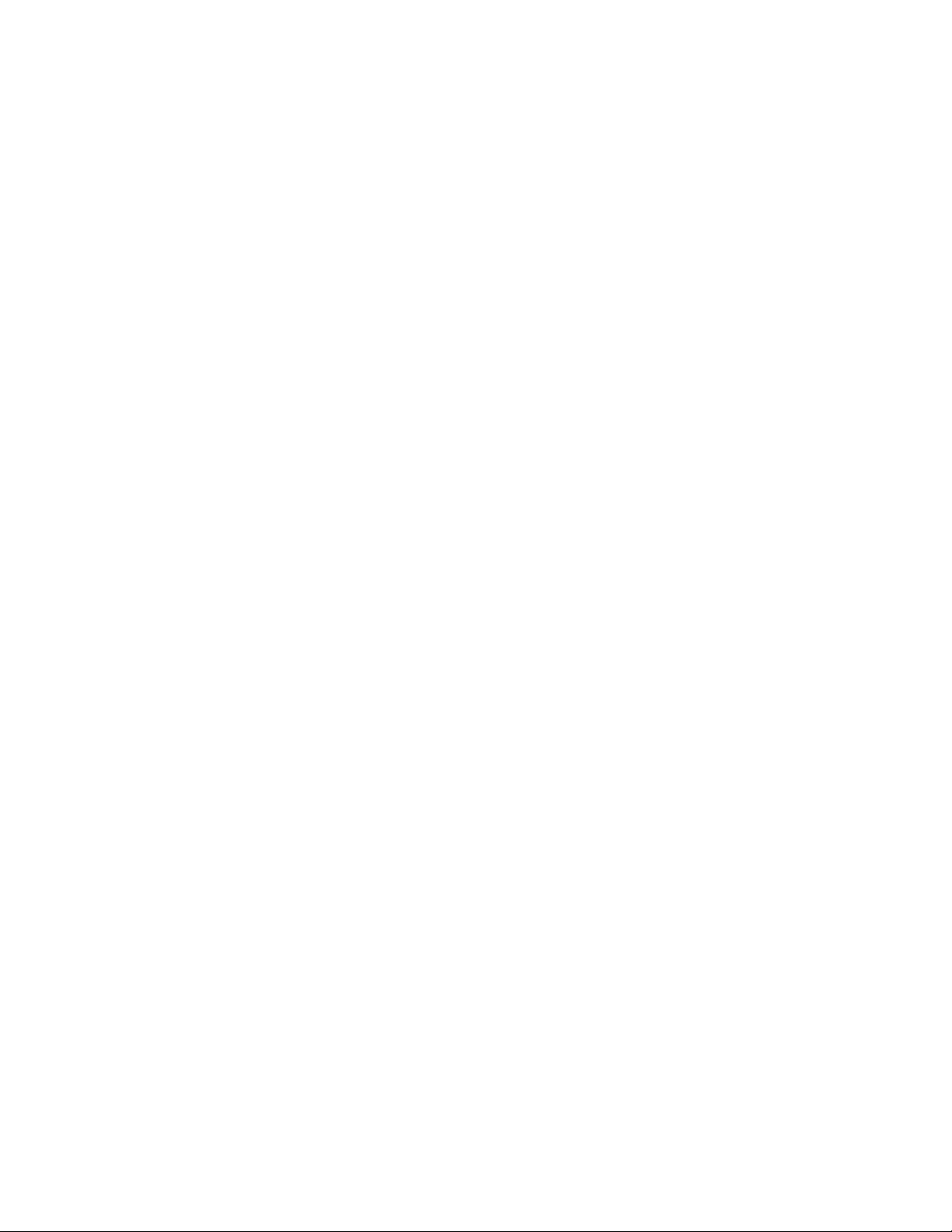
52ThinkCentreUputstvozakorisnike
Page 59
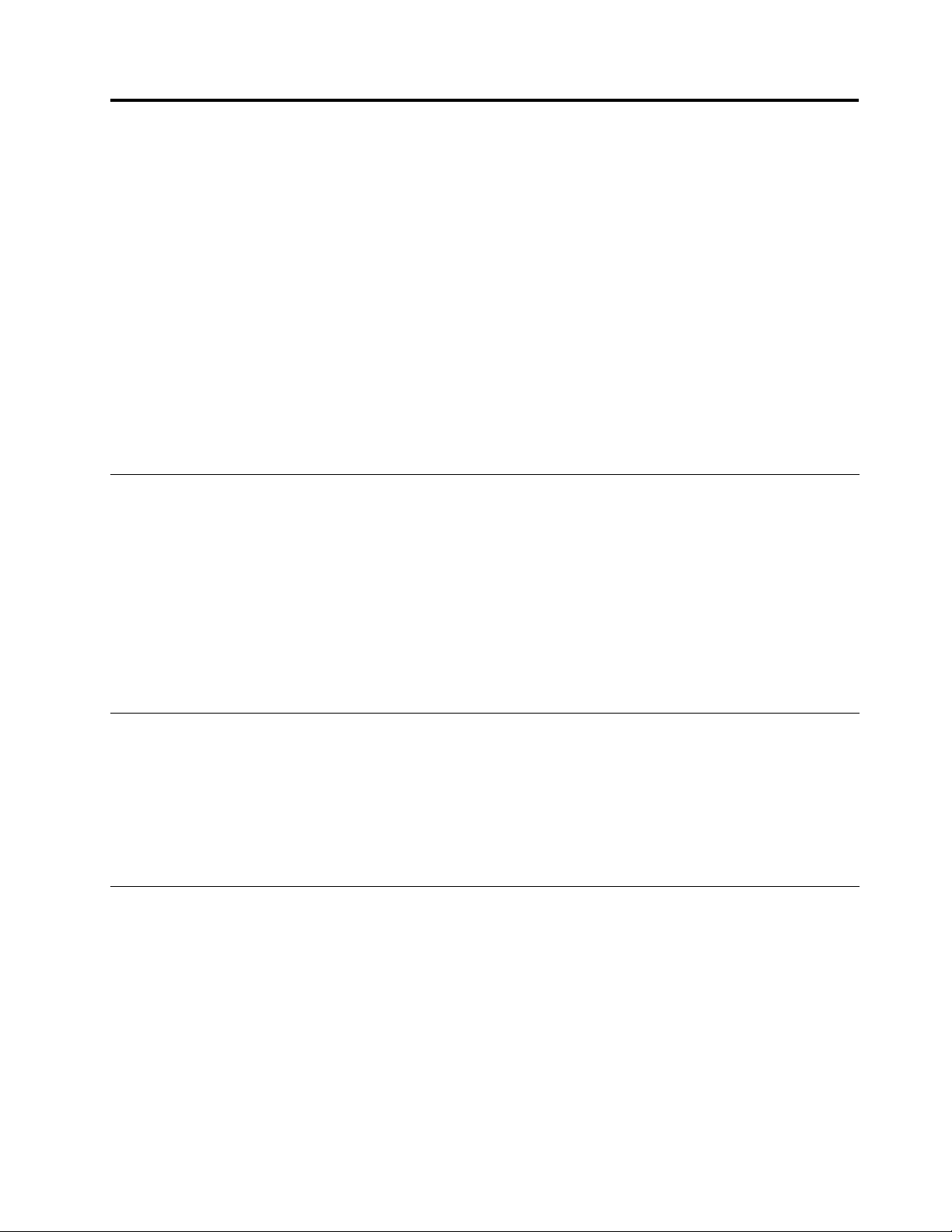
Poglavlje4.UpotrebaprogramaSetupUtility
ProgramSetupUtilitymožetekoristitizapregledipromenupostavkikonguracijeračunara,bezobziranato
kojioperativnisistemkoristite.Međutim,postavkeoperativnogsistemamoguimatiprioritetnadsličnim
postavkamauprogramuSetupUtility.
Uovompoglavljusenalazeinformacijeosledećimtemamakojećevampomoćiprilikomupotrebeprograma
SetupUtility:
•“PokretanjeprogramaSetupUtility”nastranici53
•“Pregledipromenapostavke”nastranici53
•“Korišćenjelozinki”nastranici53
•“Omogućavanjeilionemogućavanjeuređaja”nastranici54
•“Izboruređajazapokretanjesistema”nastranici55
•“IzlazakizprogramaSetupUtility”nastranici56
PokretanjeprogramaSetupUtility
UovomodeljkućetepronaćiuputstvaotomekakodapokreneteprogramSetupUtility.
DabistepokrenuliprogramSetupUtility,postupitenasledećinačin:
1.Uveritesedajeračunarisključen.
2.NeprekidnopritiskajteipuštajtetasterF1dokuključujeteračunar.Kadačujetevišezvučnihsignalaili
viditelogotipnaekranu,pustitetasterF1.OtvorićeseprogramSetupUtility.
Napomena:Akojepodešenalozinka,meniprogramaSetupUtilitynećebitiprikazandokneunesete
ispravnulozinku.Zavišeinformacijapogledajteodeljak“Korišćenjelozinki”nastranici53
.
Pregledipromenapostavke
MeniprogramaSetupUtilitysadržirazličitestavkeopostavkamakonguracijesistema.Akoželiteda
pregledateilipromenitepostavke,pokreniteprogramSetupUtility.Pogledajte“PokretanjeprogramaSetup
Utility”nastranici53.Zatimpratiteuputstvanaekranu.
PrilikomradasaprogramomSetupUtility,moratekoristititastaturu.Tasterikojisekoristezarazličitefunkcije
navedenisupridnuekrana.
Korišćenjelozinki
UpotrebomprogramaSetupUtilitymožetedapostavitelozinkukakobistesprečilineovlašćenpristup
računaruipodacima.Naraspolaganjusuvamsledećeopcijezahvaljujućikojimaćetemoćidapostavite
lozinkupouključenjuiliadministratorskulozinku:
•SetPower-OnPassword
•SetAdministratorPassword
Nemoratepodesitilozinkudabistekoristiliračunar.Međutim,upotrebomlozinkesepoboljšavabezbednost
prilikomupotreberačunara.Akoodlučitedapostavitelozinku,pročitajtesledećeodeljke.
©CopyrightLenovo2010,2011
53
Page 60
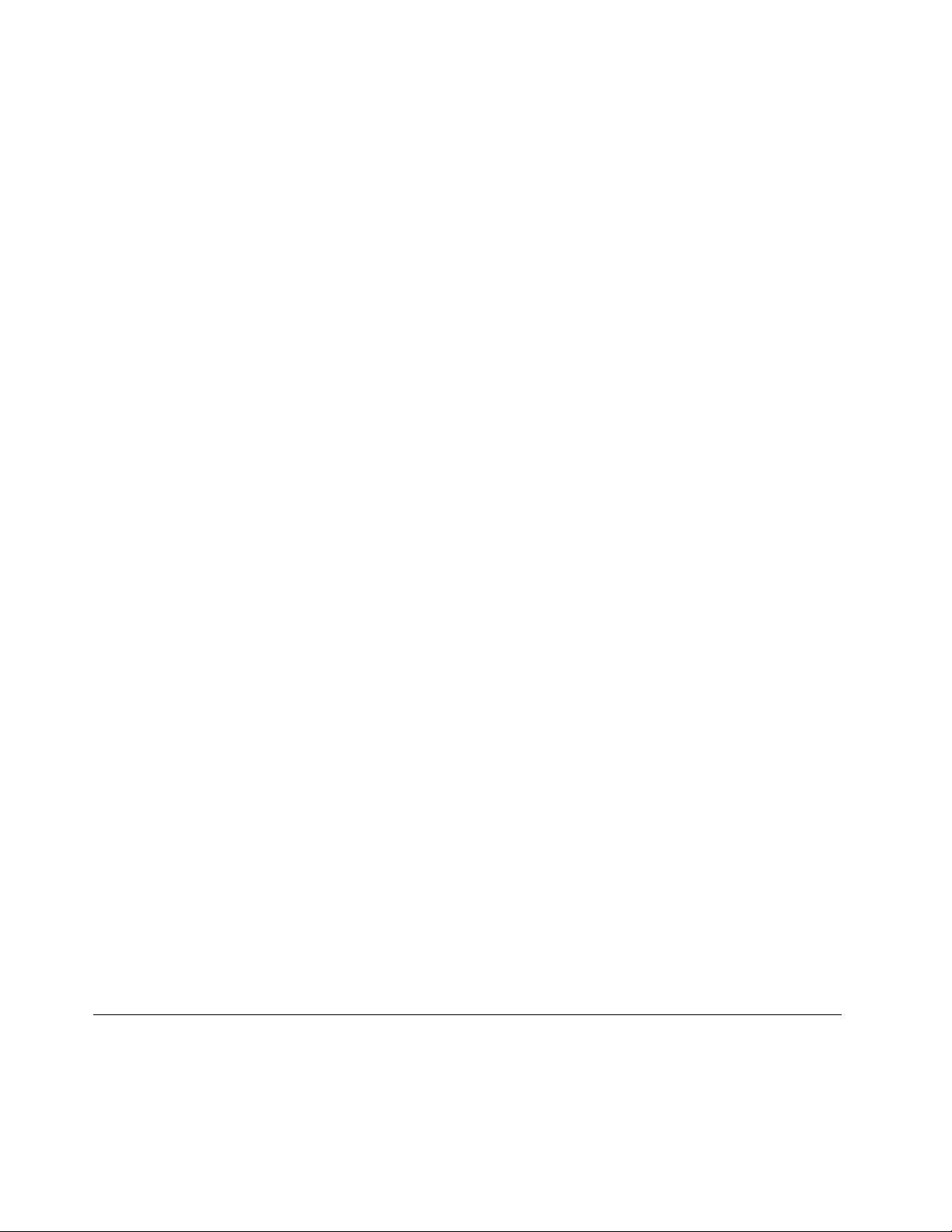
Izborlozinke
Lozinkamožebitibilokojakombinacijaod16(od1do16)alfanumeričkihznakova.Izsigurnosnihrazloga
predlažemodakoristitejakulozinkukojasenemoželakootkriti.Dabistepostavilijakulozinku,pridržavajte
sesledećihsmernica:
Napomena:LozinkeprogramaSetupUtilitynisuosetljivenavelikaimalaslova.
•Lozinketrebadaimajunajmanjeosamznakova
•Lozinketrebadasadrženajmanjejedanabecedniznakijedannumeričkiznak
•Nemojtekoristitisvojeimeilikorisničkoime
•Nemojtekoristitiuobičajenerečiiimena
•Lozinkatrebadabudeznatnodrugačijaodvašihprethodnihlozinki
Lozinkapouključenju(Power-onpassword)
KadapostavitelozinkupouključenjupomoćuopcijeSetPower-OnPassword,prilikomsvakoguključenja
računarapojavljujeseporukasazahtevomzaunoslozinke.Računarnemožetedakoristitedokseneunese
važećalozinka.Zavišeinformacijaopostavljanjulozinkepročitajte“Postavljanje,promenailibrisanje
lozinke”nastranici54
.
Administratorskalozinka
OpcijaSetAdministratorPasswordomogućavavamdapostaviteadministratorskulozinku,kojasprečava
neovlašćenekorisnikedamenjajupostavkekonguracije.Akostezaduženizaodržavanjepostavkinekoliko
računara,trebalobidapostaviteadministratorskulozinku.Višeinformacijaotomekakodapostavitelozinku
pronaćićeteuodeljku“Postavljanje,promenailibrisanjelozinke”nastranici54
.
Kadapodesiteadministratorskulozinku,moraćetetačnodajeunesetesvakiputkadapristupateprogramu
SetupUtility.NemožetedapristupiteprogramuSetupUtilityakoneunesetevažećulozinku.
Akostepostaviliilozinkupouključenjuiadministratorskulozinku,možetedaunesetebilokojuodnjihda
bistemoglidakoristiteračunar.Međutim,dabistepromenilipostavkekonguracije,moratedakoristite
administratorskulozinku.
Postavljanje,promenailibrisanjelozinke
Uovomodeljkusenalazeuputstvaotomekakodapostavite,promeniteiliizbrišetelozinku.
Postupitenasledećinačinukolikoželitedapostavite,promeniteiliizbrišetelozinku:
1.PokreniteprogramSetupUtility.Pogledajte“PokretanjeprogramaSetupUtility”nastranici53.
2.IzglavnogmenijaprogramaSetupUtilityizaberiteSecurity➙SetPower-OnPasswordiliSet
AdministratorPassword.
3.Pratiteuputstvanaekranudabistepostavili,promeniliiliizbrisalilozinku.
Napomena:Lozinkamožebitibilokojakombinacijaod16(od1do16)alfanumeričkihznakova.Za
višeinformacijapogledajteodeljak“Izborlozinke”nastranici54.
Omogućavanjeilionemogućavanjeuređaja
Uovomodeljkućetepronaćiuputstvaotomekakodaomogućiteilionemogućitekorisničkipristupnekom
uređaju.
54ThinkCentreUputstvozakorisnike
Page 61
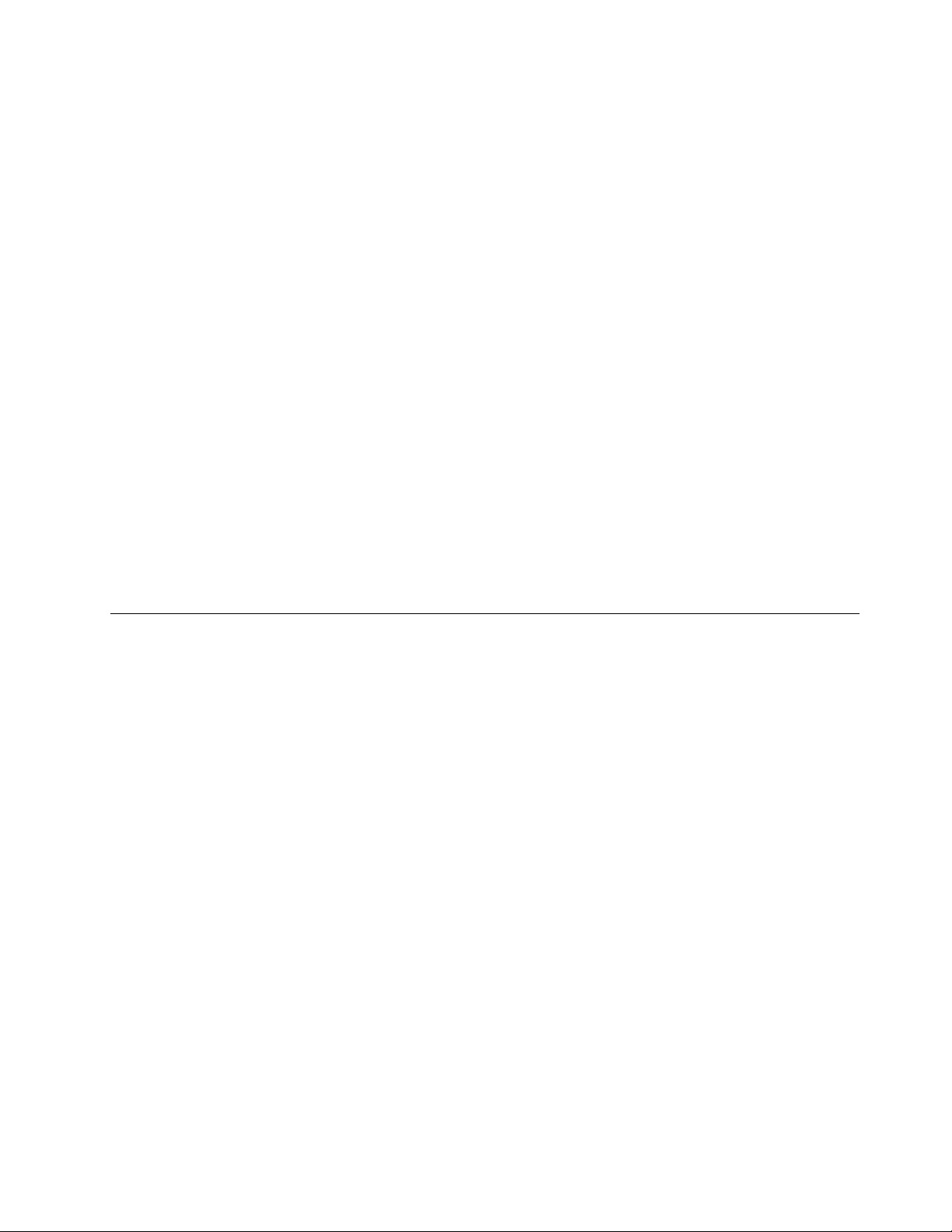
SATAControllerKadajeovaopcijapostavljenanavrednostDisabled,sviuređajipriključenipreko
SATAkonektora(kaoštojeharddiskilioptičkiuređaj)onemogućenisuinećebiti
prikazaniusistemskojkonguraciji.
USBSetupKoristiteovuopcijudabistepodesiliUSBkonektore.
Postupitenasledećinačindabisteomogućiliilionemogućiliuređaj:
1.PokreniteprogramSetupUtility.Pogledajte“PokretanjeprogramaSetupUtility”nastranici53.
2.IzglavnogmenijaprogramaSetupUtilityizaberiteopcijuDevices.
3.Uzavisnostiodtogakojiuređajželitedaomogućiteilionemogućite,izaberitejednuodsledećihopcija:
•IzaberiteATADrivesSetup➙SATAControllerdabisteomogućiliilionemogućiliuređajepovezane
prekoSATAkonektoranasistemskojploči.
•IzaberiteUSBSetupipratiteuputstvanaekranudabisteomogućiliilionemogućiliželjeneUSB
konektore.
4.IzaberiteželjenupostavkuipritisnitetasterEnter.
5.PritisnitetasterEscdabistesevratilinaglavnimeniprogramaSetupUtility.Moždaćetemoratinekoliko
putadapritisnetetasterEsc.
6.PritisnitetasterF10dabistesačuvalinovepostavkeiizašliizprogramaSetupUtility.
Napomene:
a.Akoneželitedasačuvatenovepostavke,izaberiteExit➙DiscardChangesandExit.
b.Akoželitedasevratitenapodrazumevanepostavke,pritisnitetasterF9iliizaberiteExit➙Load
OptimalDefaults.
Izboruređajazapokretanjesistema
Akoseračunarnepokrenenauobičajeninačinsauređaja(kaoštojeharddiskilidiskuoptičkomuređaju),
postupitenajedanodsledećihnačinakakobisteizabraliželjeniuređajzapokretanje.
Izborprivremenoguređajazapokretanjesistema
Uovomodeljkućetepronaćiuputstvaotomekakodaizabereteprivremeniuređajzapokretanje.Možete
postupitiuskladusauputstvimaizovogodeljkakakobistepokrenuliračunarsabilokoguređajaza
pokretanje.
Napomena:Nemogusesvidiskoviiharddiskovikoristitizapokretanjesistema.
Postupitenasledećinačindabisteizabraliprivremeniuređajzapokretanje:
1.Isključiteračunar.
2.NeprekidnopritiskajteipuštajtetasterF12dokuključujeteračunar.KadaseotvoriStartupDevice
Menu,pustitetasterF12.
3.IzaberiteželjeniuređajzapokretanjeizmenijaStartupDeviceMenuipritisnitetasterEnter.
Napomena:KadaizabereteuređajzapokretanjeizStartupDeviceMenu,nećetetrajnopromenitisekvencu
uređajazapokretanje.
Pregledilipromenasekvenceuređajazapokretanje
Uovomdelućetepronaćiuputstvaotomekakodapregledateilitrajnopromenitekongurisanusekvencu
uređajazapokretanje.
Poglavlje4.UpotrebaprogramaSetupUtility55
Page 62

Postupitenasledećinačindabistepregledaliilitrajnopromenilikongurisanusekvencuuređajaza
pokretanjesistema:
1.PokreniteprogramSetupUtility.Pogledajte“PokretanjeprogramaSetupUtility”nastranici53.
2.IzaberiteStartup➙PrimaryBootSequence.Pročitajteinformacijeprikazanesadesnestraneekrana.
3.Izaberiteprviuređajzapokretanje,drugiuređajzapokretanjeitakodalje.
4.PritisnitetasterEscdabistesevratilinameniStartup.Zatim,izaberiteuređajezaopcijeAutomatic
BootSequenceiErrorBootSequence.
5.PritisnitetasterEscdabistesevratilinaglavnimeniprogramaSetupUtility.Moždaćetemoratinekoliko
putadapritisnetetasterEsc.
6.PritisnitetasterF10dabistesačuvalinovepostavkeiizašliizprogramaSetupUtility.
Napomene:
a.Akoneželitedasačuvatenovepostavke,izaberiteExit➙DiscardChangesandExit.
b.Akoželitedasevratitenapodrazumevanepostavke,pritisnitetasterF9iliizaberiteExit➙Load
OptimalDefaults.
IzlazakizprogramaSetupUtility
Kadazavršitepregledilipromenupostavki,pritisnitetasterEscdabistesevratilinaglavnimeniprograma
SetupUtility.MoždaćetemoratinekolikoputadapritisnetetasterEsc.Zatimmožetedapostupitena
jedanodsledećihnačina:
•Akoželitedasačuvatenovepostavke,pritisnitetasterF10dabisteihsačuvaliiizašliizprogramaSetup
Utility.Usuprotnom,vašepromenenećebitisačuvane.
•Akoneželitedasačuvatenovepostavke,izaberiteExit➙DiscardChangesandExit.
•Akoželitedasevratitenapodrazumevanepostavke,pritisnitetasterF9iliizaberiteExit➙LoadOptimal
Defaults.
56ThinkCentreUputstvozakorisnike
Page 63
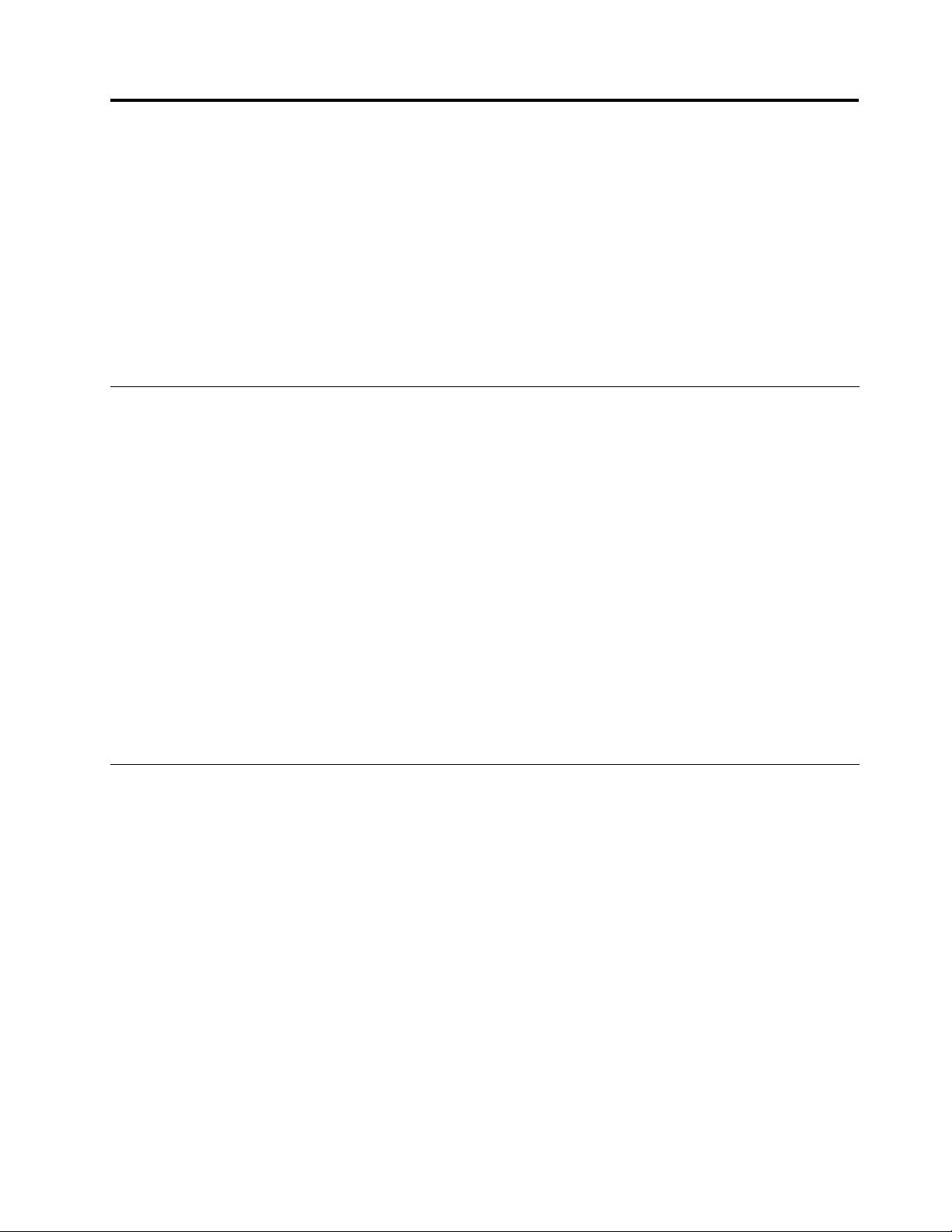
Poglavlje5.Ažuriranjesistemskihprograma
UovompoglavljunalazeseinformacijeonadogradnjiPOST-aiBIOS-aioporavkunakonneuspelog
ažuriranjaPOST-aiBIOS-a.
Poglavljesadržisledećeteme:
•“Korišćenjesistemskihprograma”nastranici57
•“Ažuriranje(ešovanje)BIOS-asadiska”nastranici57
•“Ažuriranje(ešovanje)BIOS-asaoperativnogsistema”nastranici58
•“OporavljanjeodotkazivanjaprilikomažuriranjaPOST -aiBIOS-a”nastranici58
Korišćenjesistemskihprograma
Sistemskiprogramipredstavljajuosnovnislojsoftverakojijeugrađenuračunar.Usistemskeprograme
spadaPOST,BIOSiprogramSetupUtility.POSTjeniztestovaiprocedurakojeseizvršavajusvakiputkada
uključiteračunar.BIOSjesoftverkojiprevodiuputstvadrugihsoftverauelektričnesignalekojeračunarski
hardvermožedaizvrši.MožetekoristitiprogramSetupUtilitykakobistepregledaliiliizmenilipostavke
konguracijeračunara.PogledajteodeljakPoglavlje4“UpotrebaprogramaSetupUtility”nastranici53
višeinformacija.
Sistemskapločaračunaraposedujemodulkojisezoveelektričnoizbrisivaprogramabilnamemorijasamoza
čitanje(EEPROM,kojasenazivaiešmemorija).POST,BIOSiprogramSetupUtilitylakomožeteažurirati
ukolikoračunarpokrenetepomoćudiskazaažuriranjesistemskogprogramailiukolikoizoperativnogsistema
pokrenetespecijalniprogramzaažuriranje.
za
KompanijaLenovomožeizmenitiilipoboljšatiPOSTiBIOS.Kadaispravkepostanudostupne,moguse
pronaćikaodatotekezapreuzimanjenaLenovoveblokacijinaadresi:http://www.lenovo.com.Uputstvaza
korišćenjePOSTiBIOSispravkisudostupnaudatotekamatekstualnogformata(TXT)kojesedobijajuuz
ispravke.Zavećinumodelamožetepreuzetiprogramzaažuriranjekakobistenapravilisistemskidiskza
ažuriranjeiliprogramzaažuriranjekojisepokrećeizoperativnogsistema.
Ažuriranje(ešovanje)BIOS-asadiska
UovomdelućetepronaćiinstrukcijeotomekakodaažurirateBIOSsadiska.
Napomena:Možetedapreuzmetedisksliku(poznatupodnazivomISOslika)saispravkamasistemskih
programadabistekreiralidiskzaažuriranjesistemskogprograma.Iditena:
http://support.lenovo.com
Postupitenasledećinačindabisteažurirali(ešovali)BIOSsadiska:
1.Isključiteračunar.
2.NeprekidnopritiskajteipuštajtetasterF12dokuključujeteračunar.KadaseotvoriStartupDevice
Menu,pustitetasterF12.
3.UmenijuStartupDeviceMenuizaberiteopcionalniželjeniuređajkaouređajzapokretanjesistema.
Zatim,ubacitediskuovajoptičkiuređajipritisnitetasterEnter.Ažuriranjepočinje.
4.Kadaseodvaszatražidapromeniteserijskibroj,preporučujesedatoneuraditetakoštoćetepritisnuti
tasterN.Međutim,akoželitedapromeniteserijskibroj,pritisnitetasterY,azatimunesiteserijskibroji
pritisnitetasterEnter.
©CopyrightLenovo2010,2011
57
Page 64
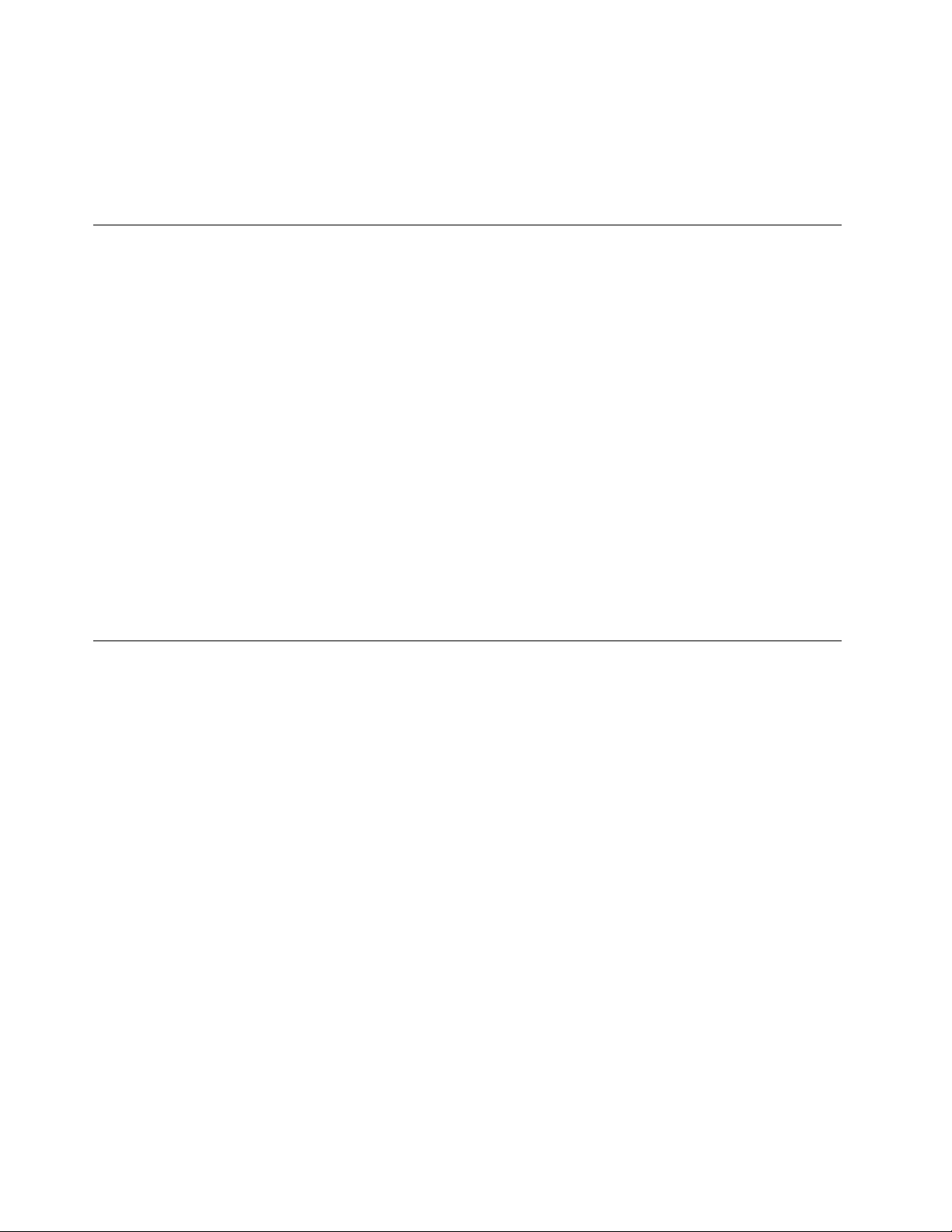
5.Kadaseodvaszatražidapromenitetipimodelmašine,preporučujesedatoneuraditetakoštoćete
pritisnutitasterN.Međutim,akoželitedapromenitetipimodelmašine,pritisnitetasterY,azatim
unesitetipimodelmašineipritisnitetasterEnter.
6.Pratiteuputstvanaekranukakobistezavršiliažuriranje.Kadaseažuriranjezavrši,uklonitediskiz
optičkoguređaja.
Ažuriranje(ešovanje)BIOS-asaoperativnogsistema
Napomena:SobziromdakompanijaLenovoneprekidnoradinapoboljšanjusvojihveblokacija,sadržajveb
stranicakaoisadržajspomenutusledećojproceduripodložanjepromenibezprethodnogobaveštenja.
Postupitenasledećinačindabisteažurirali(ešovali)BIOSizoperativnogsistema:
1.Iditenahttp://support.lenovo.com.
2.Postupitenasledećinačindabistepronašlidatotekezapreuzimanjezatipračunarakojikoristite:
a.UpoljeEnteraproductnumber(Unesitebrojproizvoda)upišitetipračunaraikliknitenaGo(Idi).
b.KliknitenaDownloadsanddrivers(Preuzimanjaiupravljačkiprogrami).
c.IzaberiteBIOSizokvirapadajućelisteReneresults(Precizirajrezultate)kakobistelakšepronašli
svevezezaBIOS.
d.Kliknitenavezu“BIOSupdate”(AžuriranjeBIOS-a).
3.KliknitenaTXTdatotekukojasadržiinstrukcijezaažuriranje(ešovanje)BIOS-aprekooperativnog
sistema.
4.Odštampajteovauputstva.Ovojeveomavažnojerovauputstvanećebitiprikazananaekranukada
preuzimanjepočne.
5.Pratiteuputstvazapreuzimanje,raspakivanjeiinstaliranjeažuriranja.
OporavljanjeodotkazivanjaprilikomažuriranjaPOST-aiBIOS-a
UkolikodođedoprekidaunapajanjuelektričnomenergijomzavremeažuriranjaPOST-aiBIOS-a,računarse
moždanećeispravnoponovopokrenuti.Akosetodogodi,potrebnojeobavitiprocedurukojajepoznata
podnazivom“oporavakblokasakogasevršipokretanjeračunara”.
1.Uklonitesvemedijumeizuređajaiisključitesvepriključeneuređajeiračunar.Zatimizvucitesvekablove
zanapajanjeizelektričnihutičnica,kaoisvekablovekojisupriključeniuračunar.
2.Uklonitepoklopacračunara.Pogledajte“Uklanjanjepoklopcaračunara”nastranici12.
3.PronađitekratkospojnikzabrisanjeCMOS-a/oporavaknasistemskojploči.Pogledajte“Položajdelova
nasistemskojploči”nastranici9.
4.Uklonitesvedeloveiizvucitesvekablovekojivamonemogućavajudapristupitekratkospojniku“Obriši
CMOS/oporavak”.
5.Promenitepoložajkratkospojnikaizstandardnog(iglica1iiglica2)napoložajzaodržavanje(iglica2
iiglica3).
6.Vratitesvedelovenamestoiponovopovežitekablovekojesteukloniliiliisključili.
7.Vratitenamestopoklopacračunaraiponovopovežitekablovezanapajanjeračunaraimonitora.
Pogledajte“Završniradoviprilikomzamenedelova”nastranici39.
8.Uključiteračunar,auoptičkiuređajumetnitediskzaPOSTiBIOSažuriranje(ešovanje).Tadaće
početisesijaoporavka.Procesoporavkaćetrajatidvadotriminuta.Zatovremećetečutinekoliko
zvučnihsignala.
9.Kadaseoporavakzavrši,nećebitislike,zvučnisignalićeprestati,asistemćeseautomatskiisključiti.
10.Ponovitekorakeod1do4.
11.Vratitekratkospojniknastandardnupoziciju(iglica1iiglica2).
58ThinkCentreUputstvozakorisnike
Page 65

12.Vratitesvedelovenamestoiponovopovežitekablovekojesteukloniliiliisključili.
13.Vratitenamestopoklopacračunaraiponovopovežitekablovezanapajanjeisvedrugespoljnekablove.
Pogledajte“Završniradoviprilikomzamenedelova”nastranici39.
14.Uključiteračunariuklonitediskizoptičkoguređaja.
Poglavlje5.Ažuriranjesistemskihprograma59
Page 66
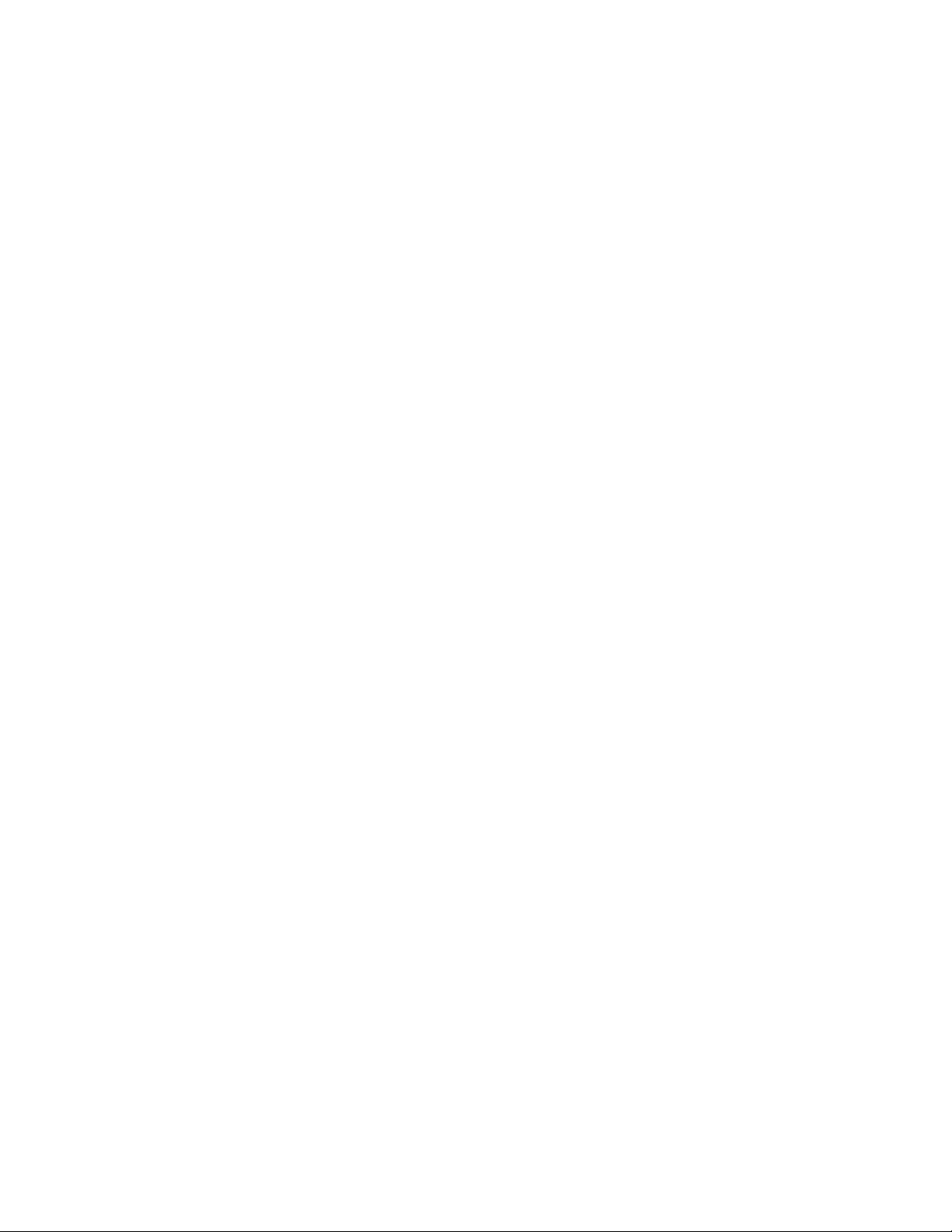
60ThinkCentreUputstvozakorisnike
Page 67

Poglavlje6.Rešavanjeproblemaidijagnostičkiprogrami
Uovompoglavljućetepronaćiinformacijeonekimosnovnimprogramimazarešavanjeproblemai
dijagnostiku.Akoproblemkojiimatesaračunaromnijeopisanuovompoglavlju,pogledajtePoglavlje7
“Dobijanjeinformacija,pomoćiiservisa”nastranici65
problema.
Poglavljesadržisledećeteme:
•“Osnovnorešavanjeproblema”nastranici61
•“Dijagnostičkiprogrami”nastranici62
•“Čišćenjeoptičkogmiša”nastranici64
Osnovnorešavanjeproblema
Usledećojtabelisenalazenekeosnovneinformacijepomoćukojihćetelakšerešitiproblemevezane
zaračunar.
Napomena:Akonemožetedarešiteproblemeprimenomosnovnihpostupakazarešavanjeproblema,
odnesiteračunaruservis.UThinkCentreuputstvuzabezbednostigarancijukojestedobiliuzračunar
možetepronaćiinformacijeobezbednostiigaranciji,kaoilistubrojevatelefonazaservisiranjeipodršku.
Najnovijebrojevetelefonazaservisiranjeipodršku,kaoipublikacijuThinkCentreUputstvozabezbednosti
garancijuuoblikuPDFdokumentamožetedobitinaLenovoveblokacijizapodrškunaadresi:
http://support.lenovo.com
,gdećetepronaćidodatneresursezarešavanje
SimptomŠtauraditi
Računarseneuključujekadase
pritisneprekidačzauključivanje.
Ekranmonitoranedajeznake
aktivnosti.
Proverite:
•Kablzanapajanjejeispravnopriključenuzadnjideoračunaraiispravnu
električnuutičnicu.
•Indikatorzanaponnaprednjemdeluračunarajeuključen.
•Naponračunarapoklapasesanaponomkojijedostupannaelektričnim
utičnicamauvašojzemljiiliregionu.
Proverite:
•Signalnikablmonitoraispravnojepriključenumonitoriuodgovarajućikonektor
zamonitornaračunaru.AkovašračunarimainstaliranuPCIgračkukarticu,
obaveznokoristitekonektorzamonitornagračkojkartici,anenaonajkojije
integrisannasistemskojploči.
•Kablzanapajanjemonitoraispravnojepriključenumonitoriuispravnu
električnuutičnicu.
•Monitorjeuključen,apodešavanjazaosvetljenjeikontrastispravnosu
podešena.
•Naponračunarapoklapasesanaponomkojijedostupannaelektričnim
utičnicamauvašojzemljiiliregionu.
©CopyrightLenovo2010,2011
61
Page 68

SimptomŠtauraditi
USBtastaturailimišne
funkcionišu.
Operativnisistemsenepokreće.Obaveznonavediteuređajnakomeseoperativnisistemnalaziusekvenciuređaja
Čujesenekolikozvučnih
signalaprenegoštosepokrene
operativnisistem.
Proverite:
•Računarjeuključen.
•USBtastaturailimišsuispravnopriključeniujedanodUSBkonektorana
računaru.
•NijedantasternaUSBtastaturinijezaglavljen.
•USBmišječist.Pogledajteodeljak“Čišćenjeoptičkogmiša”nastranici64
zapokretanje.Operativnisistemseobičnonalazinaharddisku.Zavišeinformacija
pogledajteodeljak“Izboruređajazapokretanjesistema”nastranici55
Uveritesedanijedantasternijezaglavljen.
Dijagnostičkiprogrami
Programizadijagnostikusekoristezatestiranjehardverskihkomponentiračunara.Programizadijagnostiku
moguidasastaveizveštajopostavkamakojekontrolišeoperativnisistem,akojemogudaometaju
ispravanradsistema.Naračunarusuprethodnoinstaliranadvaprogramakojavammogupomoćida
utvrditeproblemesaračunarom:
•LenovoThinkVantageT oolbox(koristiseukolikoračunarradipodoperativnimsistemomWindows)
•PC-DoctorforRescueandRecovery(koristiseukolikonemožetedapokreneteoperativnisistem
Windows)
.
.
Napomene:
1.DijagnostičkiprogramPC-DoctorforDOSmožeteidapreuzmetesaadresehttp://support.lenovo.com.
Pogledajteodeljak“PC-DoctorforDOS”nastranici63zavišeinformacija.
2.Akoposlepokretanjaprogramasaminemožetedaotkrijeteirešiteproblem,sačuvajteiodštampajte
datotekeevidencijekojesuprogramikreirali.Datotekeevidencijećevambitipotrebnekadabudete
razgovaralisapredstavnikomtehničkepodrškekompanijeLenovo.
LenovoThinkVantageToolbox
ProgramLenovoThinkVantageT oolboxslužizaodržavanjeračunara,poboljšavanjesigurnostiprilikom
njegovogkorišćenja,utvrđivanjeproblemasaračunarom,upoznavanjesainovativnimtehnologijama
kompanijeLenovo,kaoizadobijanjevišeinformacijaoračunarukojikoristite.Dijagnostičkufunkciju
programaLenovoThinkVantageToolboxmožetedakoristitedabistetestiraliuređaje,dijagnostikovali
problemesaračunarom,kreiralidijagnostičkemedijumesakojihsemožepokrenutiračunar,ažurirali
sistemskeupravljačkeprogrameipregledalisistemskeinformacije.
•DabistepokrenuliprogramLenovoThinkVantageToolboxuoperativnomsistemuWindows7,kliknite
naStart➙AllPrograms(Sviprogrami)➙LenovoThinkVantageT ools➙SystemHealthand
Diagnostics.Pratiteuputstvanaekranu.
•DabistepokrenuliprogramLenovoThinkVantageToolboxpodoperativnimsistemomWindowsVistaili
WindowsXP ,kliknitenaStart➙AllPrograms(Sviprogrami)➙ThinkVantage➙LenovoThinkVantage
Toolbox.Pratiteuputstvanaekranu.
DodatneinformacijeopokretanjuprogramaLenovoThinkVantageT oolboxmožetepronaćiusistemupomoći
zaLenovoThinkVantageToolbox.
62ThinkCentreUputstvozakorisnike
Page 69

PC-DoctorforRescueandRecovery
ProgramPC-DoctorforRescueandRecoverypredstavljadeoradnogprostoraRescueandRecoveryna
Lenovoračunaru.ProgramPC-DoctorforRescueandRecoverykoristiteakonemožetedapokrenete
operativnisistemWindows.
PostupitenasledećinačindabistepokrenuliprogramPC-DoctorforRescueandRecoveryizradnog
prostoraRescueandRecovery:
1.Isključiteračunar.
2.NeprekidnopritiskajteipuštajtetasterF11dokuključujeteračunar.Kadačujetezvučnesignaleili
viditelogotipnaekranu,prestanitepritiskatiF11.RadniprostorRescueandRecoveryćeseotvoriti
nakonkratkepauze.
3.IzradnogprostoraRescueandRecoveryizaberiteLaunchadvancedRescueandRecovery(Pokreni
višeRescueandRecoveryopcija)➙Diagnosehardware(Dijagnostikujhardver).Otvorićese
programPC-DoctorforRescueandRecovery.
4.Izaberiteželjenidijagnostičkitest.Zatimpratiteuputstvanaekranu.
DodatneinformacijeopokretanjuprogramaPC-DoctorforRescueandRecoverymožetepronaćiusistemu
pomoćizaPC-DoctorforRescueandRecovery.
Napomena:AkonaiđetenagreškeuradukojevamonemogućavajupristupradnomprostoruRescueand
Recovery,možetedapokreneteprogramPC-DoctorforRescueandRecoverynakonštostepretoga
upotrebilimedijumzaspašavanjekakobisteoporaviliračunarodgrešakauraduipristupiliradnomprostoru
RescueandRecovery.Pogledajte“Kreiranjeikorišćenjemedijumazaspasavanje”nastranici49.
PC-DoctorforDOS
MožeteidapreuzmetenajnovijuverzijudijagnostičkogprogramaPC-DoctorforDOSsaadrese
http://support.lenovo.com.DijagnostičkiprogramPC-DoctorforDOSsepokrećenezavisnoodoperativnog
sistemaWindows.DijagnostičkiprogramPC-DoctorforDOStrebalobidakoristiteakonemožeteda
pokreneteoperativnisistemWindows.MožetedapokrenetedijagnostičkiprogramPC-DoctorforDOS
sadijagnostičkogdiskakojistekreirali.
Kreiranjedijagnostičkogdiska
Uovomdelućetepronaćiuputstvazakreiranjedijagnostičkogdiska.
Postupitenasledećinačindabistekreiralidijagnostičkidisk:
1.Preuzmiteslikudiska(poznatukaoISOslika),kojasesamostalnopokrećeisakojesemožepokrenuti
sistem,dijagnostičkogprogramasaadrese:
http://support.lenovo.com
2.KoristitebilokojisoftverzanarezivanjediskadabistekreiralidijagnostičkidisksaISOslikom.
Pokretanjedijagnostičkogprogramasadijagnostičkogdiska
Uovomdelućetepronaćiuputstvaotomekakodapokrenetedijagnostičkiprogramsadijagnostičkog
diskakojistekreirali.
Postupitenasledećinačindabistepokrenulidijagnostičkiprogramsadijagnostičkogdiskakojistekreirali:
1.Uveritesedajeračunarisključen.
2.NeprekidnopritiskajteipuštajtetasterF12dokuključujeteračunar.KadaseotvoriStartupDevice
Menu,pustitetasterF12.
3.Ubacitedijagnostičkidiskuoptičkiuređaj.
Poglavlje6.Rešavanjeproblemaidijagnostičkiprogrami63
Page 70

4.Izaberiteoptičkiuređajukomesenalazidijagnostičkidiskkaouređajzapokretanjesistemaipritisnite
tasterEnter.Otvorićesedijagnostičkiprogram.
5.Postupiteuskladusauputstvimanaekranudabistepokrenuliželjenidijagnostičkitest.Dabistedobili
dodatnupomoć,pritisnitetasterF1.
6.Uklonitedijagnostičkidiskizoptičkejedinicekadazavršitedijagnostičkitest.
Čišćenjeoptičkogmiša
Ovopoglavljesadržiuputstvootomekakodaočistiteoptičkimiš.
OptičkimiškoristiLEDdioduioptičkisenzorzanavigacijupokazivača.Akosepokazivačnepokrećeglatko
naekranuprilikomkorišćenjaoptičkogmiša,moždamorateočistitimiš.
Postupitenasledećinačindabisteočistilioptičkimiš:
1.Isključiteračunar.
2.Izvucitekablmišaizračunara.
3.Okrenitemišnapoleđinuipogledajtesočivo.
a.Akopostojimrljanasočivu,pažljivojeočistiteobičnimštapićemzauši.
b.Akopostoječesticeprašineusočivu,pažljivoihoduvajtesatogdela.
4.Proveritepodlogunakojojkoristitemiš.Akoseispodmišanalazijakodetaljnaslikailišara,mogućeje
dadigitalniprocesorsignala(DSP)zbognjenemožedaodredipromeneupoložajumiša.
5.Priključitekablmišauračunar.
6.Uključiteračunar.
64ThinkCentreUputstvozakorisnike
Page 71

Poglavlje7.Dobijanjeinformacija,pomoćiiservisa
Uovompoglavljusenalazeinformacijeopomoći,servisiranjuitehničkojpomoćizaproizvodekompanije
Lenovo.
Poglavljesadržisledećeteme:
•“Izvoriinformacija”nastranici65
•“Pomoćiusluge”nastranici67
Izvoriinformacija
Možetekoristitiinformacijeizovogodeljkadabistepristupilikorisnimresursimakojićevampomoćiprilikom
upotreberačunara.
FasciklaOnlineBooks
FasciklaOnlineBooks,kojajeprethodnoinstalirananaračunaru,sadržiThinkCentreUputstvozakorisnike,u
komesenalazeinformacijeovašemračunarukojevampomažudapostavite,koristiteiodržavateračunar.
ZapregledovihpublikacijanijepotrebanpristupInternetu.
Dabistepregledalipublikaciju,kliknitenaStart➙AllPrograms(Sviprogrami)➙OnlineBooks➙Online
Books,azatimdvaputkliknitenapublikacijukojaodgovararačunarukojikoristite.Publikacijajedostupnai
naLenovoveblokacijizapodrškunaadresi:
http://support.lenovo.com
Napomene:
1.PublikacijajeuoblikuPDFdokumenta.Dabistejepregledali,naračunarumoradabudeprethodno
instaliranprogramAdobeReader.AkonaračunarujošuveknemateinstaliranprogramAdobeReader,a
pokušatedapregledatePDFdatoteku,pojavićeseporukakojaćevasprovestikrozinstalacijuprograma
AdobeReader.
2.PublikacijajedostupnanadrugimjezicimanaLenovoveblokacijizapodrškunaadresi:
http://support.lenovo.com
3.UkolikoumestoverzijeprogramaAdobeReaderkojajeprethodnoinstalirananaračunaruželiteda
instalirateverzijuovogprogramanadrugomjeziku,preuzmiteželjenuverzijusaAdobeveblokacijena
adresi:
http://www.adobe.com
LenovoThinkVantageTools
Napomena:ProgramLenovoThinkVantageToolsdostupanjesamonaračunarimanakojimajekompanija
LenovoinstaliralaoperativnisistemWindows7.
ProgramLenovoThinkVantageToolsomogućavavamdalakšeibezbednijeraditetakoštovam
pojednostavljujepristuprazličitimtehnologijama,kaoštosu:
•LenovoThinkVantageT oolbox
•PasswordManager(nanekimmodelima)
•PowerManager
•ProductRecovery
•RescueandRecovery
•SystemUpdate
©CopyrightLenovo2010,2011
65
Page 72

DabistepristupiliprogramuLenovoThinkVantageTools,kliknitenadugmeStart➙AllPrograms(Svi
programi)➙LenovoThinkVantageTools.
ThinkVantageProductivityCenter
Napomena:ProgramThinkVantageProductivityCenterdostupanjesamonaračunarimanakojimaje
kompanijaLenovoprethodnoinstaliralaoperativnisistemWindowsVistailiWindowsXP .
ProgramThinkVantageProductivityCentersadržiizvoreinformacijaialatkedizajniranedavamradna
računaruolakšajuiučinebezbednijim.Onvampojednostavljujepristuprazličitimtehnologijama,kaoštosu:
•ClientSecuritySolution(nanekimmodelima)
•PowerManager
•ProductRecovery
•RescueandRecovery
•SystemUpdate
DabistepristupiliprogramuThinkVantageProductivityCenter,kliknitenaStart➙AllPrograms(Svi
programi)➙ThinkVantage➙ProductivityCenter.
LenovoWelcome
Napomena:ProgramLenovoWelcomedostupanjesamonaračunarimanakojimajekompanijaLenovo
prethodnoinstaliralaoperativnisistemWindows7iliWindowsVista.
ProgramLenovoWelcomevasupoznajesanekiminovativnimugrađenimfunkcijamakompanijeLenovoi
vodivaskroznekolikovažnihzadatakatokompostavljanjaračunarakakobisteodračunaradobilinajviše
štomožete.
AccessHelp
SisteminformacijaAccessHelpsadržiinformacijeotomekakodazapočneterad,obaviteosnovnezadatke,
podesiteželjeneopcije,zaštititepodatke,izvršiteproširenjeinadogradnjuračunarairešiteprobleme.
•DabisteotvorilicentarinformacijaAccessHelpnaračunarukojiradipodoperativnimsistemomWindows
7,kliknitenaStart➙HelpandSupport(Pomoćipodrška)➙LenovoAccessHelp.
•DabisteotvoriliinformativnicentarAccessHelpnaračunarukojiradipodoperativnimsistemomWindows
VistailiWindowsXP,kliknitenaStart➙AllPrograms(Sviprogrami)➙ThinkVantage➙AccessHelp.
KadaotvoritesisteminformacijaAccessHelp,nalevojtablimožetedaizabereteopcijesakarticeContents
(Sadržaj)iliIndex,dokkarticuSearchmožetedakoristitedabistepronašliodređenurečiliizraz.
Bezbednostigarancija
ThinkCentreUputstvozabezbednostigarancijukojestedobiliuzračunarsadržiinformacijeobezbednosti,
garanciji,servisiranju,brojevimatelefonazapodršku,KZJ,kaoidrugaobaveštenjaiizvoreinformacija.
Najnovijebrojevetelefonazaservisiranjeipodršku,kaoipublikacijuThinkCentreUputstvozabezbednosti
garancijuuoblikuPDFdokumentamožetedobitinaLenovoveblokacijizapodrškunaadresi:
http://support.lenovo.com
Preupotrebeinformacijaizovogpriručnikaiproizvodanakojiseoneodnose,pažljivopročitajteThinkCentre
UputstvozabezbednostigarancijuiodeljakDodatakA“Obaveštenja”nastranici71
66ThinkCentreUputstvozakorisnike
.
Page 73
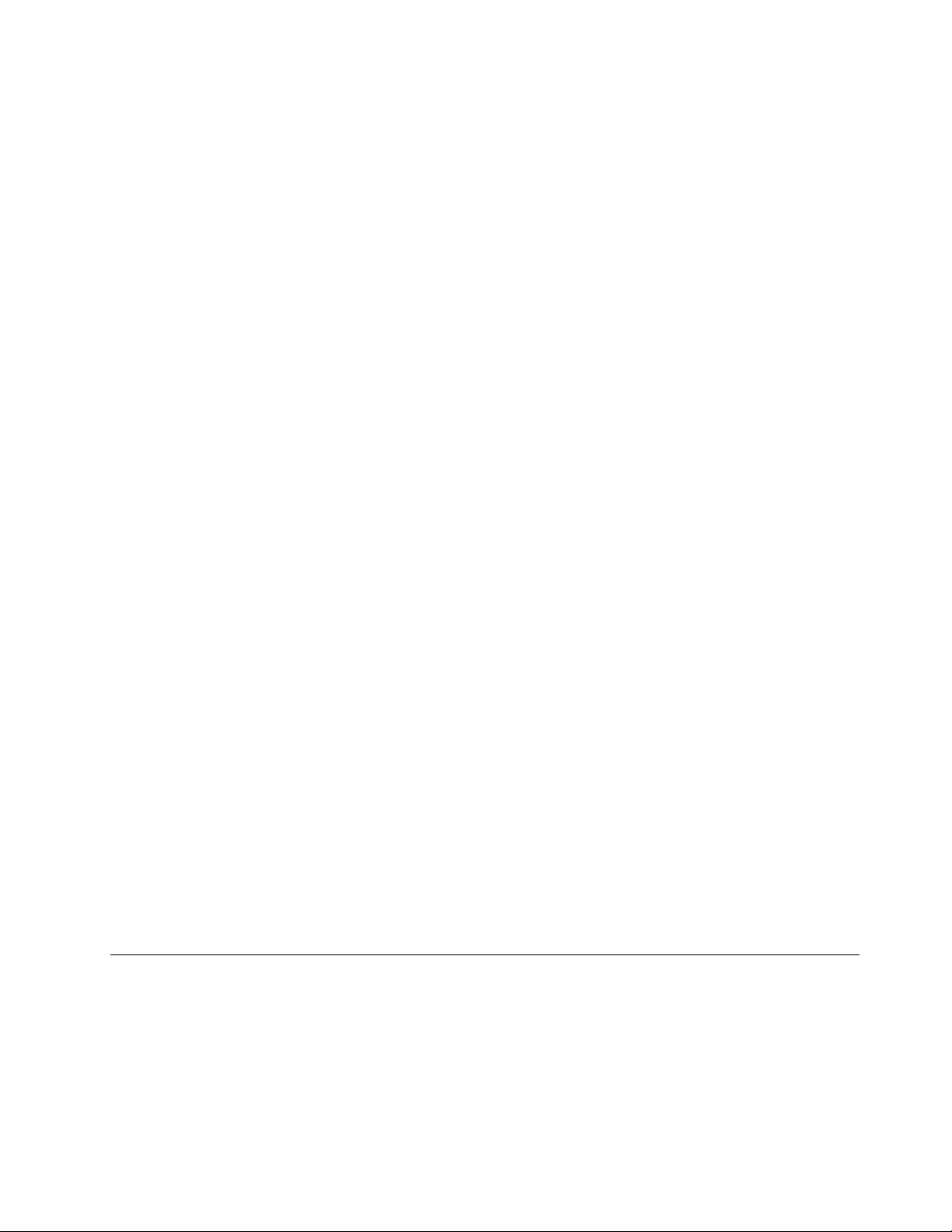
Lenovoveblokacija(http://www.lenovo.com)
NaLenovoveblokacijimožetepronaćinajnovijeinformacijeiuslugekojećevamolakšatikupovinu,
nadogradnjuiodržavanjeračunara.Poredtoga,prekoovelokacijemožete:
•Kupitistoneiliprenosiveračunare,monitore,projektore,nadogradnjeidodatkezaračunar,kaoi
specijalneponude.
•Kupitidodatneusluge,kaoštosupodrškazahardver,operativnisistemi,softver,podešavanjei
konguracijamrežeiprilagođeneinstalacije.
•Kupitinadogradnjeidodatneuslugezapopravkuhardvera.
•Preuzetinajnovijeupravljačkeprogrameiažuriranisoftverzamodelračunarakojikoristite.
•Pristupitiuputstvimanamrežizaproizvodekojekoristite.
•PregledatiLenovoograničenugaranciju.
•Pristupitičestopostavljenimpitanjimaiinformacijamazapomoćzamodelračunarakojikoristiteidruge
podržanemodele.
•Pronaćitelefonskebrojeveserviseraipodrškezasvojuzemljuiliregion.
•Pronaćiservisnicentarusvojojblizini.
Lenovoveblokacijazapodršku
InformacijeotehničkojpodršcisudostupnenaLenovoveblokacijizapodrškunaadresi:
http://support.lenovo.com
Ovajportalseažuriranajnovijiminformacijamaosledećimtemama:
DownloadDrivers&Software(Preuzimanje
upravljačkihprogramaisoftvera)
Diagnose&Fix(Dijagnozaipopravka)
Product&ServiceWarranty(Garancijaza
proizvodiservis)
Product&PartsDetail(Detaljioproizvodui
delovima)
UserGuides&Manuals(Uputstvaza
korisnikeipriručnici)
Research&Learn(Istraživanjeiučenje)Pretražitebazeznanjazajednicevezanezaračunarkoji
Preuzimajteupravljačkeprograme,ešujte(ažurirajte)
BIOSiažurirajtesoftver.
Upotrebitealatkuzasamodijagnostikovanjedabiste
samidijagnostikovaliproblem,pretražiteoglasnetable
zajedniceiliraditesanašimvirtuelnomagentomi
odgovarajtenapitanja.
Proveritestatusgarancijeinadograditeje.
Pronađitebrojevedelovazadelovezazamenu,naučite
kakodazamenitedeloveipregledajteostaleinformacijeo
delovimakojiseodnosenavašproizvod.
Pročitajteilipreuzmitedokumentacijukojaseodnosina
vašproizvod.
koristitedabisteotkriliinformacijeideliliihsadrugim
korisnicima.
Pomoćiusluge
Uovomdelućetepronaćiinformacijeotomekakodadobijetepomoćiusluge.
Upotrebadokumentacijeidijagnostičkihprograma
Akodođedoproblemauraduračunara,pogledajtePoglavlje6“Rešavanjeproblemaidijagnostički
programi”nastranici61.Višeinformacijaododatnimresursimakojivammoguolakšatirešavanjeproblema
saračunarompronaćićeteuodeljku“Izvoriinformacija”nastranici65
Poglavlje7.Dobijanjeinformacija,pomoćiiservisa67
.
Page 74
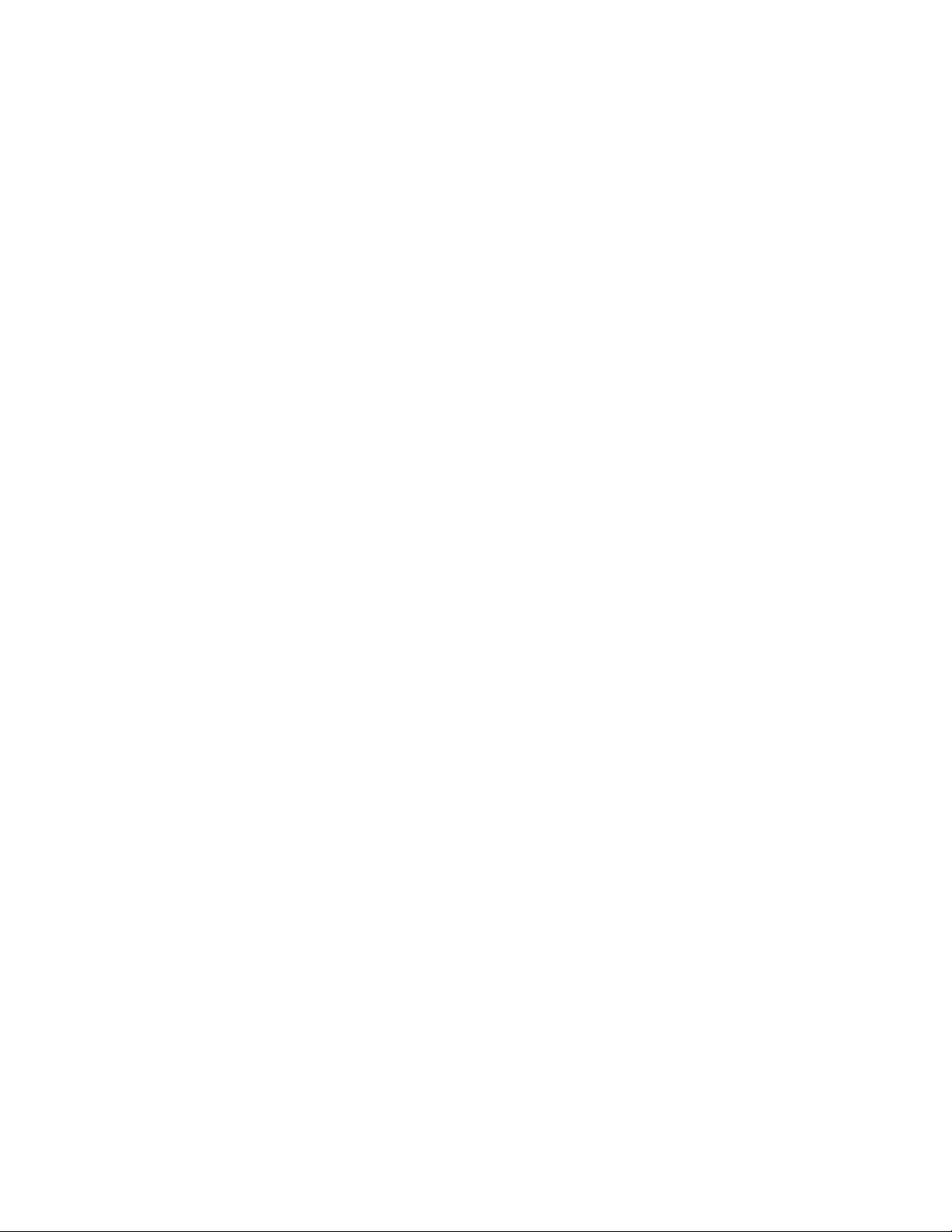
Akoposumnjatenasoftverskiproblem,pogledajtedokumentacijukojustedobiliuzoperativnisistemili
softver,uključujućidatotekesauputstvima(“readme”datoteke)ipomoćnamreži.
Uzvećinuračunaraisporučujesekompletdijagnostičkihprogramakojemožetekoristitizapomoćpri
identikacijihardverskogproblema.Uputstvaotomekakodakoristitedijagnostičkeprogramenaračunaru
možetepronaćiuodeljku“Dijagnostičkiprogrami”nastranici62.
Najnovijetehničkeinformacijeiupravljačkeprogramezauređaje,kaoiispravkezaračunare,možetepreuzeti
saLenovoveblokacijezapodrškunaadresi:
http://support.lenovo.com
Pozivanjeservisa
ZavremegarantnogrokapomoćiinformacijemožetedobititelefonomodLenovokorisničkogcentra.
Sledećeuslugesudostupnezavremegarantnogperioda:
•Otkrivanjeproblema-naraspolaganjuvamjeobučenoosobljekojećevampomoćidaotkrijete
hardverskiproblemiodlučiteštajepotrebnopreduzetikakobiseproblemrešio.
•Popravkahardvera-Akojeproblemnastaozboghardverakojijepodgarancijomobučenoosobljeje
dostupnodavampružiodgovarajućinivousluge.
•Upravljanjeinženjerskimpromenama-Mogusejavitipromenekojesupotrebnenakonštojeproizvod
prodat.KompanijaLenovoililokalniprodavacćeizvršitiizabraneinženjerskepromene(IP)kojesu
dostupne,akojeseodnosenahardver.
Sledećestavkenisuobuhvaćenegarancijom:
•ZamenailikorišćenjedelovakojenijeproizvelakompanijaLenovoiliLenovodelovabezgarancije
•Identikacijaizvorasoftverskogproblema
•PodešavanjeBIOS-akaodeoinstalacijeilidodavanjanovogdela
•Promene,modikacijeiliažuriranjaupravljačkihprogramazauređaje
•Instalacijaiodržavanjemrežnihoperativnihsistema(MOS)
•Instalacijaiodržavanjeprograma
Pogledajteinformacijeobezbednostiigarancijikojestedobiliuzračunarzakompletnoobjašnjenjegarantnih
uslova.Moratesačuvatidokazokupovinikakobigarancijavažila.
ZalistutelefonskihbrojevazapodrškuzaLenovoproizvodeuvašojzemljiiliregionuposetitelokaciju
http://support.lenovo.comikliknitenaSupportphonelist(Listatelefonskihbrojevazapodršku)ilipogledajte
dokumentThinkCentreUputstvozabezbednostigarancijukojistedobiliuzračunar.
Napomena:Telefonskibrojevizaservisiranjeipodrškupodložnisupromenibezprethodnogobaveštenja.
Akobrojzavašuzemljuiliregionnijenaveden,obratiteseLenovozastupnikuiliosobizaduženojzaLenovo
marketing.
Akojemoguće,buditeporedračunarazavremepozivainekavamprirucibudusledećeinformacije:
•tipimodelmašine
•Serijskebrojevehardverskihproizvoda
•opisproblema
•tačnoispisaneporukeogrešci
•informacijeokonguracijihardveraisoftvera
Korišćenjedrugihusluga
Akoputujetesaračunaromiligaprenositeudruguzemljugdesevaštipstonogiliprenosivogračunara
prodaje,vašračunarmožebitipodložanMeđunarodnojusluzigarancije,naosnovukojeautomatskističete
68ThinkCentreUputstvozakorisnike
Page 75
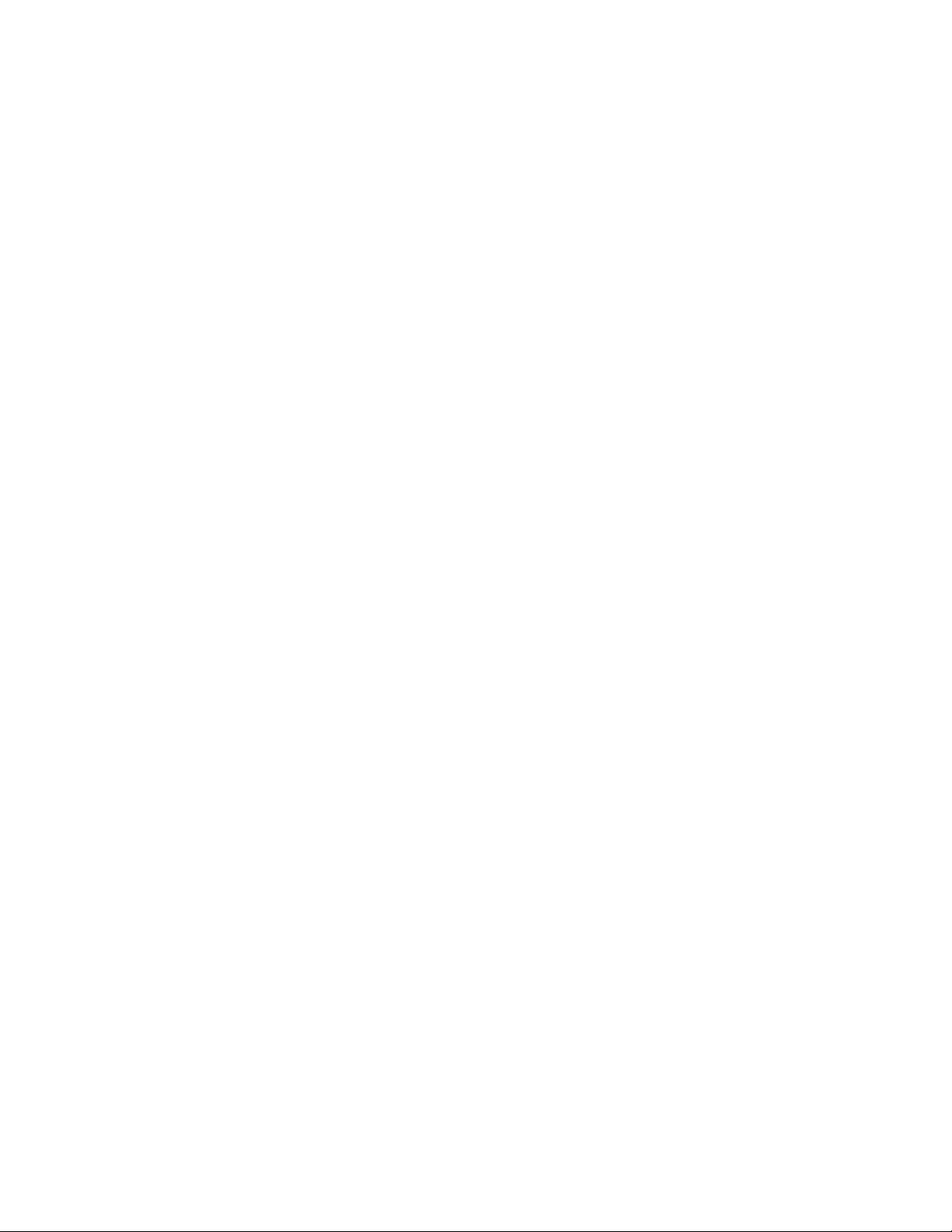
pravodadobijeteuslugegarancijetokomgarantnogperioda.Uslugućeizvršitiovlašćeniserviseriza
izvođenjeservisapodgarancijom.
Metodeservisaserazlikujuurazličitimzemljama,takodanekeuslugemoždanisudostupneusvim
zemljama.Međunarodnauslugagarancijeseisporučujekrozmetoduslugekojajedostupnautojzemlji.
Servisnicentriunekimzemljamamoždanisuumogućnostidaservisirajusvemodeleodređenogtipa
mašine.Unekimzemljamaćezavremeservisiranjamoždavažitinaplateiliograničenja.
DabistesaznalidaliimatepravonaMeđunarodniservispodgarancijomidabistevidelilistuzemaljagdeje
uslugadostupna,posetiteveblokacijuhttp://support.lenovo.com,kliknitenaProduct&ServiceWarranty
(Garancijazaproizvodiservis)ipratiteuputstvanaekranu.
Zatehničkupodrškupriinstalacijiilipitanjavezanazaservisnepaketeprethodnoinstaliranog
MicrosoftWindowsproizvodapogledajteveblokacijuMicrosoftProductSupportServicesnaadresi
http://support.microsoft.com/directoryiliseobratiteCentruzakorisničkupodršku.Moždaćetesnositi
neketroškove.
Kupovinadodatnihusluga
Tokominakongarantnogperioda,možetekupitidodatneusluge,kaoštojepodrškazahardver,operativne
sistemeiprograme;podešavanjemreže;uslugezanadograđenihardver;isamostalneinstalacije.
Dostupnostuslugamožeserazlikovatiodzemljedozemlje.Zavišeinformacijaoovimuslugamaposetite
veblokacijukompanijeLenovonaadresi:
http://www.lenovo.com
Poglavlje7.Dobijanjeinformacija,pomoćiiservisa69
Page 76
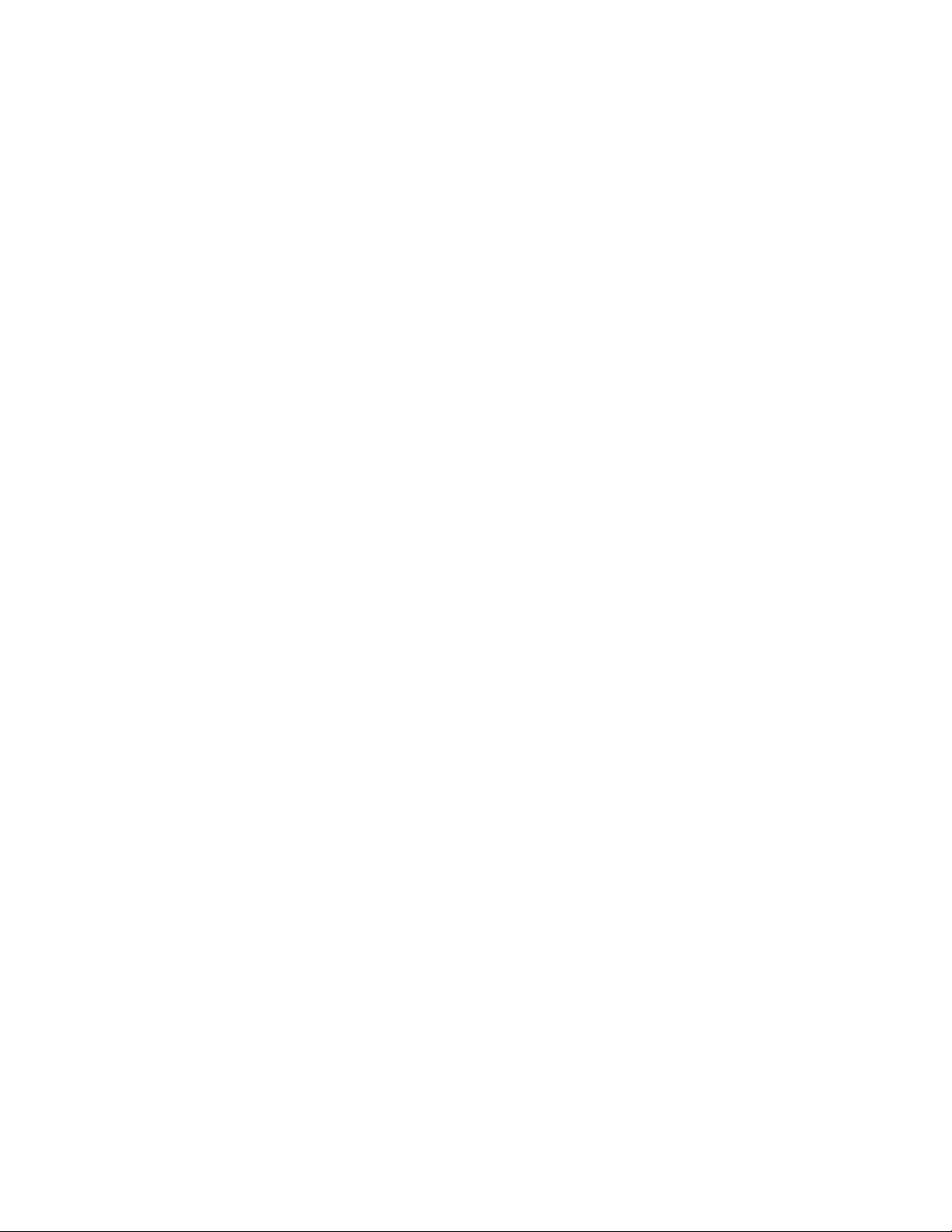
70ThinkCentreUputstvozakorisnike
Page 77

DodatakA.Obaveštenja
MogućejedakompanijaLenovonenudiproizvode,uslugeilidrugeopcijekojisenavodeuovomdokumentu
usvimzemljama.ObratitesesvomlokalnomzastupnikukompanijeLenovodabistedobiliinformacijeo
proizvodimaiuslugamakojesutrenutnodostupneuvašojoblasti.Činjenicadasunekiproizvodi,programi
iliuslugekompanijeLenovopomenuti,neznačiautomatskidaseonimogukoristiti.Bilokojifunkcionalno
istiproizvod,programiliuslugakojimožedasekoristiumestonekogdatognenarušavabilokojaLenovo
pravanaintelektualnovlasništvo.Međutim,odgovornostjenakorisnikudaproceniipotvrdiradbilokog
drugogproizvoda,programailiusluge.
KompanijaLenovomožedaimapatenteilipatentekojičekajunaodobrenjekojisetičutemaopisanihu
ovomdokumentu.Radnaovomdokumentuvamnedajenikakvapravanatepatente.Možeteposlati
pitanjaosvojimpravimaupisanojforminaadresu:
Lenovo(UnitedStates),Inc.
1009ThinkPlace-BuildingOne
Morrisville,NC27560
U.S.A.
Attention:LenovoDirectorofLicensing
KOMPANIJALENOVOPRUŽAOVOIZDANJE“KAKVOJESTE”BEZGARANCIJABILOKOJEVRSTE,
NAVEDENIHILINAGOVEŠTENIH,UKLJUČUJUĆI,ALINEOGRANIČAVAJUĆISENA,NAGOVEŠTENE
GARANCIJEONEKRŠENJU,PRODAJIILIDOBROBITIZANEKUODREĐENUSVRHU.Nekaovlašćenja
nedozvoljavajuodricanjeizričitihilinagoveštenihgarancijauodređenimtransakcijamaiuskladustime,
ovaizjavasemoždaneodnosinavas.
Oveinformacijemogudasadržetehničkegreškeiligreškeukucanju.Informacijekojesuovdenavedene
periodičnosemenjaju;ovepromenećebitiuvršteneunovaizdanjaovepublikacije.Lenovomožepoboljšati
i/ilipromenitiproizvod(e)i/iliprogram(e)opisaneuovomizdanjuubilokojevremebezprethodnog
obaveštenja.
Proizvodinavedeniuovomdokumentunisunamenjenizakorišćenjeuimplantacijamailidrugimaparatima
zaodržavanježivotnihfunkcijaukojimapogrešanradmožerezultovatipovredamailismrćuzičkihlica.
InformacijesadržaneuovomdokumentuneutičuilimenjajuspecikacijeLenovoproizvodailigarancija.Ništa
uovomdokumentunećevažitikaoizričitailinagoveštenalicencailiosiguranjeuskladusaintelektualnim
pravimakompanijeLenovoilitrećihlica.Sveinformacijeizovogdokumentadobijenesuuspecijalnim
okruženjimaipredstavljenekaoilustracija.Rezultatdobijenudrugimradnimuslovimamožebitidrugačiji.
Lenovomožebezvašegprethodnogodobrenjadakoristiidajeinformacijekojestemudalinabilokoji
načinkojismatrashodnim.
SvereferenceuovomizdanjunastranicečijivlasniknijeLenovo,sudatesamokaoolakšiceininakojinačin
nepredstavljajureklamiranjetihInternetstranica.MaterijalinatimInternetlokacijamanisudeomaterijala
zaovajLenovoproizvodikoristiteihnasvojrizik.
Svipodacioperformansamadobijenisuukontrolisanomradnomokruženju.Stogajemogućedaćese
rezultatdobijenudrugimradnimokruženjimaznatnorazlikovati.Nekamerenjasudobijenanasistemimaza
razvojinemagarancijadaćeovamerenjabitiistakaonaopštedostupnimsistemima.Takođe,mogućejeda
sunekamerenjadobijenaekstrapolacijom.Pravirezultatimogubitidrugačiji.Korisniciovogdokumenta
trebalobidapotvrdeodgovarajućepodatkezasvojeradnookruženje.
DodatakA.Obaveštenja71
Page 78
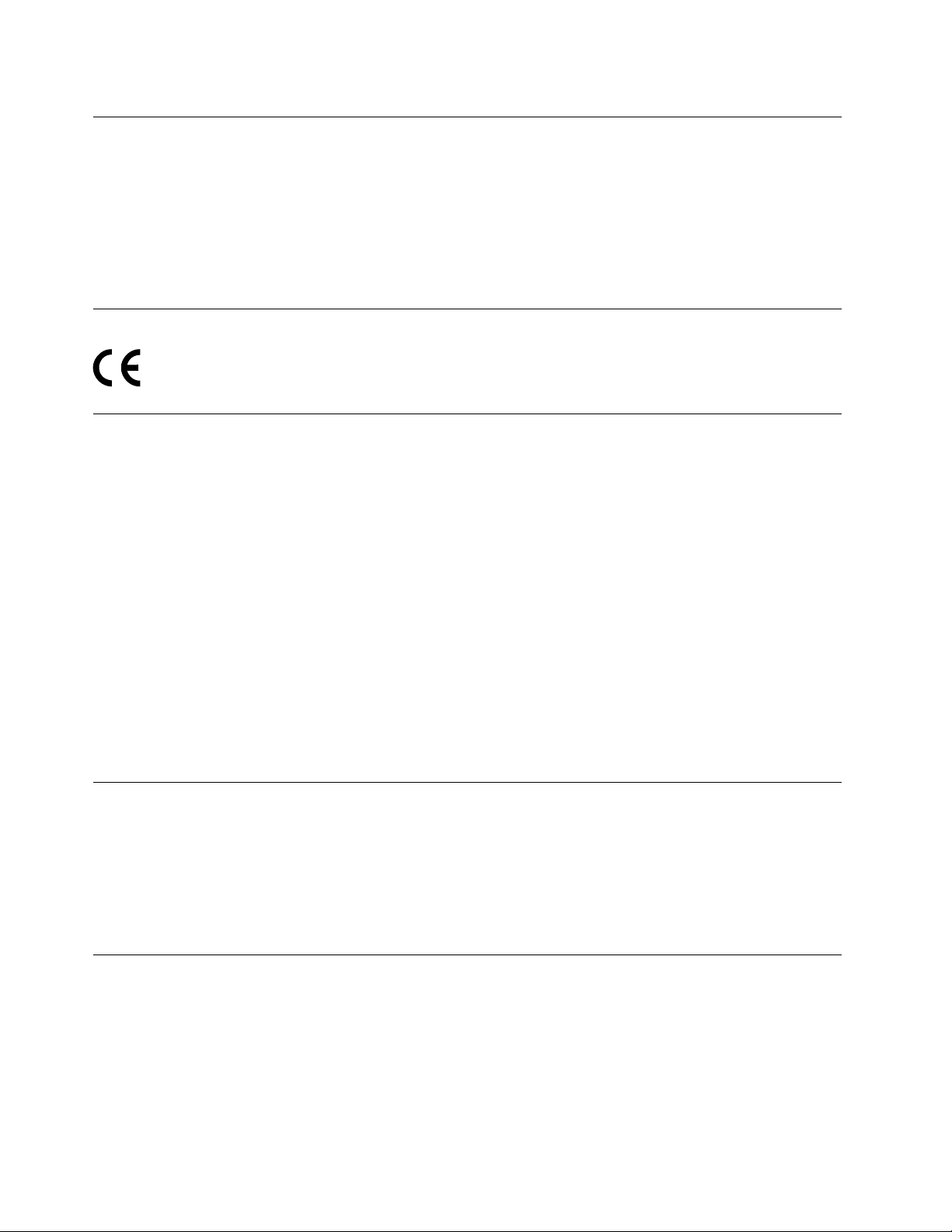
Obaveštenjeotelevizijskomizlazu
Sledećeobaveštenjevažizamodelekojiimajufabričkiinstalirantelevizijskiizlaz.
Ovajproizvodsadržitehnologijusaautorskimpravimazaštićenuizjavamaodređenihameričkihpatenata
idrugihintelektualnihpravakojeposedujukorporacijaMacrovisionidrugivlasniciprava.Korišćenjeove
tehnologijezaštićeneautorskimpravimamorabitiovlašćenoodstranekorporacijeMacrovision,anamenjeno
jezakućnuidruguograničenuupotrebu,osimukolikotonijedrugačijenaglašenoodstranekorporacije
Macrovision.Reverzniinženjeringilirastavljanjejezabranjeno.
CEoznakaevropskeusaglašenosti
Zaštitnižigovi
SledećiterminisuzaštitnižigovikompanijeLenovouSjedinjenimAmeričkimDržavama,drugimdržavama
ilioboma:
Lenovo
Lenovologotip
RescueandRecovery
ThinkCentre
ThinkVantage
Microsoft,WindowsiWindowsVistasuzaštitnižigovigrupekompanijakorporacijeMicrosoft.
Celeron,Intel,IntelCoreiPentiumsuzaštitnižigovikompanijeInteluSjedinjenimAmeričkimDržavama,
drugimdržavamailioboma.
LinuxjeLinusT orvalds-ovzaštitnižiguSjedinjenimDržavama,drugimdržavamailioboma.
Imenadrugihkompanija,proizvodailiuslugamogubitizaštitnižigoviiližigoviuslugadrugih.
Dodatneregulatorneinformacije
DodatneregulatorneinformacijemožetepronaćiuThinkCentreregulatornomobaveštenjukojestedobiliuz
računar.Uzavisnostiodkonguracijeračunaraizemljeiliregionaukomejeračunarkupljen,mogućejeda
stedobilidodatnaregulatornaobaveštenjauštampanomobliku.Svaregulatornaobaveštenjadostupna
sunaLenovoveblokacijizapodrškuuelektronskomformatu.Dabistepristupilielektronskimprimercima
dokumentacije,otvoritestranicuhttp://support.lenovo.comikliknitenaUserGuides&Manuals(Uputstva
zakorisnikeipriručnici).
InformacijeorecikliranjuzaBrazil
DeclaraçõesdeReciclagemnoBrasil
DescartedeumProdutoLenovoForadeUso
Equipamentoselétricoseeletrônicosnãodevemserdescartadosemlixocomum,masenviadosàpontosde
coleta,autorizadospelofabricantedoprodutoparaquesejamencaminhadoseprocessadosporempresas
72ThinkCentreUputstvozakorisnike
Page 79

especializadasnomanuseioderesíduosindustriais,devidamentecerticadaspelosorgãosambientais,de
acordocomalegislaçãolocal.
ALenovopossuiumcanalespecícoparaauxiliá-lonodescartedessesprodutos.Casovocêpossua
umprodutoLenovoemsituaçãodedescarte,ligueparaonossoSACouencaminheume-mailpara:
reciclar@lenovo.com,informandoomodelo,númerodesérieecidade,amdeenviarmosasinstruções
paraocorretodescartedoseuprodutoLenovo.
InformacijeorecikliranjubaterijazaTajvan
InformacijeorecikliranjubaterijazaEvropskuuniju
Napomena:OvaoznakavažisamozazemlječlaniceEvropskeunije(EU).
BaterijeilipakovanjezabaterijesuoznačeneuskladusaEvropskomdirektivom2006/66/ECkojase
odnosinabaterijeiakumulatoreiistrošenebaterijeiakumulatore.Direktivaodređujeokvirezavraćanjei
recikliranjekorišćenihbaterijaiakumulatorakojiseprimenjujuuEvropskojuniji.Ovaoznakasekoristina
raznimbaterijamakakobisepokazalodabaterijanesmebaciti,većvratitinakonkrajaživotnogveka
poovojDirektivi.
UskladusaEvropskomdirektivom2006/66/EC,baterijeiakumulatorisuobeleženikakobiseukazalodase
prikupljajuzasebnoireciklirajunakrajuživotnogveka.Oznakanabaterijimožedasadržiihemijskisimbolza
metalkojisekoristiubateriji(Pbzaolovo,HgzaživuiCdzakadmijum).Korisnicibaterijaiakumulatorane
smejudaodlažubaterijeiakumulatorekaonesortiranigradskiotpad,većmorajudapostupajuuskladusa
dostupnimokviromzapovraćaj,recikliranjeipostupaksabaterijamaiakumulatorima.Učešćekorisnikaje
važnokakobisenanajmanjumogućumerusvelisvipotencijalniuticajibaterijaiakumulatoranaživotnu
sredinuizdravljeljudizbogmogućegprisustvaopasnihsupstanci.Informacijeopravilnomprikupljanjui
postupkunaćićetenaadresi:
http://www.lenovo.com/lenovo/environment
DodatakA.Obaveštenja73
Page 80

74ThinkCentreUputstvozakorisnike
Page 81
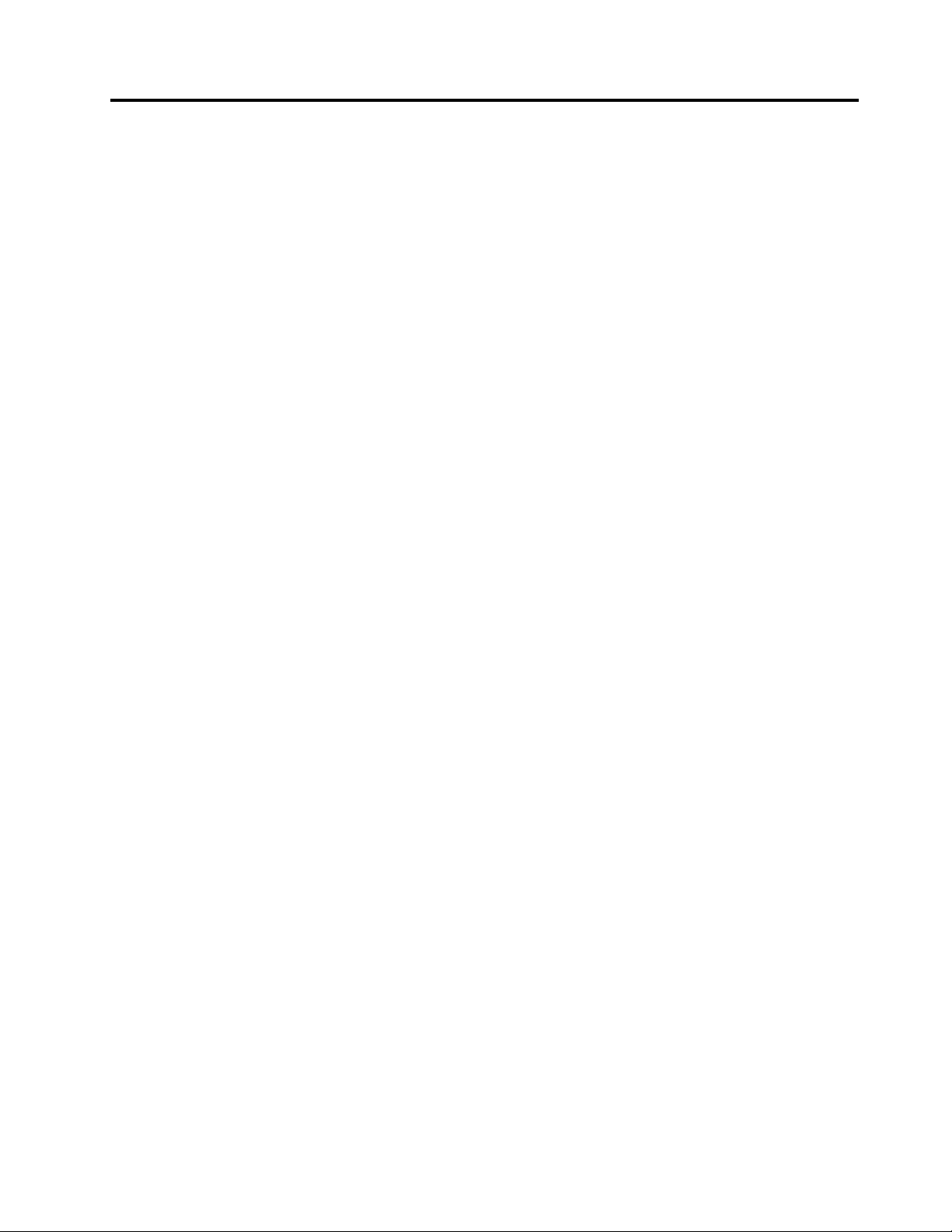
Indeks
A
AccessHelp66
administratorskalozinka54
antivirussoftver6
audio-podsistem1
ažuriranje
(ešovanje)BIOS57
sistemskiprogrami57
ažuriranje(ešovanje)BIOS-a58
B
baterija,zamena19
bezbednosneinformacije66
bezbednostiii
BIOS,ažuriranje(ešovanje)57–58
C
CMOS,brisanje42
Č
čišćenjeoptičkogmiša64
D
dijagnostičkiprogrami,rešavanjeproblema61
dijagnostičkiprogrami,upotreba67
dobijanje
informacije65
pomoć65
usluge65
dokumentacija,upotreba67
E
Eternet2
Eternetkonektor8
I
informacije
bezbednost66
dobijanje65
garancija66
izvori65
važnebezbednosneiii
informacijeogaranciji66
informacije,izvori65
instaliranje
upravljačkiprogramizauređaje50
instaliranjedodatnihuređaja
sigurnosnefunkcije40
izbor
privremeniuređajzapokretanjesistema55
uređajzapokretanjesistema55
izbor,lozinka54
izlaz,programSetupUtility56
izvornapajanja
funkcije2
K
katanac42
komponente,unutrašnje8
konektorzalinijskiaudio-izlaz8
konektorzalinijskiaudio-ulaz8
konektorzamikrofon8
KonektorzaVGAmonitor8
konektori
zadnji7
konektori,kontrole,indikatori
prednji6
kreiranje
ikorišćenjemedijumazaspasavanje49
kreiranjeiupotreba
medijumizaoporavak45
kreiranjesigurnosnekopijeioporavak47
kupovinadodatnihusluga69
KZJ
dovršavanjezamene39
završniradoviprilikominstalacije39
F
FasciklaOnlineBooks65
zičkespecikacije3
ešovanjeBIOS-a57
funkcije1
Funkcije(U/I)ulaza/izlaza2
H
harddisk,zamena33
L
lančanabrava,sigurnost41
Lenovokorisničkicentar68
LenovoThinkVantageT oolbox62
LenovoThinkVantageT ools65
Lenovoveblokacija67
LenovoWelcome4
lozinka
brisanje42
izbor54
Page 82

izgubljenailizaboravljena42
postavljanje,promena,brisanje54
lozinkapouključenju54
M
medijumzaspasavanje,kreiranjeikorišćenje49
medijumizaoporavak,kreiranjeiupotreba45
medijumi,kreiranjeiupotrebamedijumazaoporavak45
memorijskimodul1,17
postavljanje,zamena17
mikroprocesor1
zamena23
miš,zamena38
N
napomene71
O
obaveštenjeotelevizijskomizlazu72
obaveštenje,televizijskiizlaz72
okruženje,radno4
operacije,sigurnosnakopijaioporavak47
opiskonektora8
oporavak
odotkazivanjaprilikomažuriranjaPOST-aiBIOS-a58
operacije,sigurnosnakopijai47
Oporavakblokasakogasepokrećeračunar58
problemi,rešavanje50
softver45
Oporavakblokasakogasepokrećeračunar58
optičkimiš
čišćenje64
optičkiuređaj
zamena30
osnovnorešavanjeproblema61
otkazivanje,oporavljanjeodažuriranjaPOST -aiBIOS-a58
P
PC-DoctorforDOS63
PC-DoctorforRescueandRecovery63
PCIkarticu15
postavljanje,zamena15
priključci15
poklopacračunara
uklanjanje12
poklopacračunara,vraćanje39
pokretanjeprogramaSetupUtility53
položajkomponenti8
pomoć
AccessHelp66
dobijanje65
iusluge67
ponovnoinstaliranje
upravljačkiprogramizauređaje50
postavke
pregled53
promena53
postavljanje,zamena
memorijskimodul17
PCIkarticu15
prednjamaska
uklanjanje,vraćanje12
prednji
konektori,kontrole,indikatori6
prednjisklopventilatora
zamena36
pregledipromenapostavke53
pregledsoftvera4
pristupanje
uređajiikomponentesistemskeploče14
privremeniuređajzapokretanjesistema55
programSetupUtility53
programSetupUtility,izlaz56
programSetupUtility,pokretanje53
programi,ažuriranjesistema57
promena
sekvencauređajazapokretanjesistema55
proširenje2
R
radniprostorRescueandRecovery48
radniprostor,sigurnosnakopijaioporavak48
RescueandRecovery45
radniprostor,RescueandRecovery48
rešavanjeproblemasaoporavkom50
rešavanjeproblema,dijagnostičkiprogrami61
rešavanjeproblema,osnovno61
S
samoispitivanjepouključenju(POST)57
serijskiport8
SetAdministratorPassword54
SetPower-OnPassword54
sigurnost
funkcije2,40
katanac42
lančanabrava41
omogućavanjeilionemogućavanje54
sistem
programi57
upravljanje2
sistemskaploča
konektori9
položaj9
položajdelova9
sklophladnjakaiventilatora
zamena20
sklopizvoranapajanja
zamena26
softver
oporavak45
spoljašnjidodatniuređaji,instaliranje11
76ThinkCentreUputstvozakorisnike
Page 83

T
tastatura,zamena38
ThinkVantageProductivityCenter66
U
uklanjanje
poklopacračunara12
uklanjanje,vraćanje
prednjamaska12
unutrašnji
uređaji10
unutrašnjiuređaji1
upotreba
dijagnostičkiprogrami67
dokumentacije67
drugeusluge68
lozinke53
medijumzaspasavanje,kreiranjei49
programSetupUtility53
upravljačkiprogramizauređaje40
instaliranje50
ponovnoinstaliranje50
upravljačkiprogrami,uređaj40
uređajzapokretanjesistema55
privremeni,izbor55
sekvenca,promena55
uređaji
unutrašnji10
uređajiikomponentesistemskeploče
pristupanje14
uređajiosetljivinastatičkielektricitet,rukovanje11
uređaji,rukovanjeuređajimaosetljivimnastatičkielektricitet11
USBkonektor8
usluge
dobijanje65
druge68
ipomoć67
kupovinadodatnih69
Lenovokorisničkicentar68
tastatura38
zamenadelova,završniradovi39
zaštitalozinkom42
zaštita,lozinka42
zaštitnižigovi72
V
važnebezbednosneinformacijeiii
Veblokacija,Lenovo67
videopodsistem1
Z
zadnjikonektori7
zamena
baterija19
harddisk33
mikroprocesor23
miš38
optičkiuređaj30
prednjisklopventilatora36
sklophladnjakaiventilatora20
sklopizvoranapajanja26
Page 84

78ThinkCentreUputstvozakorisnike
Page 85

Page 86

Šifraproizvoda:71Y8548
(1P)P/N:71Y8548
*71Y8548*
